Page 1
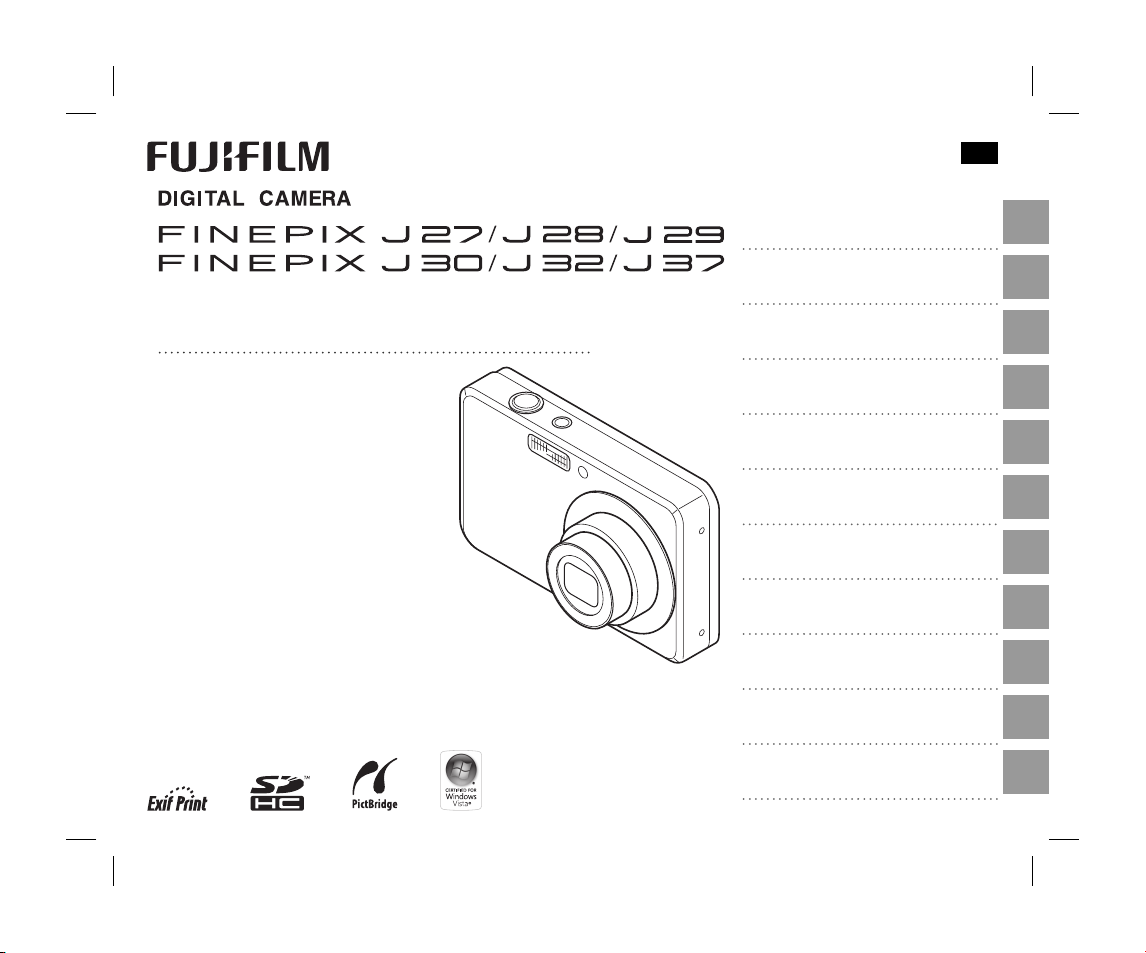
BL00881-M00
Příprava
První kroky
CZ
Návod k obsluze
Děkujeme Vám za zakoupení
tohoto výrobku. Tento návod k
obsluze popisuje použití digitálního
fotoaparátu FUJIFILM FinePix
J27/J28/J29/J30/J32/J37 včetně
dodávaného softwaru. Před
použitím fotoaparátu si pečlivě
přečtěte návod k obsluze a dbejte
uváděných pokynů.
Další informace o souvisejících produktech
naleznete na webové stránce
http://www.fujifilm.com/products/index.html
Základní fotografování a přehrávání snímků
Fotografování detailně
Přehrávání detailně
Videosekvence
Propojení fotoaparátu
Menu
Technické informace
Řešení možných problémů
Doplňující informace
Page 2
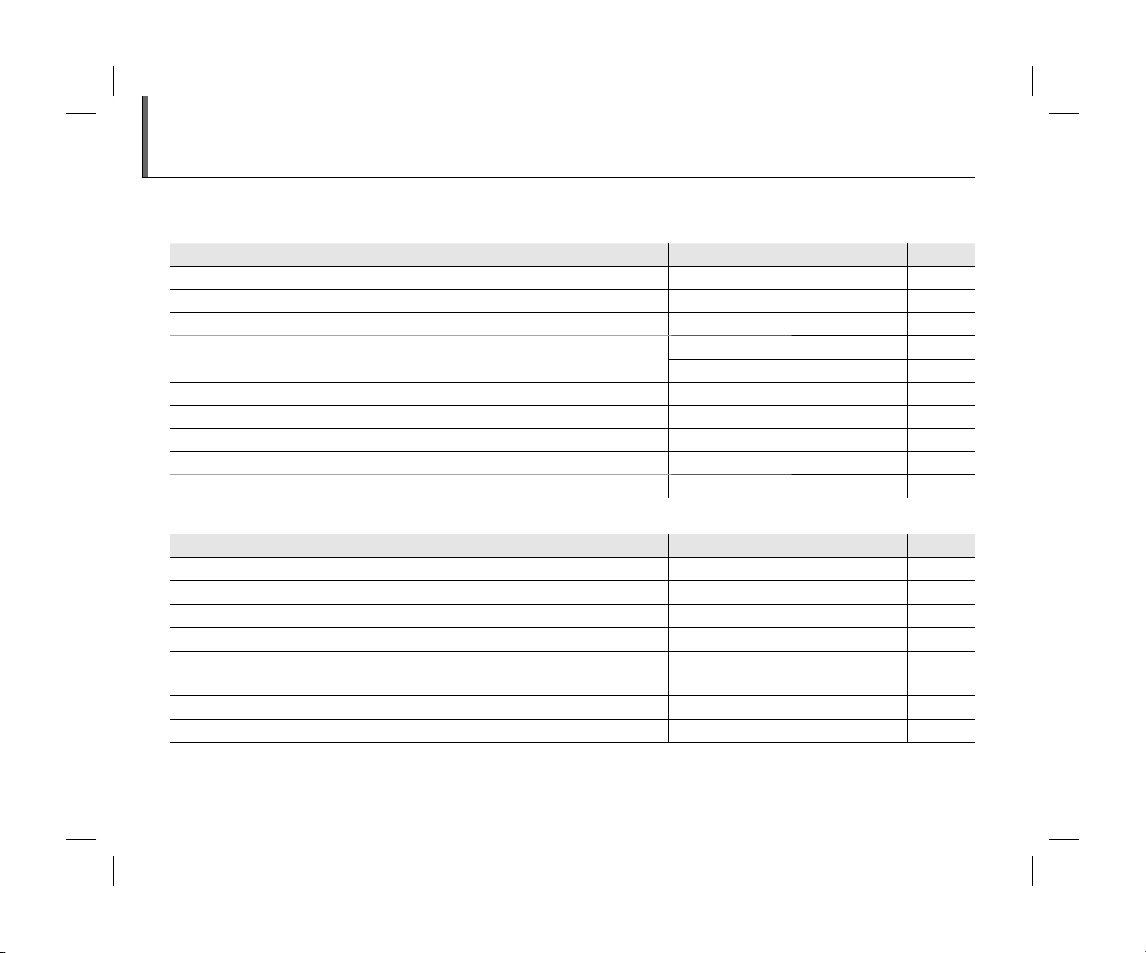
Otázky a odpovědi k fotoaparátu
Nastavení fotoaparátu
Otázka
Klíčová fráze
Strana
Fotografování
Otázka
Klíčová fráze
Strana
Zde naleznete odpovědi na otázky rozdělené podle činností.
Nastavení fotoaparátu
Jak nastavím hodiny fotoaparátu? Datum a čas 13
Jak nastavím místní čas při cestování? Časový rozdíl 76
Jak zamezím automatickému vypnutí monitoru? Automat. vypnutí 75
Jak vypnu provozní zvuky fotoaparátu?
Jak se nazývají jednotlivé části fotoaparátu? Popis částí přístroje 2
Jaký význam mají symboly a chybová hlášení na monitoru? Monitor 3
Jak mohu použít menu? Menu 56
Jaký význam mají chybová hlášení a symboly na monitoru? Chybová hlášení a indikace 85
Jaká je aktuální kapacita baterie? Indikace stavu baterie 14
Fotografování
Kolik snímků mohu zhotovit? Kapacita paměti 90
Existuje rychlý a jednoduchý způsob pořizování momentek?
Jak zhotovím kvalitní portrétní snímky? Inteligentní detekce obličeje 19
Může fotoaparát automaticky zvolit vhodný expoziční režim?
Existuje jednoduchý způsob nastavení fotoaparátu pro různé
motivy?
Jak mohu pořídit panoramatický snímek?
Jak zhotovím snímky zblízka? Režim Makro 23
Otázka
Otázka
Klíčová fráze
Tichý režim 25
Se zvukem a Zvuk závěrky 72
Klíčová fráze
Režim k
Režim G
Expoziční režimy 28
Režim W
Strana
Strana
14
29
30
ii
Page 3

Otázky a odpovědi k fotoaparátu
Otázka
Klíčová fráze
Strana
Přehrávání snímků
Otázka
Klíčová fráze
Strana
Sdílení snímků
Otázka
Klíčová fráze
Strana
Jak vypnu blesk?
Jak vyjasním stíny u objektů v protisvětle?
Jak pořídím skupinové snímky, na kterých má být přítomen rovněž
fotograf?
Jak zhotovím snímky s hlavním objektem mimo střed obrazu? Blokace zaostření 21
Jak zaznamenám videosekvence? Záznam videosekvencí 39
Přehrávání snímků
Jak zobrazím pořízené snímky? Přehrávání jednotlivých snímků 33
Jak vymažu jednotlivé snímky? Mazání snímků 18
Jak vymažu jeden nebo více snímků současně? Vymazat 37
Mohu zvětšovat přehrávané snímky? Zvětšení výřezu snímku 34
Jak zobrazím více snímků současně?
Jak zobrazím všechny snímky pořízené ve stejný den? Třídění snímků podle data 36
Mohu chránit pořízené snímky před náhodným vymazáním? Zámek 66
Mohu skrýt během přehrávání snímků symboly zobrazované na
monitoru?
Jak zobrazím snímky na televizoru? Přehrávání snímků na televizoru 42
Sdílení snímků
Mohu tisknout snímky na své domácí tiskárně? Tisk snímků 43
Mohu kopírovat snímky do počítače? Přehrávání snímků na počítači 49
Otázka
Otázka
Otázka
Klíčová fráze
Zábleskové režimy 24Jak zamezím vzniku červených očí na snímcích?
Samospoušť 26
Klíčová fráze
Přehrávání stránek náhledů
snímků
Volba režimu zobrazení 33
Klíčová fráze
Strana
Strana
35
Strana
iii
Page 4
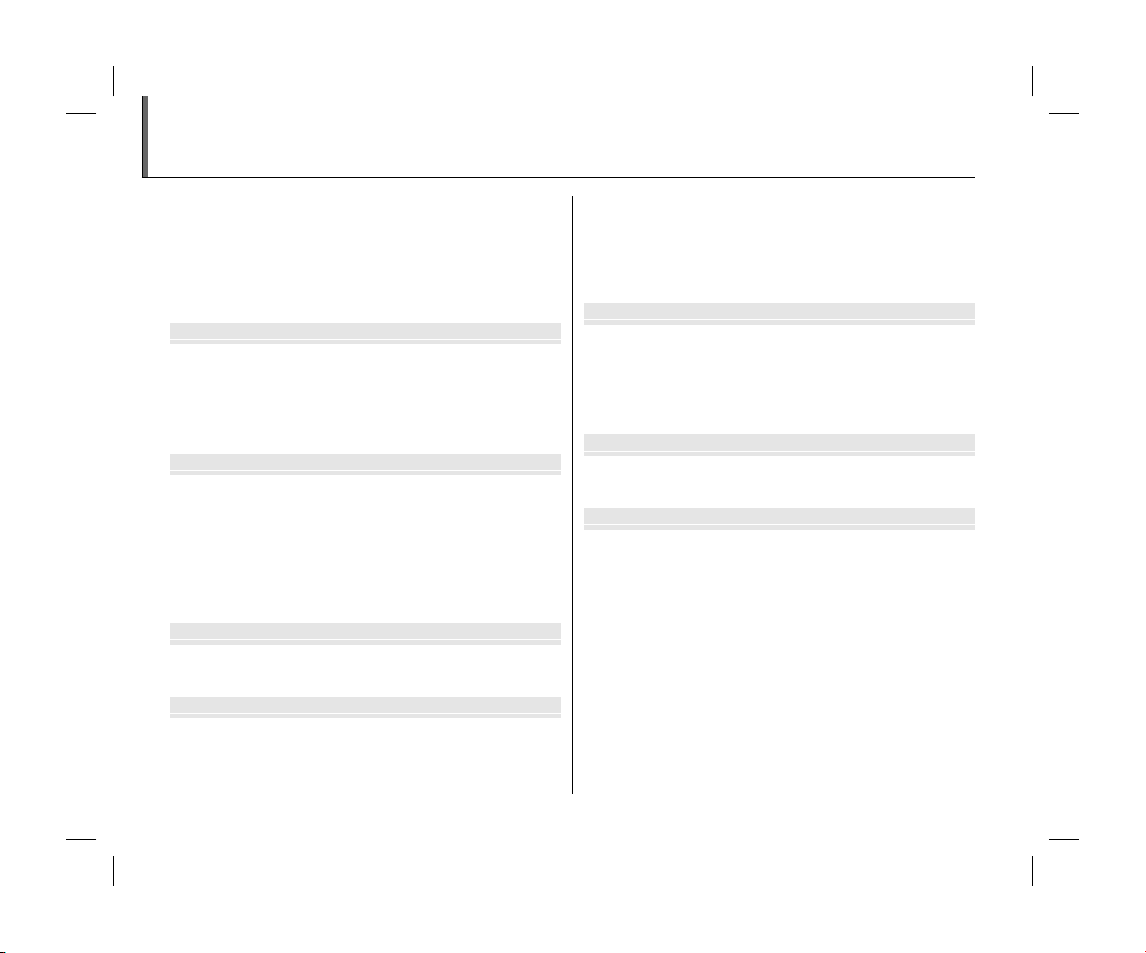
Příprava
První kroky
Základní fotografování a přehrávání snímků
Fotografování detailně
Přehrávání detailně
Videosekvence
Propojení fotoaparátu
Obsah
Otázky a odpovědi k fotoaparátu ............................................ ii
Nastavení fotoaparátu .............................................................. ii
Fotografová ní ............................................................................... ii
Přehrávání snímků ..................................................................... iii
Sdílení snímků ............................................................................. iii
O tomto návodu .............................................................................. vi
Příprava
Úvod ...................................................................................................... 1
Použité symboly a konvence .....................................................1
Dodávané příslušenství ...............................................................1
Popis částí přístroje .......................................................................2
Monitor ........................................................................................... 3
První kroky
Vložení baterie.................................................................................. 4
Nabití baterie ....................................................................................6
Vložení paměťové karty ............................................................... 8
Zapnutí a vypnutí fotoaparátu ............................................... 12
Snímací režim ................................................................................12
Přehrávací režim ...........................................................................12
Základní nastavení přístroje .................................................... 13
Základní fotografování a přehrávání snímků
Fotografování v režimu k (Auto) ......................................... 14
Přehrávání snímků ........................................................................18
Fotografování detailně
Inteligentní detekce obličeje ...................................................19
Blokace zaostření ..........................................................................21
L Režim Makro ..............................................................................23
K Zábleskové režimy ...................................................................24
iv
J Samospoušť ...............................................................................26
a Expoziční režimy ......................................................................28
Volba expozičního režimu ........................................................28
Expoziční režimy ..........................................................................29
G
SCENE RECOGNITION (DETEKCE MOTIVU) .................29
Přehrávání detailně
Přehrávání jednotlivých snímků ............................................33
Zvětšení výřezu snímku .............................................................34
Přehrávání stránek náhledů snímků ....................................35
Třídění snímků podle data ........................................................ 36
A Mazání snímků ..........................................................................37
Videosekvence
A Záznam videosekvencí ........................................................39
D Přehrávání videosekvencí ..................................................41
Propojení fotoaparátu
Přehrávání snímků na televizoru ...........................................42
Tisk snímků pomocí rozhraní USB ......................................... 43
Propojení fotoaparátu s tiskárnou ........................................43
Tisk vybraných snímků ..............................................................43
Tisk snímků tiskové objednávky DPOF ................................44
Tvorba tiskové objednávky DPOF ..........................................46
Přehrávání snímků na počítači ................................................49
Instalace softwaru FinePixViewer..........................................49
Instalace softwaru FinePixViewer S: Windows ..............49
Instalace softwaru FinePixViewer: Macintosh ...............52
Propojení fotoaparátu s počítačem ......................................54
Page 5

Obsah
Menu
Technické informace
Řešení možných problémů
Doplňující informace
Menu
Menu SNÍMACÍ REŽIM ................................................................. 56
Práce s menu SNÍMACÍ REŽIM .................................................56
Volitelné položky menu SNÍMACÍ REŽIM ............................57
g CITLIVOST ...............................................................................58
k ROZLIŠENÍ ...............................................................................59
d KOREKCE EXPOZICE ............................................................60
e VYVÁŽENÍ BÍLÉ .....................................................................61
c SÉRIOVÉ SNÍMÁNÍ................................................................62
Menu PŘEHRÁVACÍ REŽIM .........................................................63
Práce s menu PŘEHRÁVACÍ REŽIM .........................................63
Volitelné položky menu PŘEHRÁVACÍ REŽIM ....................64
B PREZENTACE ..........................................................................65
E ZÁMEK .....................................................................................66
F KOPIE ........................................................................................67
D OTOČENÍ SNÍMEK ................................................................69
H VÝŘEZ ......................................................................................70
Menu NASTAVENÍ ..........................................................................71
Práce s menu NASTAVENÍ..........................................................71
Volitelné položky menu NASTAVENÍ ....................................72
a ZOBRAZENÍ SNÍMKU .........................................................73
b ČÍSLOVÁNÍ SNÍMKŮ ...........................................................73
c DIGITÁLNÍ ZOOM ................................................................74
a LCD SPOŘIČ ...........................................................................74
f HLASITOST ...........................................................................74
g LCD JAS ..................................................................................74
m FORMÁTOVÁNÍ ....................................................................75
o AUTOMAT. VYPNUTÍ ..........................................................75
p ČASOVÝ ROZDÍL .................................................................76
Technické informace
Volitelné příslušenství ................................................................77
Příslušenství od společnosti Fujifilm ....................................78
Řešení možných problémů
Řešení možných problémů .......................................................79
Chybová hlášení a indikace ......................................................85
Doplňující informace
Slovníček termínů .........................................................................89
Kapacita interní paměti/paměťové karty...........................90
Specifikace .......................................................................................92
Péče o fotoaparát ..........................................................................97
v
Page 6
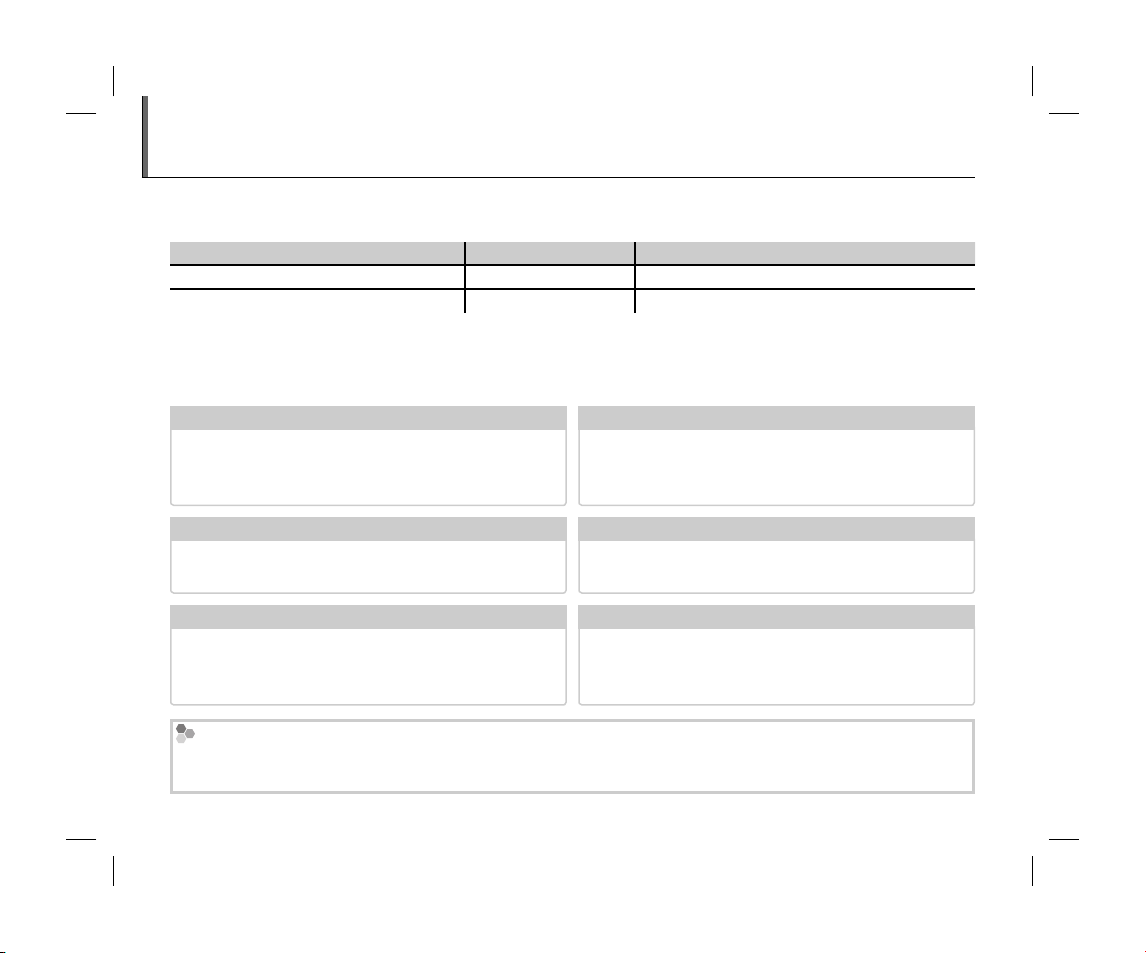
O tomto návodu
Model
Počet efek tivních pixelů
Velikost ob razu (v pixelech)
✔✔ Řešení možných problémů
...............................
str. 79
✔✔ Slovníček termínů
...........................................
str. 89
✔✔ Otázky a odpovědi k fotoaparátu
.......................
str. ii
✔✔ Obsah
..............................................................
str. iv
✔✔ Chybová hlášení a indikace
..............................
str. 85
✔✔ Omezení volitelných nastavení fotoaparátu
Tento návod je určen pro následující fotoaparáty FinePix: J27, J28, J29, J30, J32 a J37. Všechny operace obou
přístrojů jsou identické s výjimkou míst, kde je to výslovně uvedeno. Ilustrace v návodu zobrazují přístroj J30.
Model
FinePix J27 / FinePix J28 / FinePix J29 10,2 milionů
FinePix J30 / FinePix J32 / FinePix J37 * 12,2 milionů
*
FinePix J37 je vybaven 3,0 palcovou obrazovkou, zatímco ostatní zařízení jsou vybavena 2,7 palcovými obrazovkami.
Před použitím fotoaparátu si přečtěte tento návod k obsluze a ostatní dodávanou dokumentaci.
Informace o specifických tématech naleznete na níže uvedených odkazech.
Otázky a odpovědi k fotoaparátu
Víte, co chcete dělat, ale neznáte správný název
dané činnosti? Vyhledejte odpověď v části
„Otázky a odpovědi k fotoaparátu.“
Řešení možných problémů
Máte nějaký problém s fotoaparátem?
Odpověď naleznete zde.
Slovníček termínů
Význam některých technických termínů
naleznete v tomto slovníčku termínů.
Paměťové karty
Snímky lze ukládat do interní paměti fotoaparátu nebo na volitelné paměťové karty SD a SDHC. V tomto návodu
k obsluze jsou paměťové karty SD uváděny jako „paměťové karty“. Další informace naleznete na straně 8.
vi
Počet efektivn ích pixelů
.......................
...........................................
...............................
Velikost obrazu (v pixelech)
rF/rN/ g
yF/yN/!
str. ii
Obsah
..............................................................
Obsah nabízí přehled všech kapitol a témat
návodu. Pomocí obsahu vyhledáte základní
kapitoly o ovládání přístroje.
str. 79
Chybová hlášení a indikace
Zde naleznete informace o významu blikajících
ikon a nápisů zobrazovaných na monitoru.
str. 89
Omezení volitelných nastavení fotoaparátu
Informace o dostupnosti volitelných nastavení v
jednotlivých expozičních režimech naleznete v
dalším dodávaném dokumentu.
3 : 2
/o/n/m/p
3 : 2
/0/n/m/p
..............................
str. iv
str. 85
Page 7
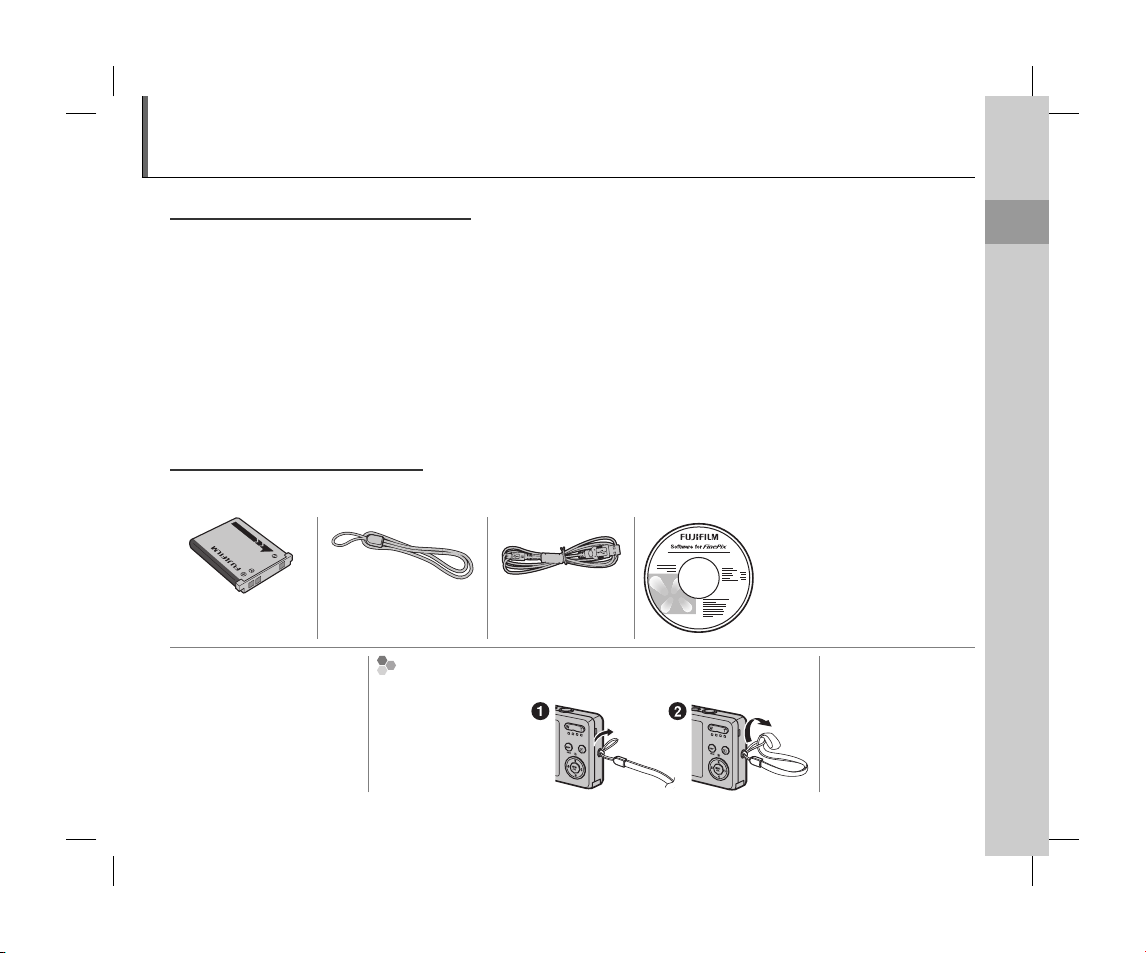
Úvod
Použité symboly a konvence
Dodávané příslušenství
Použité symboly a konvence
V tomto návodu jsou použity následující symboly a konvence:
C Upozornění: Tento symbol označuje situace, které mohou ovlivnit činnost fotoaparátu.
A Poznámka: Tento symbol označuje místa, kterým je třeba věnovat pozornost při práci s
fotoaparátem.
B Tip: Tento symbol označuje doplňující informace, které vám mohou pomoci při práci s
fotoaparátem.
Menu a další texty zobrazované na monitoru fotoaparátu jsou uvedeny tučně. Na ilustracích
uváděných v tomto návodu mohou být indikace na monitoru zjednodušené pro lepší názornost.
Dodávané příslušenství
S fotoaparátem jsou dodávány následující položky:
Příprava
Dobíjecí baterie
NP-45A
Napájecí adaptér
(typ zásuvky záleží na zemi
nebo regionu zakoupení
fotoaparátu.)
Řemínek USB kabel
Upevnění řemínku
Řemínek upevněte vyobrazeným způsobem.
CD-ROM se softwarem FinePix
(DŮLEŽITÉ: před otevřením
balení se softwarem si přečtěte
licenční ujednání pro koncové
uživatele.)
Návod k obsluze
(v některých zemích
nebo regionech může
být dodáván na disku
CD-ROM)
1
Page 8
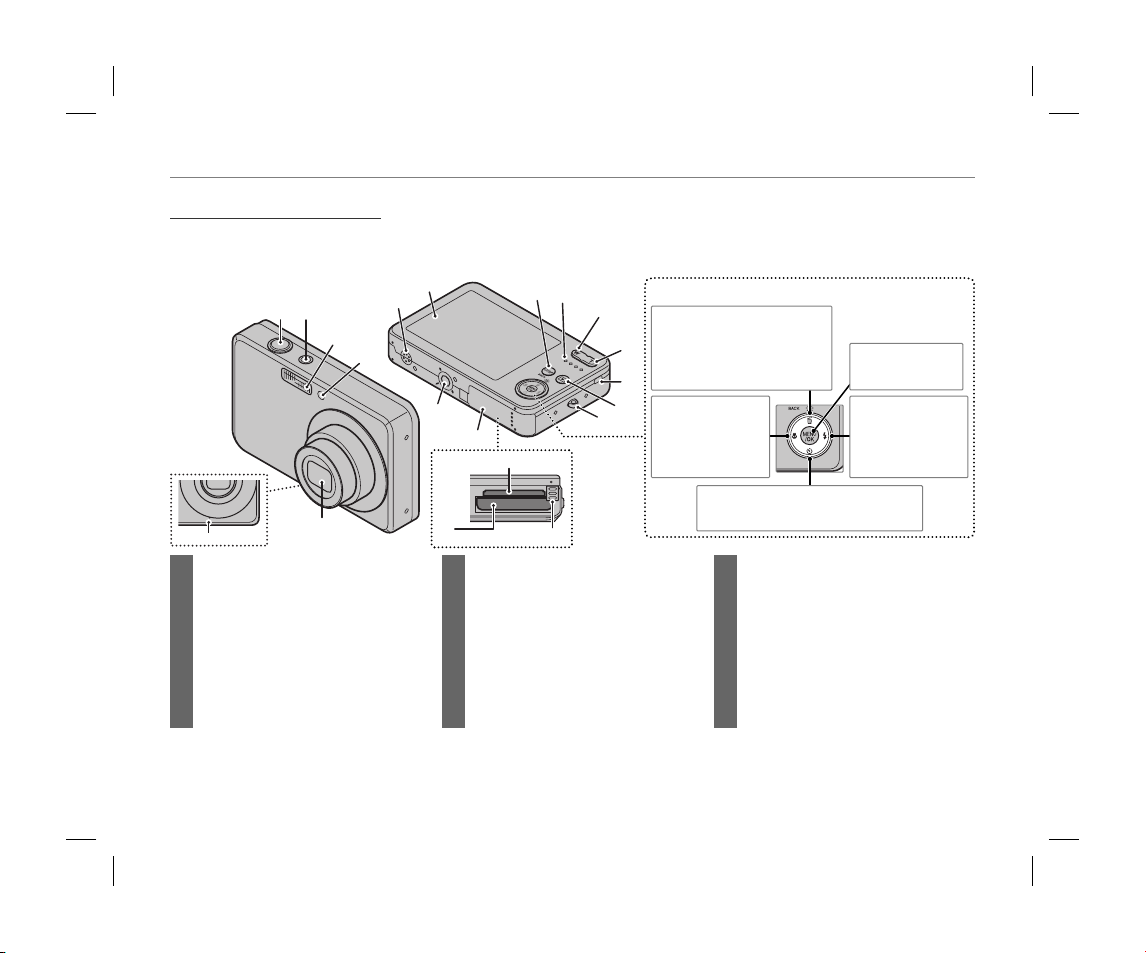
Popis částí přístroje
Popis částí přístroje
20
19
18
Podrobnější informace o jednotlivých částech přístroje naleznete na stranách uvedených vpravo od
každé položky.
6
1 Tlačítko spouště ................................16–17
2 Tlačítko ON/OFF............................................12
3 Blesk ..................................................................24
4 Kontrolka samospouště .......................26
5 Objektiv s krytkou
6 Mikrofon .........................................................39
7 Reproduktor ................................................41
8 Monitor ............................................................. 3
B Tip: Jas monitoru
Stisknutím tlačítka o krátkodobě zvýšíte jas monitoru pro lepší viditelnost obrazu na jasném světle. Po expozici
snímku se obnoví normální jas monitoru.
2
Úvod
8
1
2
3
5
7
4
17
16
9 Tlačítko DISP/BACK ............................ 16, 33
( Tlačítko tichého režimu ..............25
10 Stavová kontrolka .....................................17
11 Tlačítko zoomu W
(rozšíření záběru) .............................. 15, 35
12 Tlačítko zoomu T
(přiblížení objektu) ..........................15, 34
13 USB víceúčelový konektor
........................................................6, 42, 43, 54
9
10
Tlačítka multifunkčního voliče
11
Pohyb kur zoru nahoru
o Tlačítko nastavení jasu
12
monitoru (viz níže)
I Tlačítko mazání (str. 18)
13
14
Pohyb kur zoru
15
doleva
Tlačítko režimu
L
Makro (str. 23)
Tlačítko
MENU/OK (str. 13)
Pohyb kur zoru
doprava
Tlačítko záblesk.
K
režimů (str. 24)
Pohyb kur zoru dolů
J Tlačítko samospouště (str. 26)
14 D Tlačítko přehrávání .........................33
15 Očko pro upevnění řemínku............... 1
16 Krytka prostoru pro baterii................... 4
17 Stativový závit
18 Prostor pro baterii ...................................... 4
19 Aretace baterie ............................................ 4
20 Slot pro paměťovou kartu .................... 9
Page 9
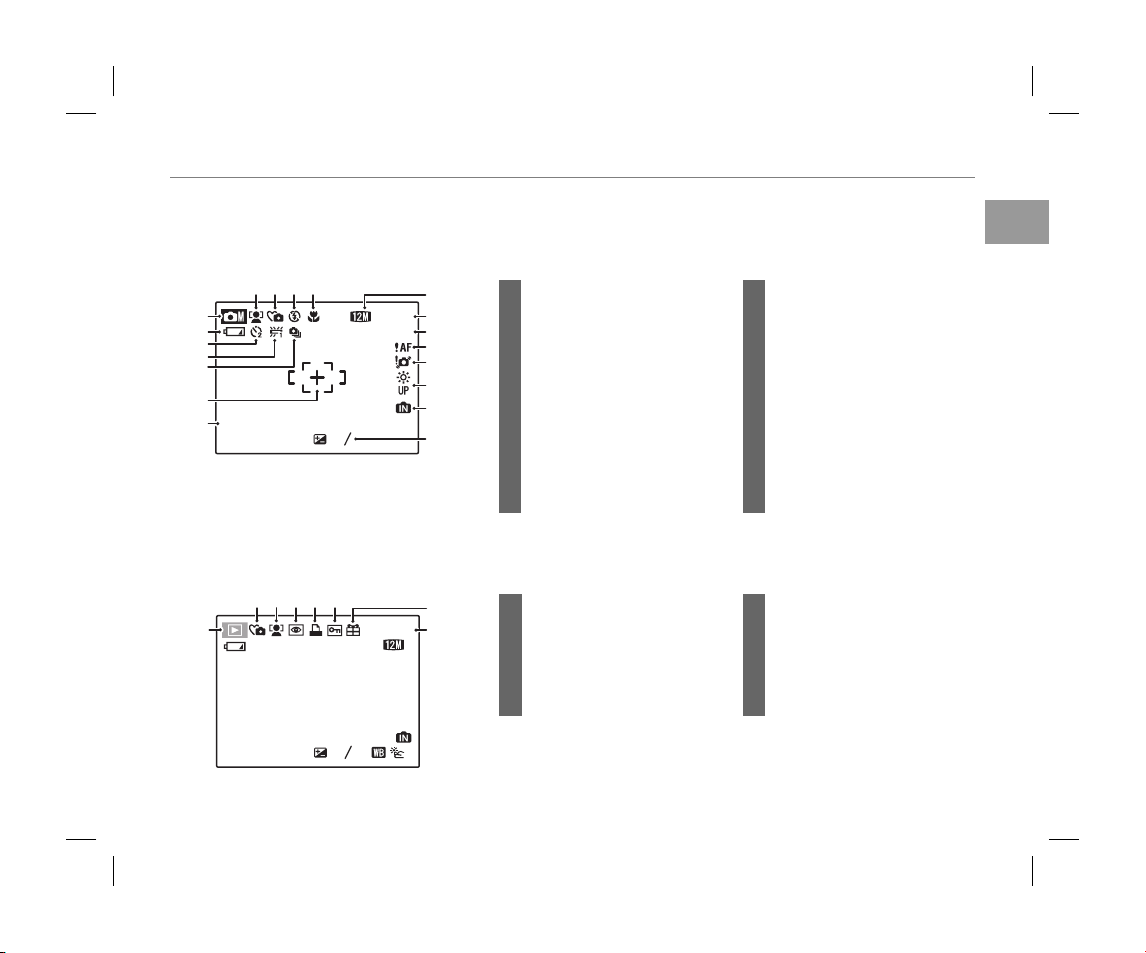
Monitor
Monitor
■■ Snímací režim
10:00
AM
2
3
-
1
ISO
100
NN9
12/ 31/2050
■■ Přehrávací režim
ISO
100
100-0001
12/ 31/2050
10:00
AM
250
F
3.3
N
2
3
-
1
Během fotografování a přehrávání snímků se na monitoru mohou zobrazovat následující informace:
Snímací režim
5
6
7
8
9
10
12/ 31/2050
11
1234
10:00
Úvod
Příprava
12
13
9
ISO
100
14
15
16
17
AM
2
-
1
3
18
19
1 Režim Makro ..................................... 23
2 Zábleskový režim ...........................24
3 Tichý režim ........................................25
4 Indikace inteligentní detekce
obličeje .................................................19
5 Expoziční režim ...............................28
6 Indikace stavu baterie .................14
7 Indikace samospouště ................26
8 Vyvážení bílé barvy ......................61
9 Sériové snímání ...............................62
10 Rámeček autofokusu ...................16
* Indikuje nepřítomnost paměťové karty a ukládání snímků do interní
paměti fotoaparátu (str. 8).
11 Datum a čas .......................................13
12 Rozlišení ....................................... 39, 59
13 Počet zbývajících snímků......... 90
14 Citlivost ISO ....................................... 58
15
Varovná indikace autofokusu
...16
16 Varovná indikace rozhýbání
snímků ...................................................24
17 Indikace zvýšení jasu
monitoru................................................ 2
18 Indikace interní paměti*
19 Korekce expozice .......................... 60
Přehrávací režim
6
12/ 31/205012/ 31/2050
250
F
3.3
21345
10:00
AM
-
1
2
3
100-0001
ISO
100
1
7
8
N
Indikace chráněného snímku
2 Indikace tiskové objednávky
DPOF ..................................................... 4 6
3
Indikace odstranění červených očí
4 Indikace inteligentní detekce
... 66
5 Indikace tichého režimu ........... 25
6 Indikace přehrávacího
režimu ...................................................33
*
7 Symbol dárku....................................33
8 Číslo snímku ..................................... 73
obličeje .................................................19
* Tato ikona se zobrazí během přehrávání snímku, u kterého byl odstraněn
jev červených očí pomocí jiného fotoaparátu FujiFilm i když fotoaparát
touto funkcí není vybaven.
3
Page 10
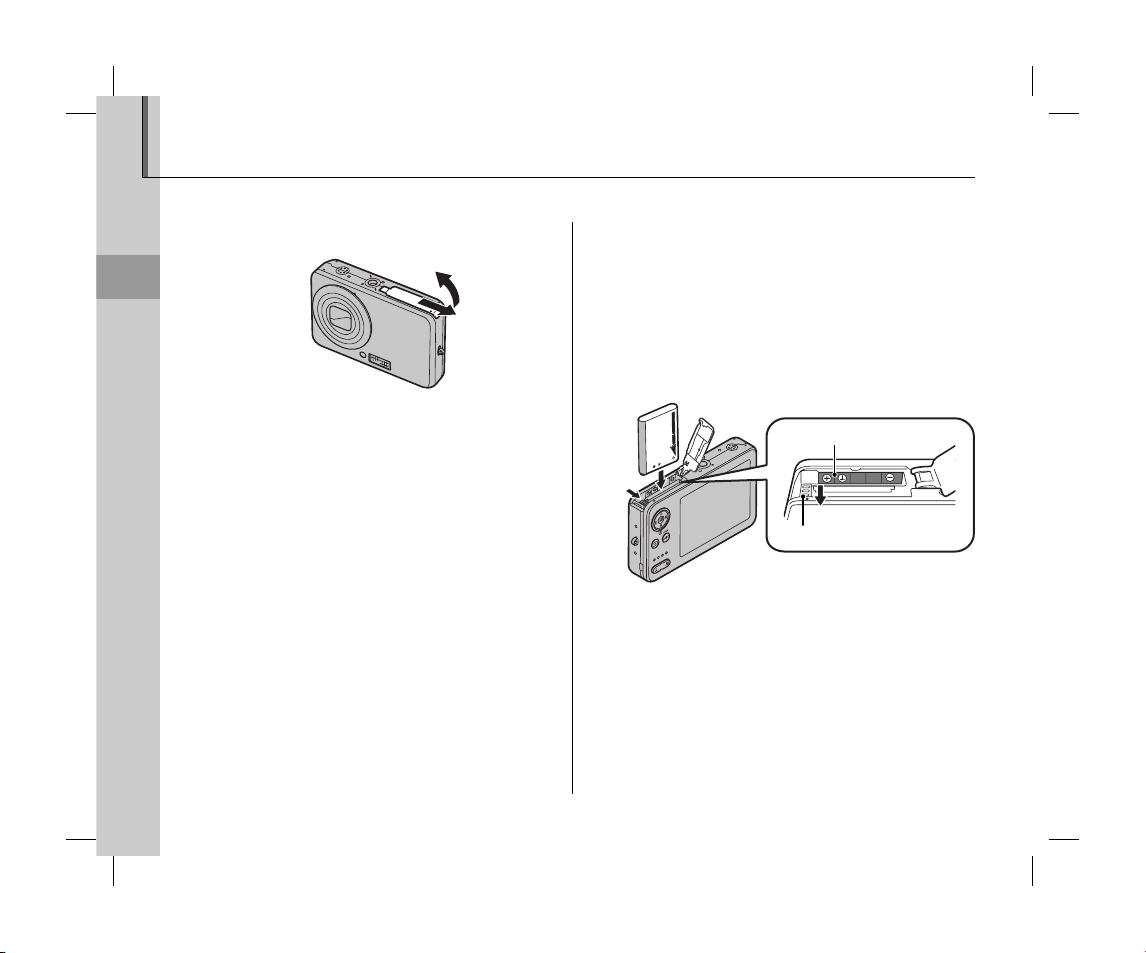
Vložení baterie
Dále je vysvětleno vkládání baterie do fotoaparátu.
Otevřete krytku prostoru pro baterii.
1
První kroky
A Poznámk a
Před otevřením krytky prostoru pro baterii
zkontrolujte, jestli je fotoaparát vypnutý.
C Upozornění
• Neotevírejte krytku prostoru pro baterii při
zapnutém fotoaparátu. Nebudete-li dbát
tohoto upozornění, může dojít ke ztrátě
obrazových souborů na paměťové kartě.
• Při manipulaci s krytkou prostoru pro baterii
nepoužívejte nadměrnou sílu.
4
Vložte baterii.
2
Baterii vložte do prostoru pro baterii nejprve
koncem se zlatým kontaktním polem jak je
ukázání značkami F, B a E uvnitř prostoru
pro baterii, za současného odmáčknutí
aretace baterie ve vyobrazeném směru.
Zkontrolujte správné zaaretování baterie.
FBE
Aretace baterie
C Upozornění
Baterii vložte ve správné orientaci. Při vkládání
baterie nepoužívejte sílu, ani se nepokoušejte
baterii vložit do fotoaparátu horní stranou dolů
nebo převráceně. Vložíte-li baterii do fotoaparátu
horní stranou dolů nebo převráceně, fotoaparát
nebude pracovat.
Page 11
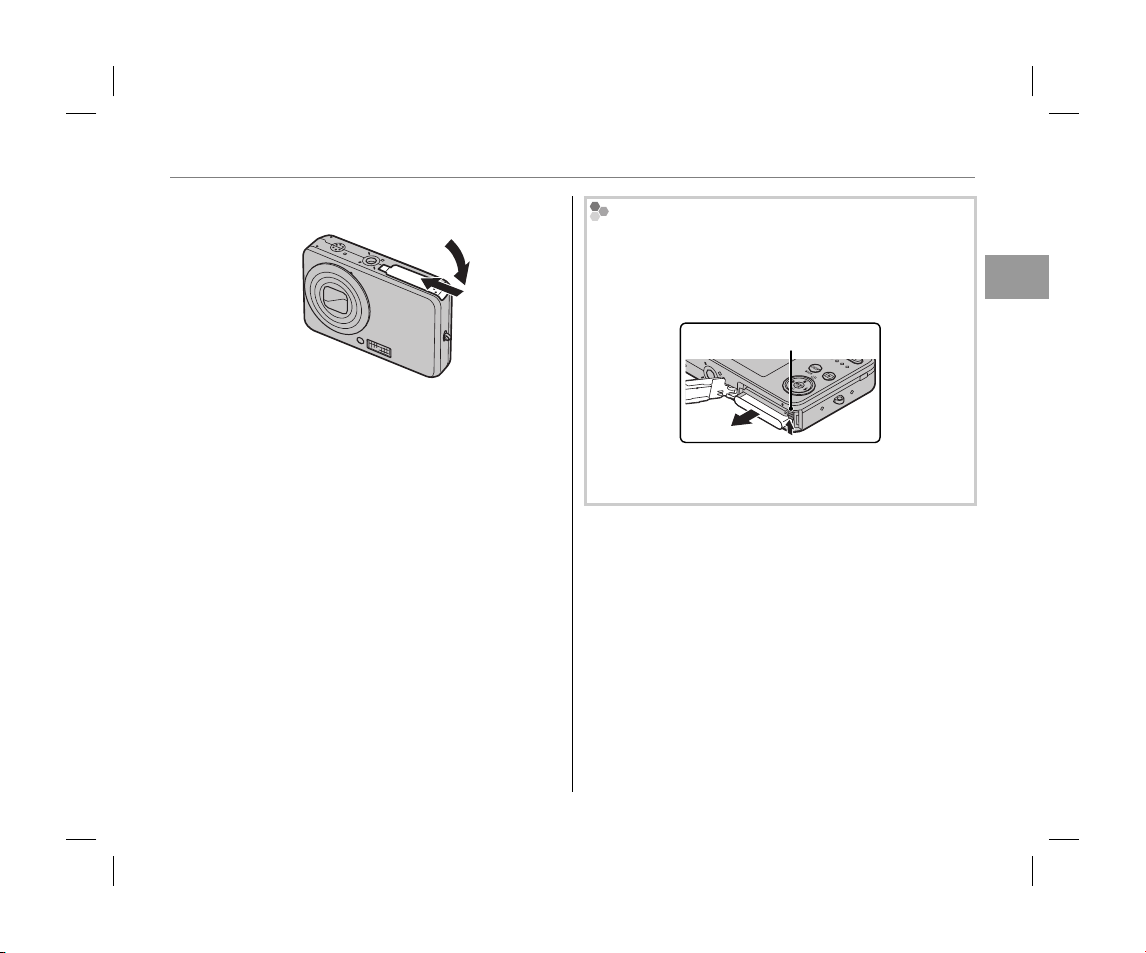
Vložení baterie
Zavřete krytku prostoru pro baterii.
3
Vyjmutí baterie
Po vypnutí fotoaparátu otevřete krytku prostoru
pro baterii, odmáčkněte stranou aretaci baterie
a vyobrazeným způsobem vysuňte baterii z
fotoaparátu.
Aretace baterie
C Upozornění
Před vyjmutím baterie vypněte fotoaparát.
První kroky
5
Page 12
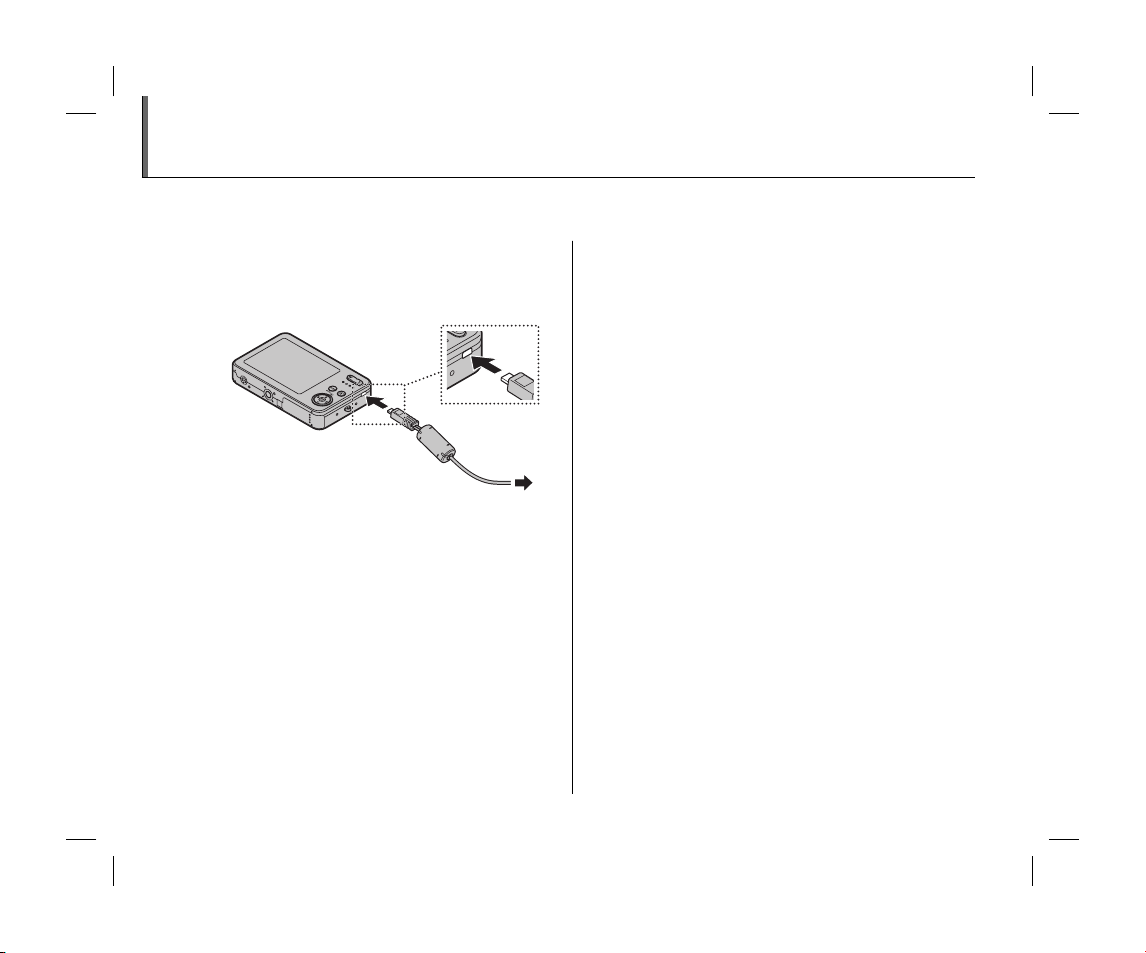
Nabití baterie
Dodávaná baterie není při zakoupení přístroje plně nabitá, proto je třeba ji před použitím ve
fotoaparátu nabít.
Připojte dodaný napájecí adaptér k
1
víceúčelovému konektoru USB.
Ujistěte se, že je fotoaparát vypnutý.
Připojte napájecí adaptér.
2
Zapojte napájecí adaptér do elektrické
sítě. Indikátor se rozsvítí červeně (str. 17).
Indikátor zhasne až když je baterie zcela
nabitá.
A Poznámk a
Fotoaparát bude fungovat v režimu externího zdroje
napájení, pokud napájecí adaptér připojíte, když je
fotoaparát zapnutý.
6
Page 13
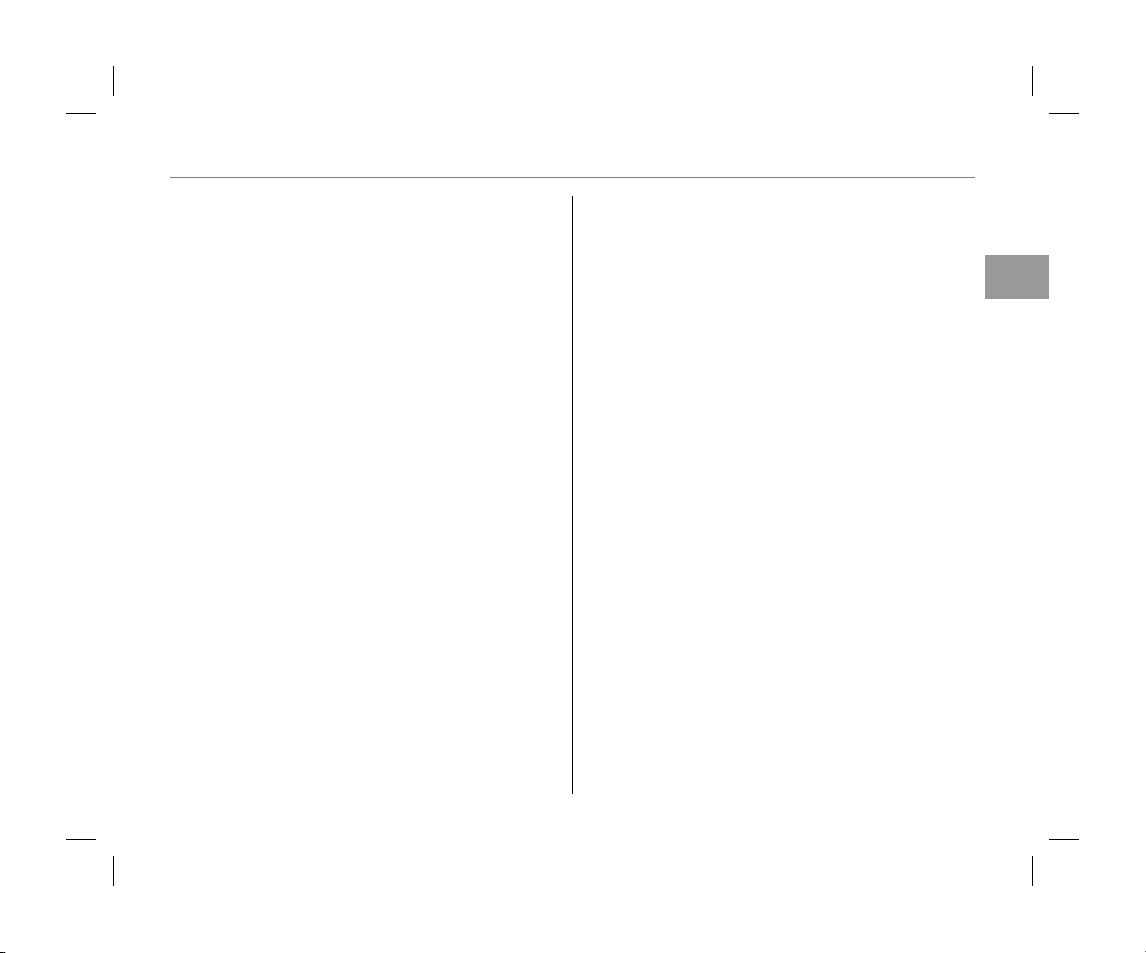
Nabití baterie
C Upozornění: Péče o baterii
• Můžete používat pouze tyto typy baterií NP-45A (je
součástí dodávky) a NP-45 (volitelná).
• Používejte fotoaparát pouze k nabíjení NP-45A.
Použití jiných baterií může způsobit poškození
fotoaparátu.
• Na baterii nelepte žádné štítky. Nebudete-li dbát
tohoto upozornění, může dojít k zablokování baterie
ve fotoaparátu.
• Nezkratujte kontakty baterie. Mohlo by dojít k
přehřátí baterie.
• Neodlepujte z baterie informační štítky ani se
nepokoušejte žádným jiným způsobem narušit její
obal.
• Baterie plynule ztrácí kapacitu i v době nečinnosti.
Proto ji nabíjejte vždy jeden nebo dva dny před
použitím.
• Pro získání dalších informací k bezpečnému
používání baterie si přečtěte dokumentaci
dodávanou s baterií.
C Upozornění: Životnost baterie
Znatelné zkrácení doby, po kterou je baterie schopna
poskytovat dostatečnou kapacitu, je signálem konce
provozní životnosti baterie a nutnosti její výměny.
C Upozornění: Nabití baterie
• Jsou-li kontakty baterie znečištěné, vyčistěte je
měkkým, suchým hadříkem. Nebudete-li dbát
tohoto upozornění, nemusí být možné baterii nabít.
• Doba nabíjení baterie se prodlužuje s klesající
teplotou.
První kroky
7
Page 14
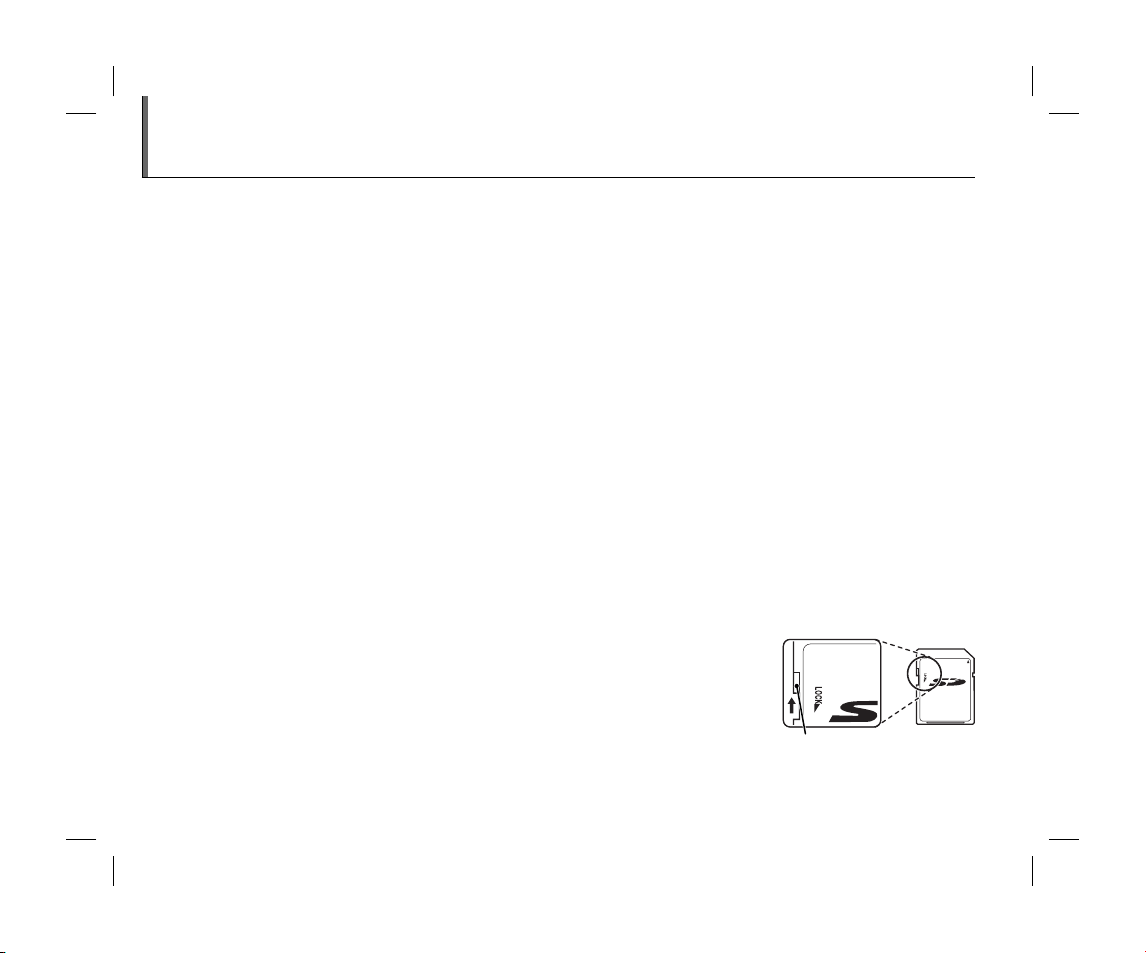
Vložení paměťové karty
■■ Kompatibilní paměťové karty
Ochranný spínač
Přestože je možné ukládat snímky do interní paměti fotoaparátu, lze mnohem větší množství snímků
umístit na paměťovou kartu SD (volitelné příslušenství).
Není-li ve fotoaparátu vložena paměťová karta, zobrazuje se na monitoru symbol d a k záznamu a
přehrávání snímků slouží interní paměť přístroje. Dojde-li k poruše fotoaparátu, může zároveň dojít
k narušení interní paměti přístroje - snímky je proto vhodné periodicky přenášet z interní paměti
fotoaparátu do počítače a/nebo na výměnná paměťová média, jako jsou disky CD a DVD. Snímky v
interní paměti přístroje lze rovněž zkopírovat na paměťovou kartu (viz str. 67). Abyste zamezili zaplnění
interní paměti fotoaparátu, vždy vymažte snímky, které nechcete archivovat.
Vložíte-li do fotoaparátu níže uvedeným způsobem paměťovou kartu, použije se pro záznam a přehrávání
snímků paměťová karta.
Kompatibilní paměťové kart y
Pro použití ve fotoaparátu byly testovány a schváleny paměťové karty SD a SDHC firmy SanDisk.
Kompletní seznam schválených paměťových karet naleznete na webové stránce http://www.fujifilm.
com/products/digital_cameras/index.html. Při použití paměťových karet jiných typů není zaručena
správná činnost fotoaparátu. Fotoaparát není kompatibilní s paměťovými kartami MMC a xD-Picture
card.
C Upozornění
Paměťové karty SD jsou vybaveny ochranným spínačem umožňujícím jejich
zablokování proti formátování, záznamu dat a mazání dat. Před vložením
paměťové karty do fotoaparátu se proto ujistěte, že je ochranný spínač nastaven
do polohy umožňující zápis dat.
Ochranný spínač
8
Page 15
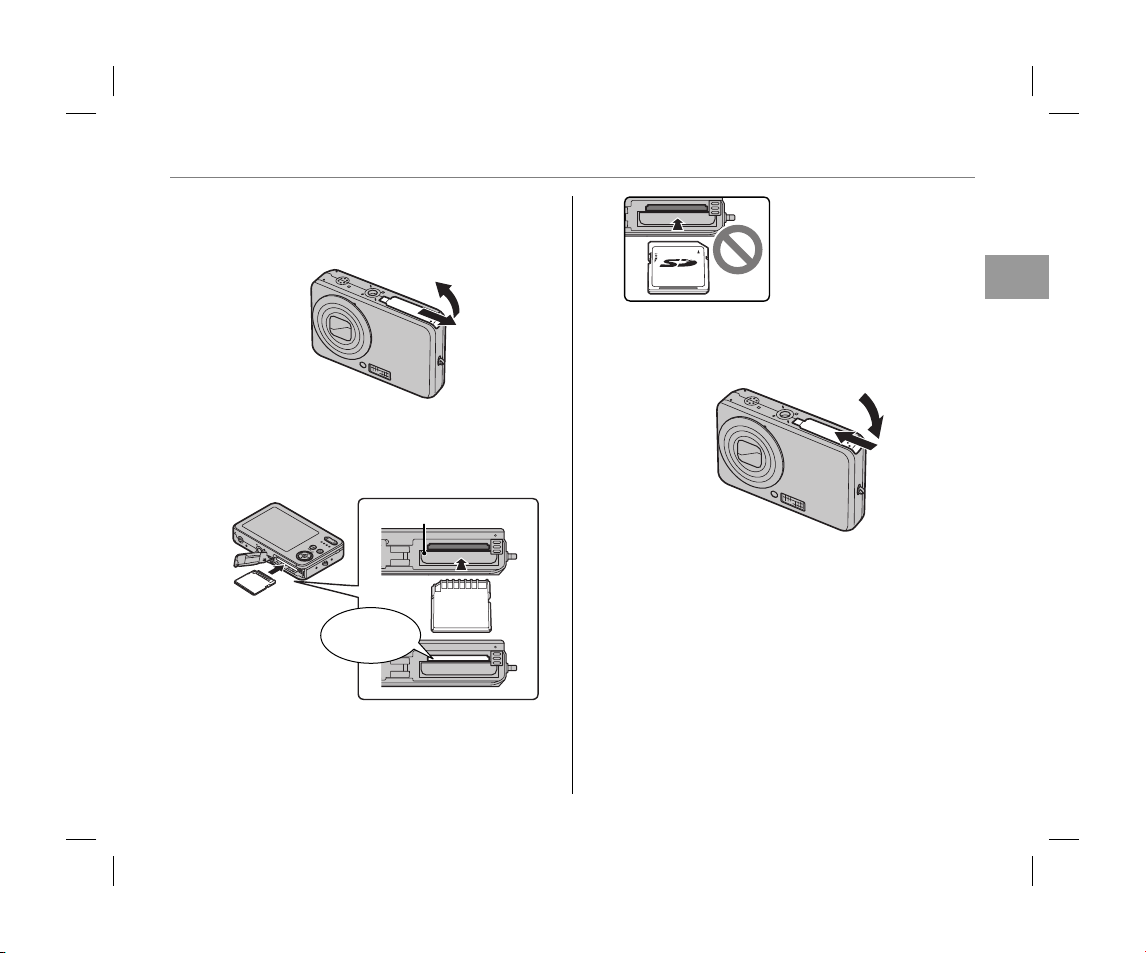
Vložení paměťové karty
■■ Vložení paměťové karty
Vložení paměťové karty
Otevřete krytku prostoru pro baterii.
1
Vložte paměťovou kartu.
2
Uchopte kartu v níže uvedené orientaci a
zasuňte ji až na doraz do slotu.
Kliknutí
Baterie
Kontrolujte správnou
orientaci karty; při
vkládání karty
nepoužívejte sílu ani
nezasunujte kartu do
slotu šikmo.
Zavřete krytku prostoru pro baterii.
3
První kroky
9
Page 16
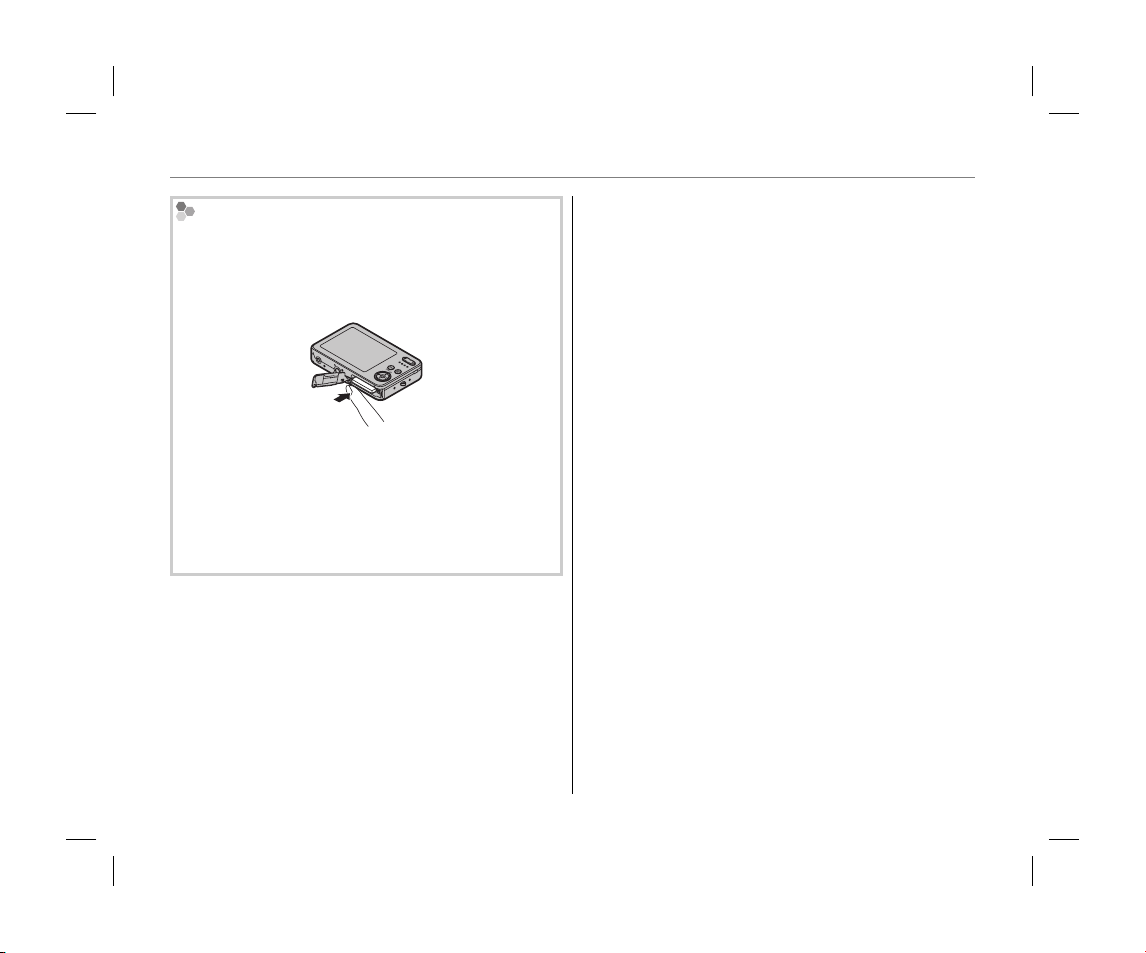
Vyj mutí paměťové kart y
Poté, co vypnete fotoaparát a otevřete krytku
prostoru pro baterii, zamáčkněte kartu směrem do
slotu a poté ji pomalu uvolněte. Karta se povysune a
lze ji vyjmout.
C Upozornění
• Uvolníte-li rychle prst ihned po odjištění aretace
paměťové karty, může karta vyskočit ze slotu.
• Paměťové karty se během provozu zahřívají a po
jejich vyjmutí ze slotu mohou být horké na dotek.
To je zcela normální a nejedná se o závadu.
Vložení paměťové karty
10
Page 17
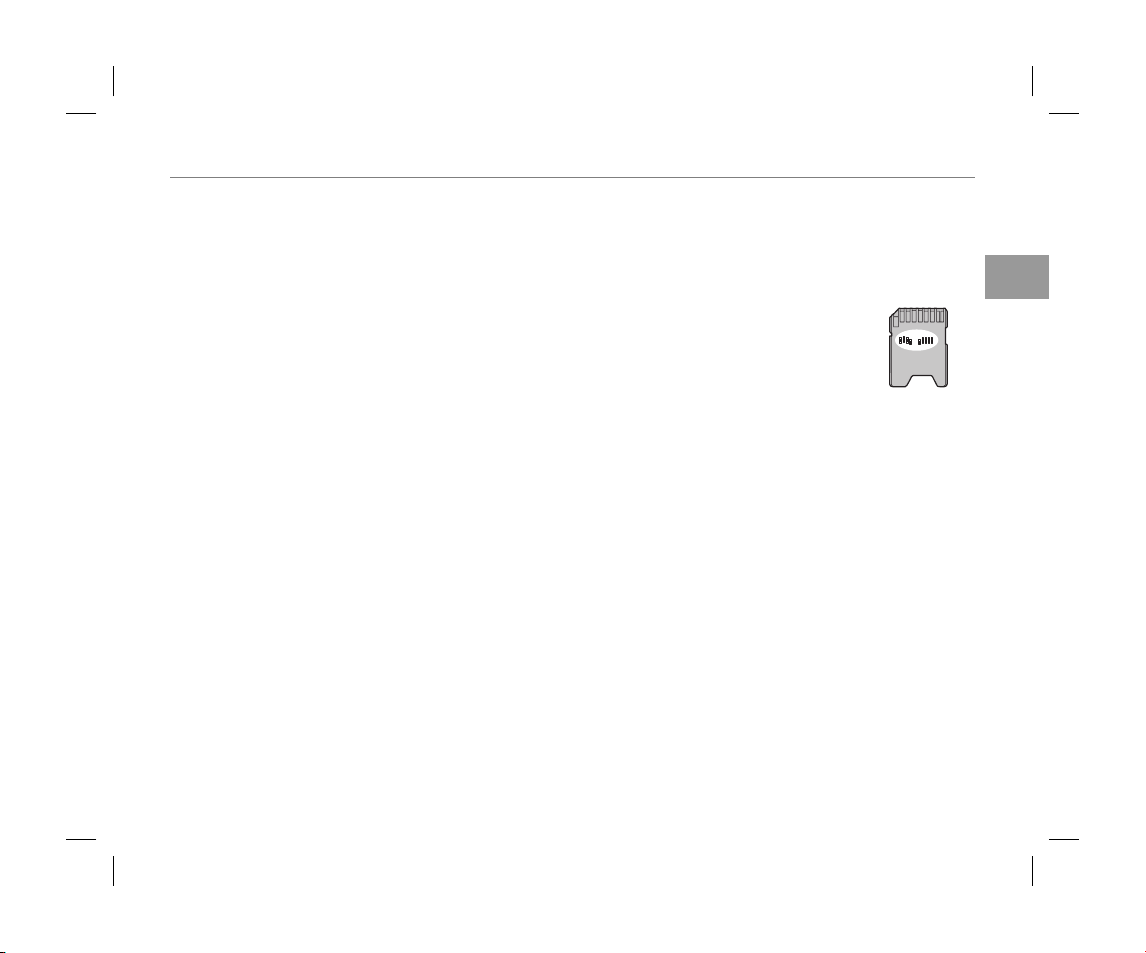
Vložení paměťové karty
C Upozornění
• Novou paměťovou kartu a paměťovou kartu používanou dříve v počítači nebo jiném zařízení je třeba před
použitím ve fotoaparátu naformátovat. Informace o formátování paměťových karet naleznete na straně 75.
• Paměťové karty mají malé rozměry a je možné je spolknout. Držte je proto mimo dosah dětí. Dojde-li k pozření
karty dítětem, ihned vyhledejte lékařskou pomoc.
• Nepoužívejte adaptéry miniSD a microSD, které odhalují zadní stěnu karty. Nebudete-li dbát
tohoto upozornění, může dojít k poruše nebo poškození vybavení. Adaptéry s rozměry
většími nebo menšími, než má standardní paměťová karta SD, nemusí být možné normálním
způsobem vyjmout z přístroje. Není-li možné kartu vyjmout, kontaktujte autorizovaný servis.
Při vyjímání karty nepoužívejte násilí.
• Během formátování a záznamu/mazání dat nevypínejte fotoaparát ani nevyjímejte paměťovou kartu. V
opačném případě může dojít k poškození paměťové karty.
• Na paměťové karty nelepte žádné štítky. Odlepení štítku může vést k poškození fotoaparátu.
• V závislosti na typu paměťové karty může dojít k přerušování záznamu videosekvence.
• Při opravách fotoaparátu může dojít k narušení nebo úplnému vymazání dat v interní paměti fotoaparátu.
Opravář rovněž může sledovat všechny snímky v interní paměti.
• Naformátováním paměťové karty nebo interní paměti dojde k vytvoření adresáře, do kterého jsou následně
ukládány snímky. Tento adresář nepřejmenovávejte ani nemažte, resp. nepoužívejte počítač ani jiné zařízení
k editaci, mazání nebo změně jmen obrazových souborů. K mazání snímků v interní paměti a na paměťové
kartě používejte vždy fotoaparát; před zahájením editace nebo přejmenovávání snímků zkopírujte snímky do
počítače a editujte resp. přejmenovávejte kopie, ne originální snímky.
První kroky
11
Page 18
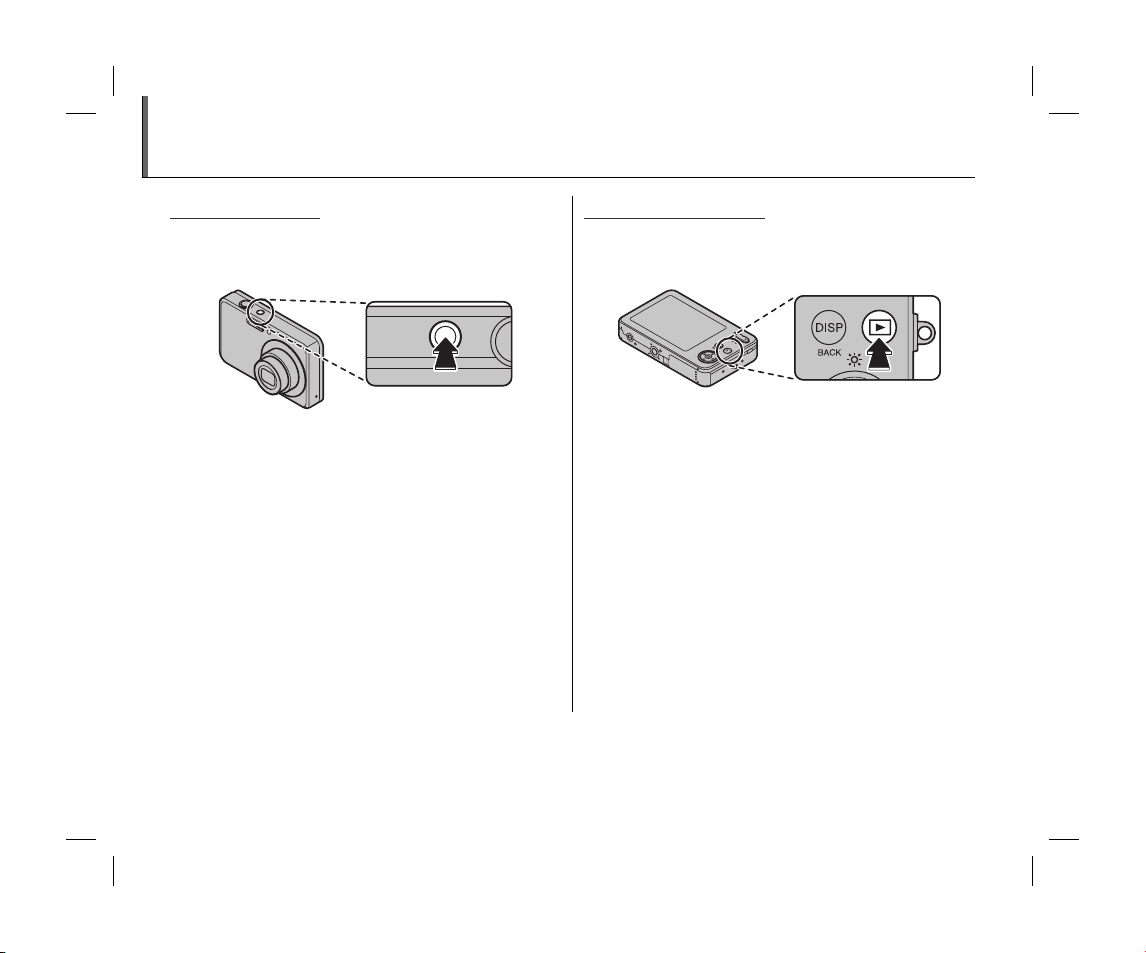
Zapnutí a vypnutí fotoaparátu
Snímací režim
Přehrávací režim
Snímací režim
Pro zapnutí fotoaparátu stiskněte tlačítko n.
Dojde k vysunutí objektivu a otevření krytky.
Pro vypnutí fotoaparátu stiskněte znovu tlačítko
n.
B Tip: Přepnutí do přehrávacího režimu
Stisknutím tlačítka D ve snímacím režimu se aktivuje
přehrávací režim. Pro návrat do snímacího režimu
namáčkněte tlačítko spouště do poloviny.
C Upozornění
• Kvalita snímků může být ovlivněna otisky prstů a
jinými nečistotami na objektivu. Udržujte objektiv v
čistotě.
• Tlačítko n neodpojuje fotoaparát zcela od
zdroje energie.
Tip: Automatické v ypnutí fotoapa rátu
B
Není-li provedena žádná operace po dobu nastavenou v menu AUTOMAT. VYPNUTÍ, fotoaparát se
automaticky vypne (viz str. 75).
12
Přehrávací režim
Pro zapnutí fotoaparátu a zahájení přehrávání
snímků stiskněte na cca 1 s tlačítko D.
Pro vypnutí fotoaparátu stiskněte znovu tlačítko
D.
B Tip: Přepnutí do snímac ího režimu
Pro přepnutí do snímacího režimu namáčkněte
tlačítko spouště do poloviny. Pro návrat zpět do
přehrávacího režimu stiskněte tlačítko D.
Page 19
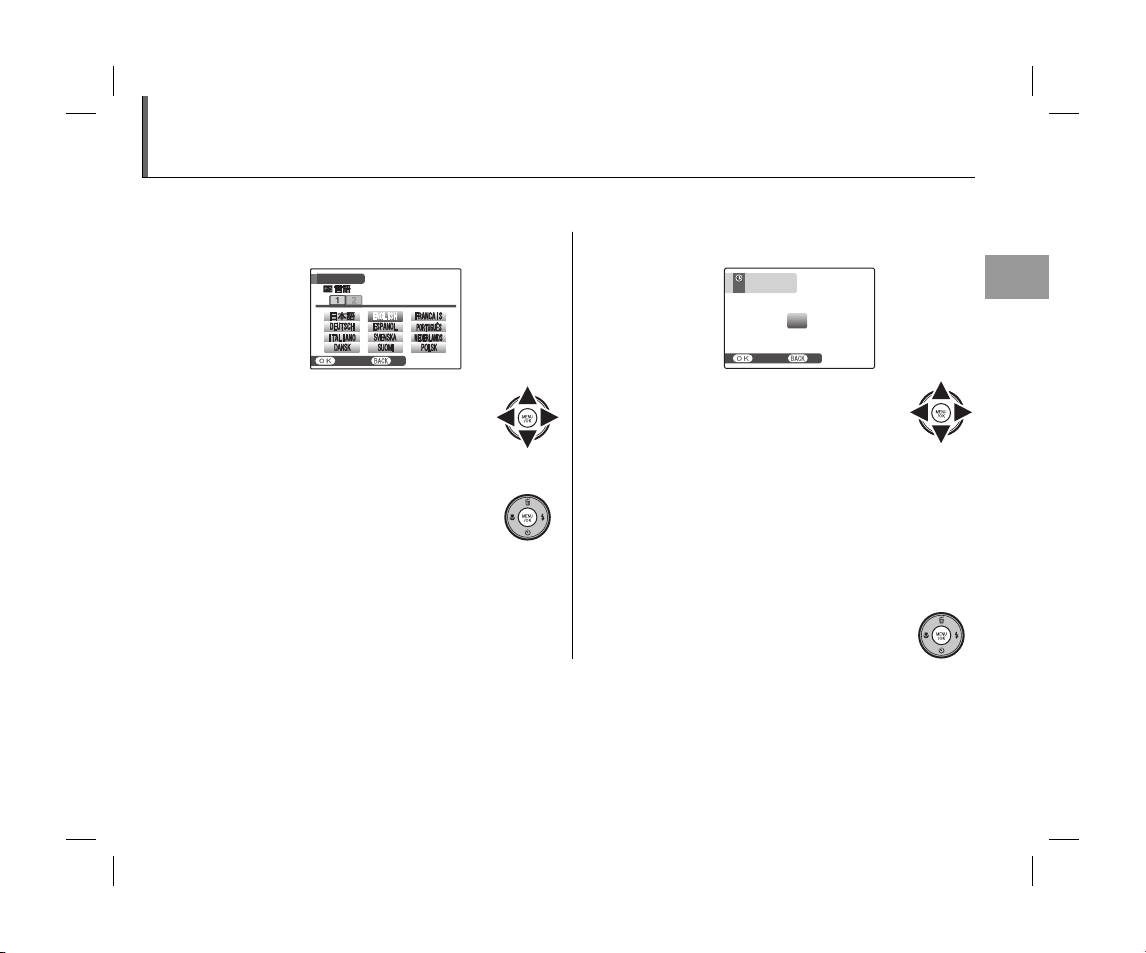
Základní nastavení přístroje
NASTAVITNENE
START
MENU
/ LANG.
Po prvním zapnutí fotoaparátu se zobrazí dialogové okno pro volbu jazyka. Níže uvedeným způsobem
nastavte požadovaný jazyk (informace o resetování hodin a změně nastavení jazyka naleznete na straně 71).
Zvolte jazyk.
1
START
MENU
/ LANG.
NASTAVIT
Nastavte datum a čas.
2
NENÍ NASTAVEN
DATUM/ČAS
2011
2010
2009
RR.MM.DD 1. 1 12
2008
2007
NASTAVIT NE
:
00
AM
První kroky
1.1 Stisknutím multifunkčního
voliče směrem nahoru, dolů,
doleva nebo doprava vyberte
požadovaný jazyk.
1.2 Stiskněte tlačítko MENU/OK.
2.1 Stisknutím multifunkčního
voliče doleva/doprava vyberte
rok, měsíc, den, hodinu nebo
minutu a stisknutím voliče směrem
nahoru/dolů upravte nastavení zvolené
položky. Pro změnu pořadí zobrazení
roku, měsíce a dne vyberte požadovaný
formát data a stiskněte multifunkční
voliče směrem nahoru/dolů.
2.2 Stiskněte tlačítko MENU/OK.
A Poznámk a
Pokud se pokusíte nastavit jazyk datum znovu, jděte do nabídky nastavení (str. 71).
Tip: Hodiny fotoaparátu
B
Je-li baterie fotoaparátu vyjmutá delší dobu, dojde k resetování časového údaje hodin po novém zapnutí
fotoaparátu. Pokud byla baterie ve fotoaparátu ponechána na 2 hodiny nebo déle, lze ji vyjmout na dobu
přibližně 24 hodin aniž by se hodiny resetovaly.
13
Page 20
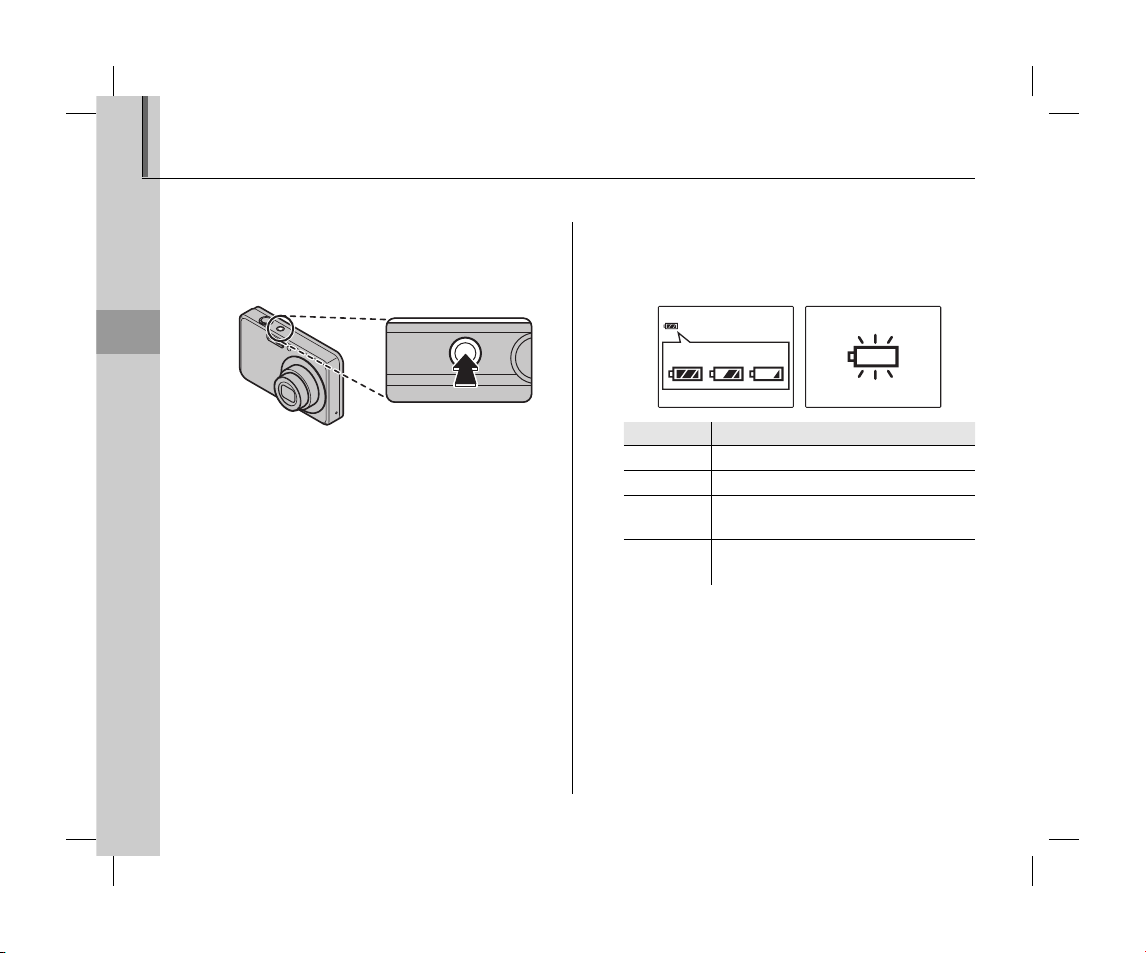
Fotografování v režimu k (Auto)
Indikace
Popis
Tato kapitola popisuje fotografování v režimu k.
Zapněte fotoaparát.
1
Stiskněte tlačítko n pro zapnutí
fotoaparátu.
Základní fotografování a přehrávání snímků
B Tip: Inteligentní detekce obličeje
Při prvním zapnutí fotoaparátu je automaticky
aktivována inteligentní detekce obličeje a nastavení
fotoaparátu je optimalizováno pro pořizování
portrétních snímků. Další informace o inteligentní
detekci obličeje naleznete na straně 19.
14
Zkontrolujte stav baterie.
2
Zkontrolujte indikaci stavu baterie na
monitoru.
qw e
Indikace
(bílá)
q
(bílá)
w
(čer vená) Kapacita baterie je nízká. Baterii co
e
(blikající
r
červená)
Baterie je částečně vybitá.
Baterie je více než z poloviny vybitá.
nejdříve nabijte.
Baterie je zcela vybitá. Vypněte
fotoaparát a nabijte baterii.
Popis
r
Page 21
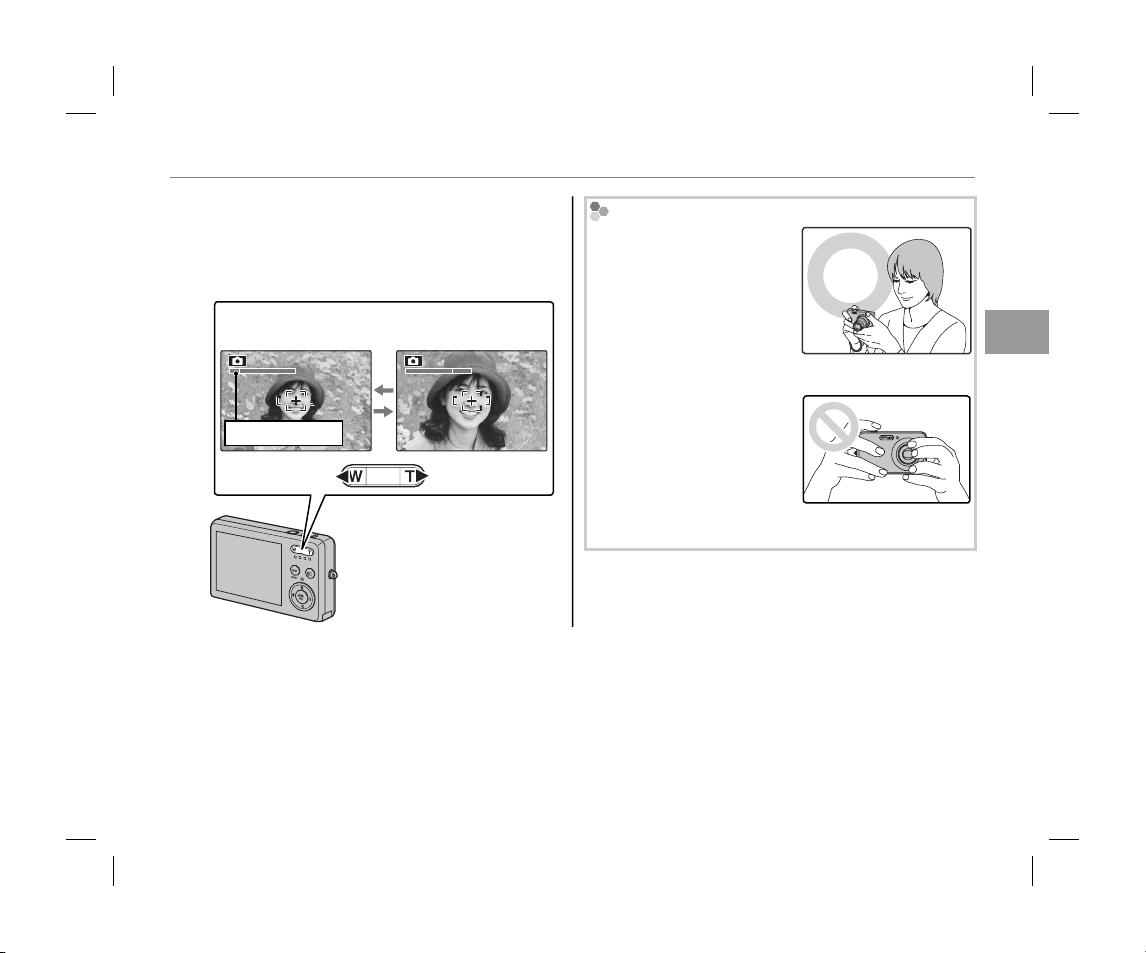
Fotografování v režimu k (Auto)
Určete výřez snímku.
3
Umístěte hlavní objekt do zóny rámečku
autofokusu a pomocí tlačítek zoomu
nastavte výřez snímku na monitoru.
Pro zmenšení výřezu
stiskněte tlačítko W
Indikátor zoomu
Pro zvětšení výřezu
stiskněte tlačítko T
Zoom nastavujte s
Správné držení fotoaparátu
Fotoaparát uchopte
oběma rukama, s
lokty přitisknutými k
tělu. Roztřesené nebo
nestabilně opřené ruce
mohou způsobit rozmazání
snímků.
Aby nedocházelo k
záznamu neostrých
nebo příliš tmavých
(podexponovaných)
snímků, držte ruce a další
objekty mimo objektiv a
reflektor blesku.
využitím optického
zoomu nebo digitálního
zoomu (str. 74).
B Tip: Blokace zaostřen í
Pro zaostření objektů mimo rámeček autofokusu použijte blokaci zaostření (str. 21).
Základní fotografování a přehrávání snímků
15
Page 22
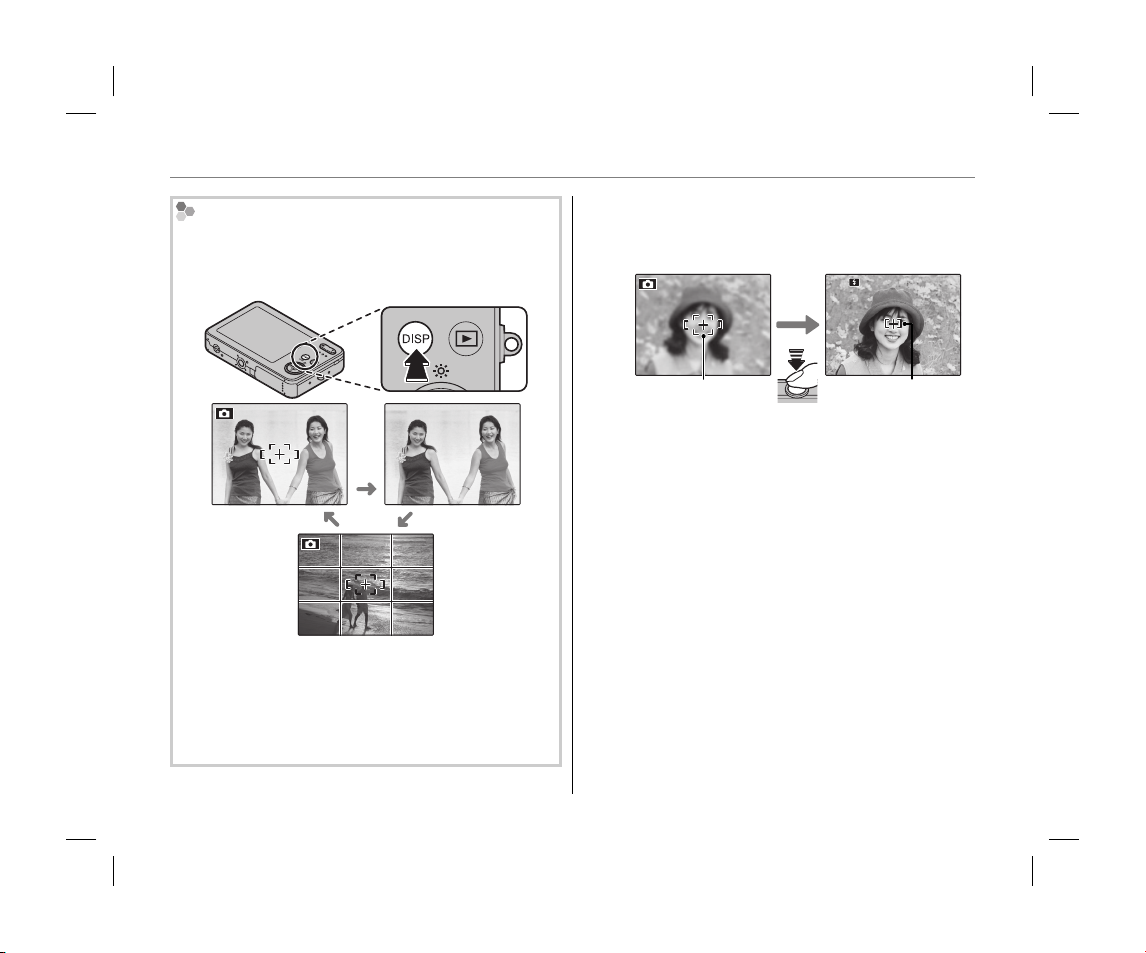
Fotografování v režimu k (Auto)
1/ 250
F
3.3
Pomocná mřížka
Pro zobrazení pomocné mřížky, resp. pro zobrazení/
skrytí ostatních indikací na monitoru stiskněte
tlačítko DISP/BACK.
Zobra zené
indikace
Zobra zená
pomocná
mřížka
Při použití mřížky umístěte objekt na místo průsečíku
dvou linek, resp. využijte linky mřížky k přesnému
vyrovnání horizontu. Pro zaostření objektů, které
budou na výsledném snímku mimo střed obrazu,
použijte blokaci zaostření (str. 21).
16
Skry té
indikace
Zaostřete.
4
Namáčkněte tlačítko spouště do poloviny pro
zaostření na objekt v rámečku autofokusu.
1/ 250
F
3.3
Rámeček autofokusu
Namáčknutí
do poloviny
Fotoaparát
zobrazí rámeček
autofokusu v
menším rozměru
a zaostří na objekt
Je-li fotoaparát schopen zaostřit na objekt,
emituje dvě pípnutí a rozsvítí zeleně
stavovou kontrolku.
Není-li fotoaparát schopen zaostřit na objekt,
zobrazí se rámeček autofokusu červeně, na
monitoru se zobrazí symbol R a stavová
kontrolka začne zeleně blikat. V takovém
případě změňte kompozici obrazu nebo
použijte blokaci zaostření (str. 21).
A Poznámk a
Objektiv může při zaostřování vydávat slyšitelný zvuk.
To je zcela normální.
Page 23
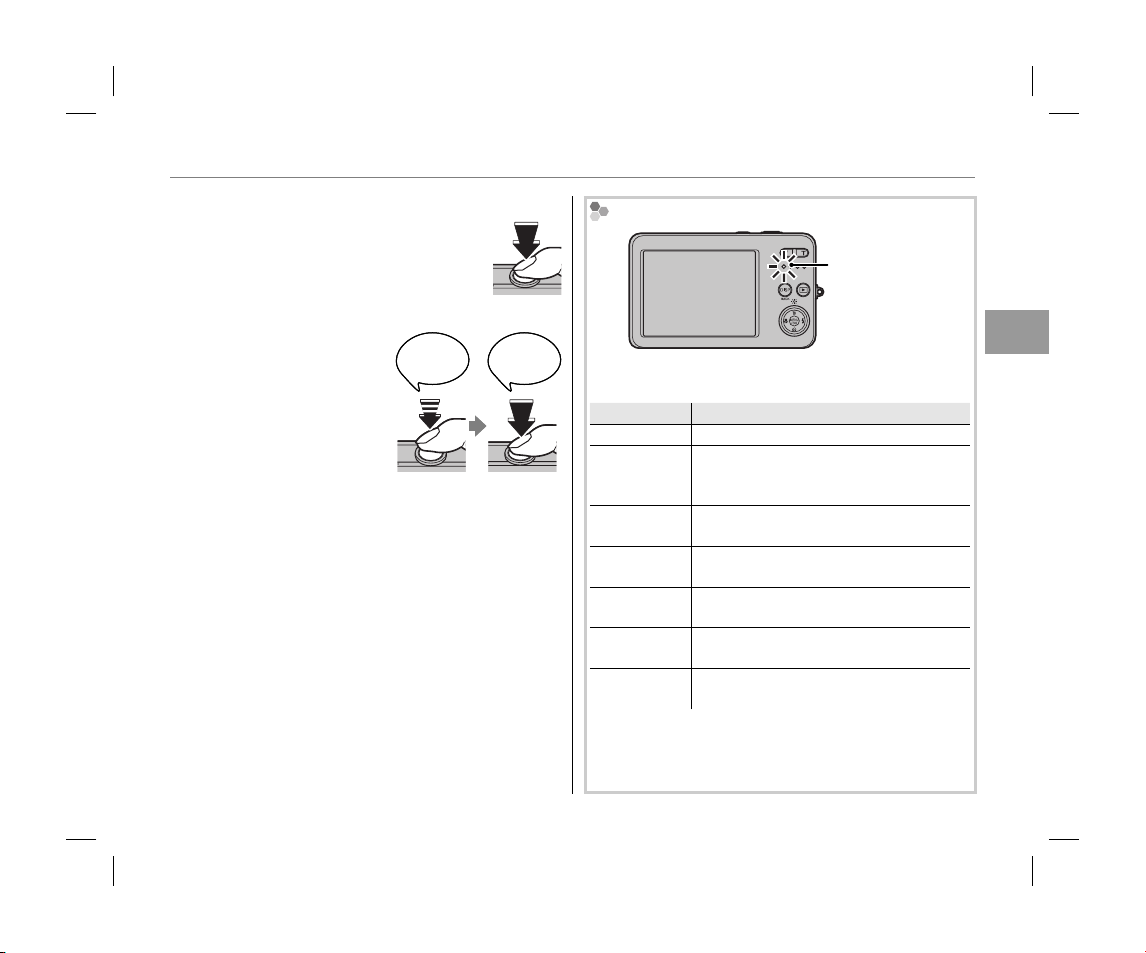
Fotografování v režimu k (Auto)
Indika ce
Stav
Exponujte.
5
Pomalu a plynule domáčkněte
tlačítko spouště až na doraz pro
expozici snímku.
B Tip: Tlačítko spouště
Tlačítko spouště je
dvoupolohové. Při jeho
stisknutí do poloviny (q)
dojde nejprve k zaostření
a nastavení expozičních
parametrů; při jeho
domáčknutí až na doraz je
provedena expozice
snímku (w).
A Poznámk a
Je-li objekt špatně osvětlený, může při expozici
snímku dojít k odpálení záblesku. Chcete-li
fotografovat bez blesku, použijte jiný zábleskový režim
(str. 24).
Dvojí
Dvojí
pípnutí
pípnutí
q w
q w
Kliknutí
Kliknutí
Stavová kontrolka
Stavová
kontrolka
Stavová kontrolka indikuje jednotlivé stavy
fotoaparátu následovně:
Indikace
Svítí zeleně Zaostřeno.
Bliká zeleně
Bliká zeleně a
oranžově
Svítí oranžově
Bliká oranžově
Svítí červeně
Bliká červeně
Varování před rozhýbáním fotoaparátu, AF
varování nebo AE varování (fotoaparát je
připraven ke snímku)
Záznam snímků. Lze zhotovit další snímky.
Záznam dat. Aktuálně nelze zhotovit
žádné další snímky.
Blesk se nabíjí; exponujete-li, nedojde k
odpálení záblesku.
Baterie se nabíjí zatímco je fotoaparát
vypnutý.
Chyba při záznamu dat nebo porucha na
objektivu.
Stav
B Tip: Varování
Podrobná chybová hlášení zobrazovaná na monitoru
fotoaparátu naleznete na stranách 85–88.
Základní fotografování a přehrávání snímků
17
Page 24
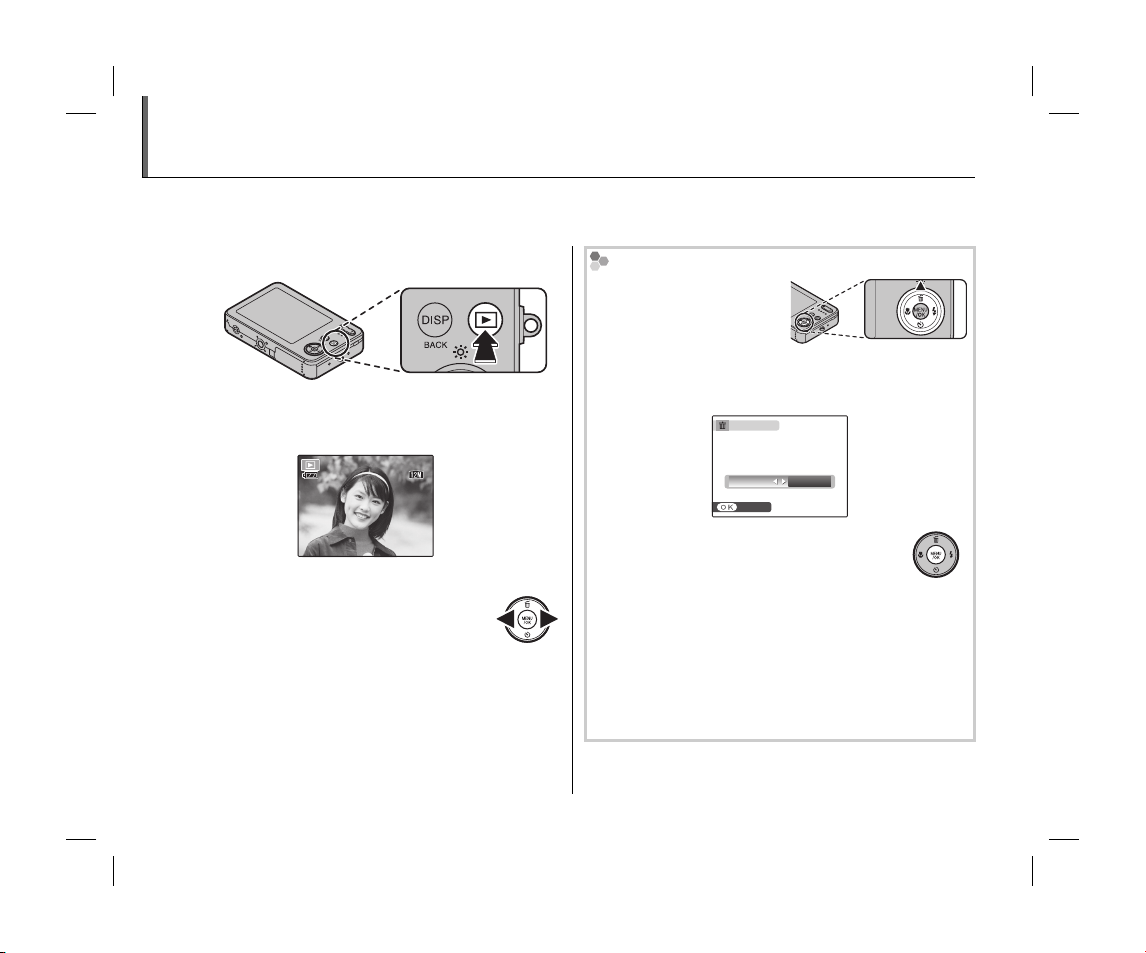
Přehrávání snímků
ISO
100
100-0001
12/ 31 /2050
10: 00
AM
N
250
F
3.3
Pořízené snímky lze zobrazit na monitoru. Při fotografování důležitých událostí si vždy pořiďte
zkušební snímky a přehrajte si je na monitoru, abyste se ujistili, že fotoaparát pracuje správně.
Stiskněte tlačítko D.
1
Na monitoru se zobrazí poslední zhotovený
snímek.
Zobrazte další snímky.
2
Pro zobrazení snímků v pořadí
jejich pořízení stiskněte
multifunkční volič směrem
doprava, pro zobrazení snímků v opačném
pořadí stiskněte volič směrem doleva.
Pro návrat do snímacího režimu stiskněte
tlačítko spouště.
18
12/ 31 /2050
250
Mazání snímků
Pro vymazání aktuálně
zobrazeného snímku
stiskněte multifunkční
volič směrem nahoru (A).
Zobrazí se následující
dialogové okno.
VYMAZAT OK?
100-0001
N
ISO
100
10: 00
AM
F
3.3
Pro vymazání snímku vyberte stisknutím
OK ZRUŠIT
VYMAZAT
multifunkčního voliče směrem doleva
volbu OK a stiskněte tlačítko MENU/OK.
Pro návrat bez vymazání snímku vyberte
volbu ZRUŠIT a stiskněte tlačítko MENU/
OK.
B Tip: Menu PŘEHRÁVACÍ REŽIM
Snímky lze mazat rovněž pomocí menu PŘEHRÁVACÍ
REŽIM (str. 37).
Page 25
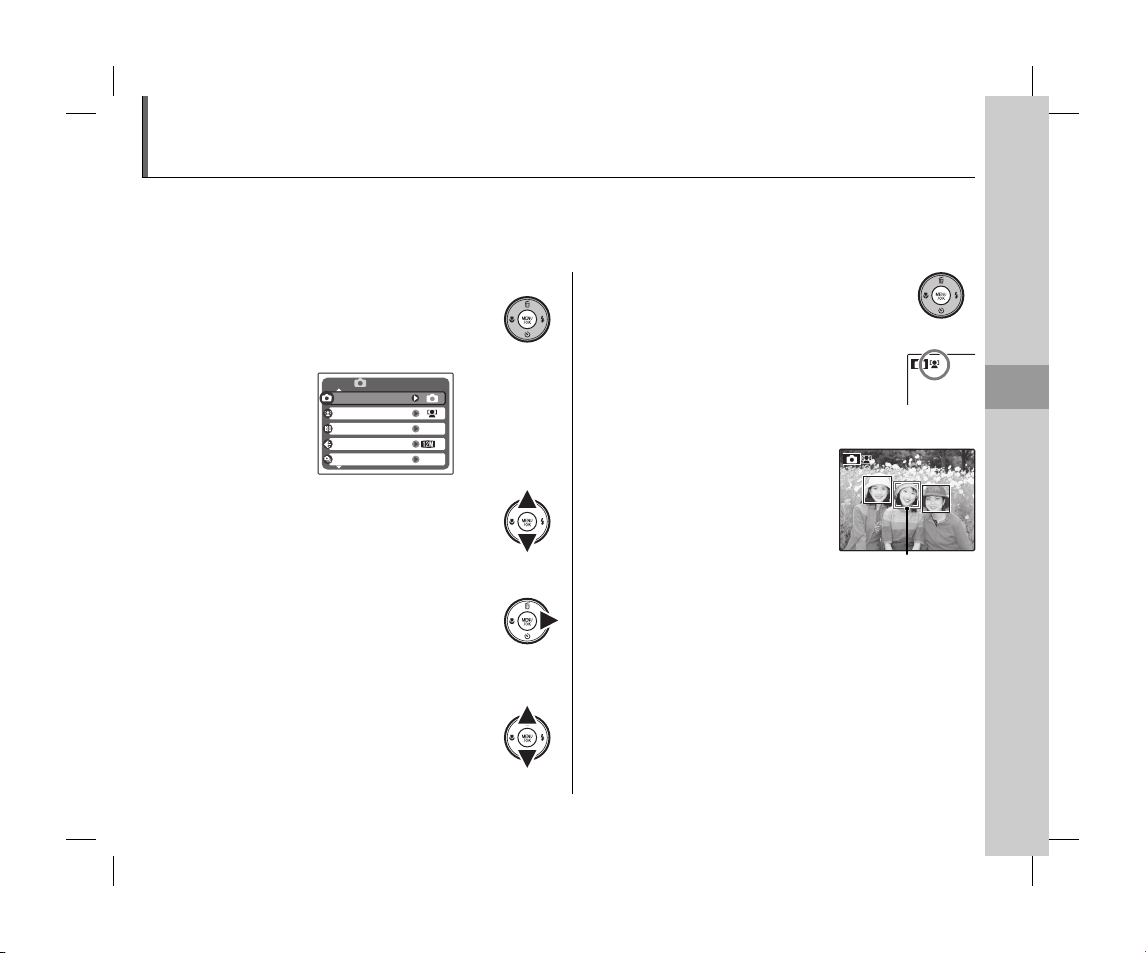
Inteligentní detekce obličeje
Inteligentní detekce obličeje umožňuje fotoaparátu automaticky detekovat lidské obličeje a zaostřovat
a nastavovat expozici na obličej v záběru pro zdůraznění portrétovaného objektu. Tuto funkci rovněž
můžete použít u skupinových portrétů, abyste zabránili zaostření na pozadí.
Zapněte inteligentní detekci obličeje.
1
1.1 Stiskněte tlačítko MENU/OK
pro zobrazení menu SNÍMACÍ
REŽIM.
SNÍMACÍ REŽIM
SNÍMACÍ REŽIM
ZAOSTŘI OBLIČEJ
CITLIVOST
ROZLIŠENÍ
SÉRIOVÉ SNÍMÁNÍ
AUTO
VYP
N
1.2 Stisknut ím multifun kčního
voliče směrem nahoru
nebo dolů vyberte položku
c ZAOSTŘI OBLIČEJ.
1.3 Stisknutí m mu ltifunk čního
voliče směrem doprava
zobrazte volitelná nastavení
inteligentní detekce obličeje.
1.4
Stisknutím multifunkčního voliče
směrem nahoru nebo dolů
vyberte požadovanou volbu.
1.5 Stiskněte tlačítko MENU/OK pro
potvrzení provedené volby a
návrat do snímacího režimu.
Při aktivní inteligentní detekci
obličeje se na monitoru
zobrazuje symbol B.
Určete výřez snímku.
2
Je-li v záběru detekován
obličej osoby, zvýrazní
se na monitoru zeleným
rámečkem. Je-li v záběru
detekováno více obličejů,
vybere fotoaparát obličej
Zelený rámečekZelený rámeček
nejblíže středu obrazu; ostatní obličeje jsou
indikovány bílým rámečkem.
Fotografování detailně
19
Page 26
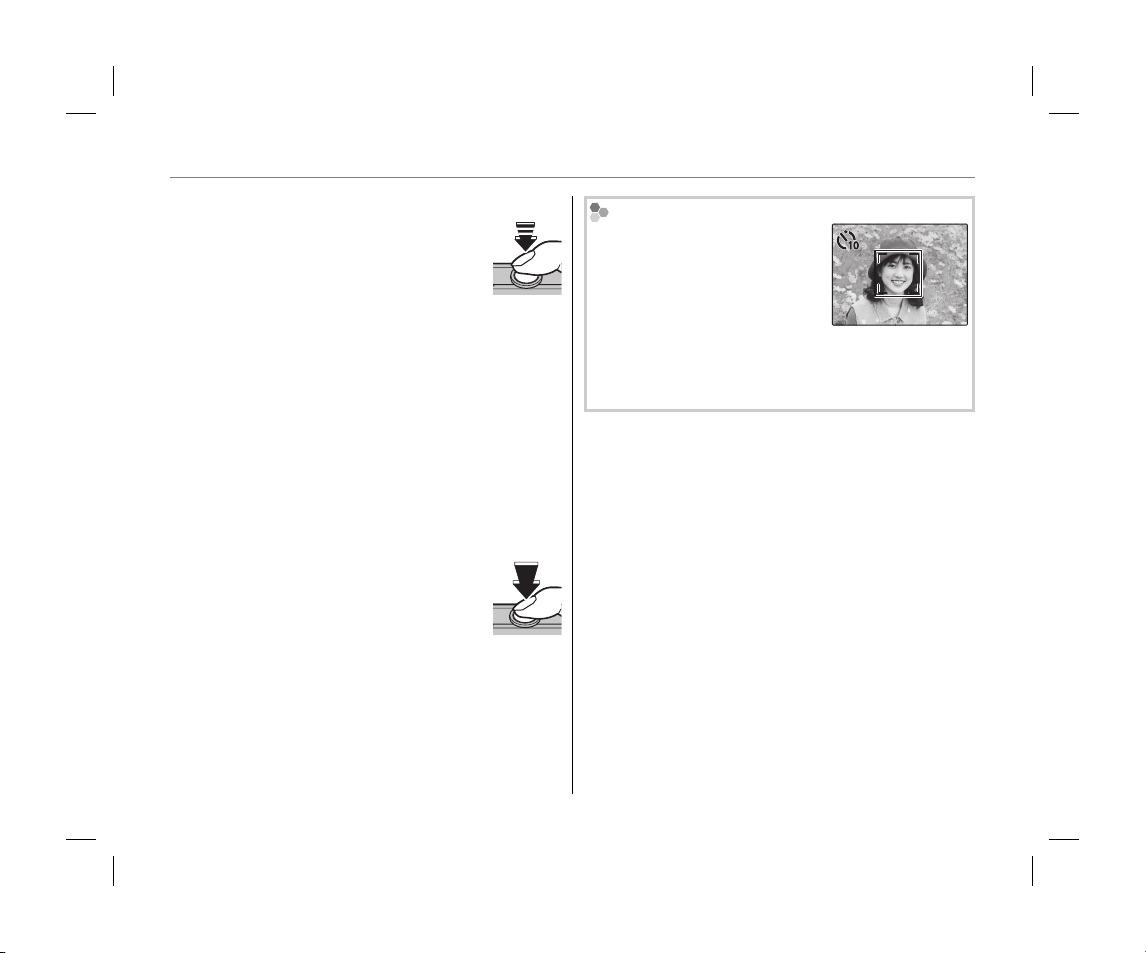
Inteligentní detekce obličeje
77
Zaostřete.
3
Namáčkněte tlačítko spouště do
poloviny pro zaostření a nastavení
expozičních parametrů na objekt
v zeleném rámečku.
C Upozornění
• Není-li při namáčknutí tlačítka spouště do
poloviny detekován obličej osoby (str. 81),
zaostří fotoaparát na objekt uprostřed obrazu
na monitoru.
• Ve všech expozičních režimech fotoaparát
zaostřuje na obličeje osob, expozice je však
optimalizována na základě měření celé scény,
ne pouze obličeje.
Exponujte.
4
Domáčkněte tlačítko spouště až
na doraz pro expozici snímku.
C Upozornění
Pohybují-li se v okamžiku namáčknutí tlačítka
spouště do poloviny fotografované objekty,
nemusí se jejich obličeje v okamžiku expozice
snímku nacházet v oblasti indikované zeleným
rámečkem.
Inteligentní detekce obličeje
Inteligentní detekce obličeje
se doporučuje například
při pořizování skupinových
snímků nebo autoportrétů se
samospouští (str. 26–27).
Během přehrávání prezentací (str. 65) a při
automatickém lze snímky pořízené s aktivní funkcí
inteligentní detekce obličeje zvětšovat.
7
20
Page 27
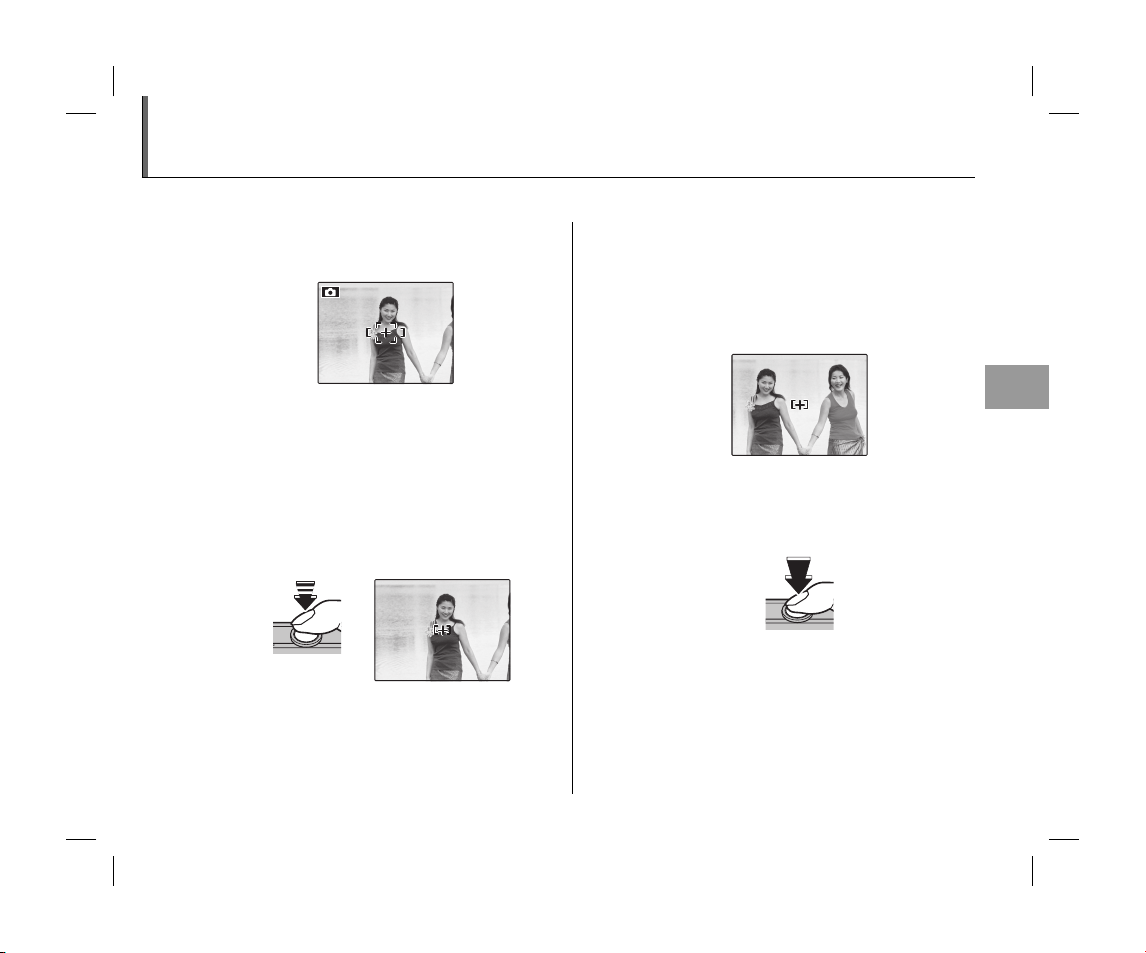
Blokace zaostření
250
F
3.3
250
F
3.3
Pro pořízení snímku s objektem mimo střed obrazu:
Umístěte hlavní objekt v zóně rámečku
1
autofokusu.
Zaostřete.
2
Namáčkněte tlačítko spouště do poloviny
pro zaostření a nastavení expozičních
parametrů. Zaostření i expozice zůstávají
blokovány po dobu namáčknutí tlačítka
spouště do poloviny (blokace zaostření/
expoziční paměť).
Namáčknutí
do poloviny
250
F
3.3
Pro případné přeostření před expozicí
snímku opakujte podle potřeby kroky 1 a 2.
Upravte kompozici snímku požadovaným
3
způsobem.
Při trvajícím namáčknutí tlačítka spouště
do poloviny upravte kompozici snímku
požadovaným způsobem.
250
F
3.3
Exponujte.
4
Domáčkněte tlačítko spouště až na doraz
pro expozici snímku.
Domáčknutí
až na doraz
Fotografování detailně
21
Page 28

Blokace zaostření
Autofokus
Přestože fotoaparát využívá vysoce precizní systém automatického zaostřování, může mít problémy se
zaostřením níže uvedených objektů. Není-li fotoaparát schopen zaostřit pomocí autofokusu, použijte blokaci
zaostření (str. 21) pro zaostření na jiný objekt ve stejné vzdálenosti a poté změňte kompozici snímku na
původně požadovanou.
• Velmi jasné objekty jako zrcadla a karosérie automobilů.
• Rychle se pohybující objekty.
• Objekty fotografované přes okno nebo jiný reflexní objekt.
• Tmavé objekty a objekty s nízkou odrazností, jako jsou vlasy nebo peří.
• Amorfní objekty, jako je kouř nebo oheň.
• Objekty s nízkým kontrastem mezi objektem a pozadím (například osoby s oblečením ve stejné barvě, jakou
má pozadí).
• Objekty umístěné před nebo za cizím vysoce kontrastním objektem v rámečku autofokusu (například
objekty fotografované proti vysoce kontrastnímu pozadí).
22
Page 29
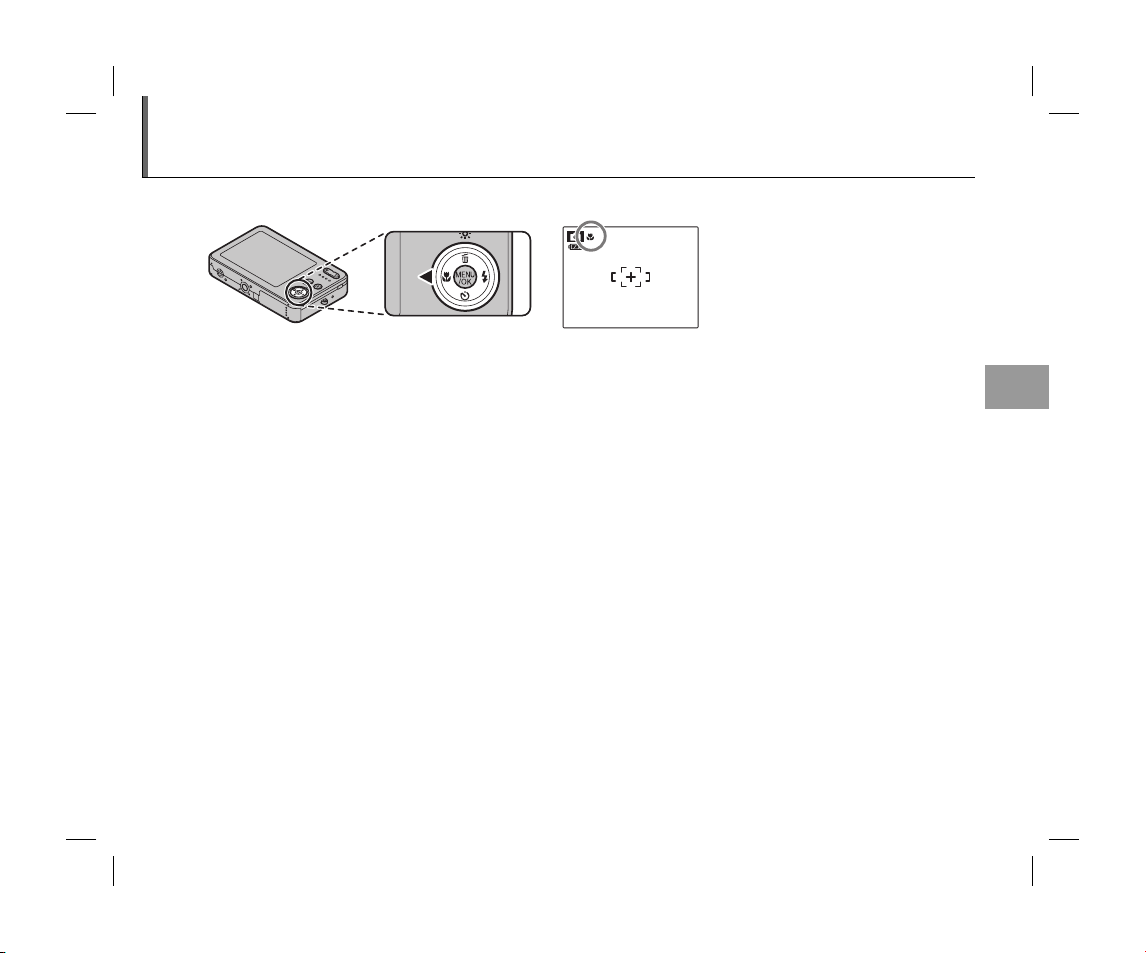
L Režim Makro
Pro aktivaci režimu Makro stiskněte multifunkční volič směrem doleva (L).
Při aktivním režimu Makro se na
monitoru fotoaparátu zobrazuje
symbol L
Je-li aktivní režim Makro, zaostřuje fotoaparát na objekty v blízkosti středu monitoru. Nastavení výřezu
snímku proveďte pomocí tlačítek zoomu.
Pro ukončení režimu makro stiskněte multifunkční volič směrem doleva (L). Režim Makro lze zrušit
rovněž vypnutím fotoaparátu nebo nastavením jiného expozičního režimu.
A Poznámk a
Aby se zamezilo rozmazání snímků vlivem pohybu fotoaparátu, doporučujeme umístit fotoaparát na stativ.
Fotografování detailně
23
Page 30
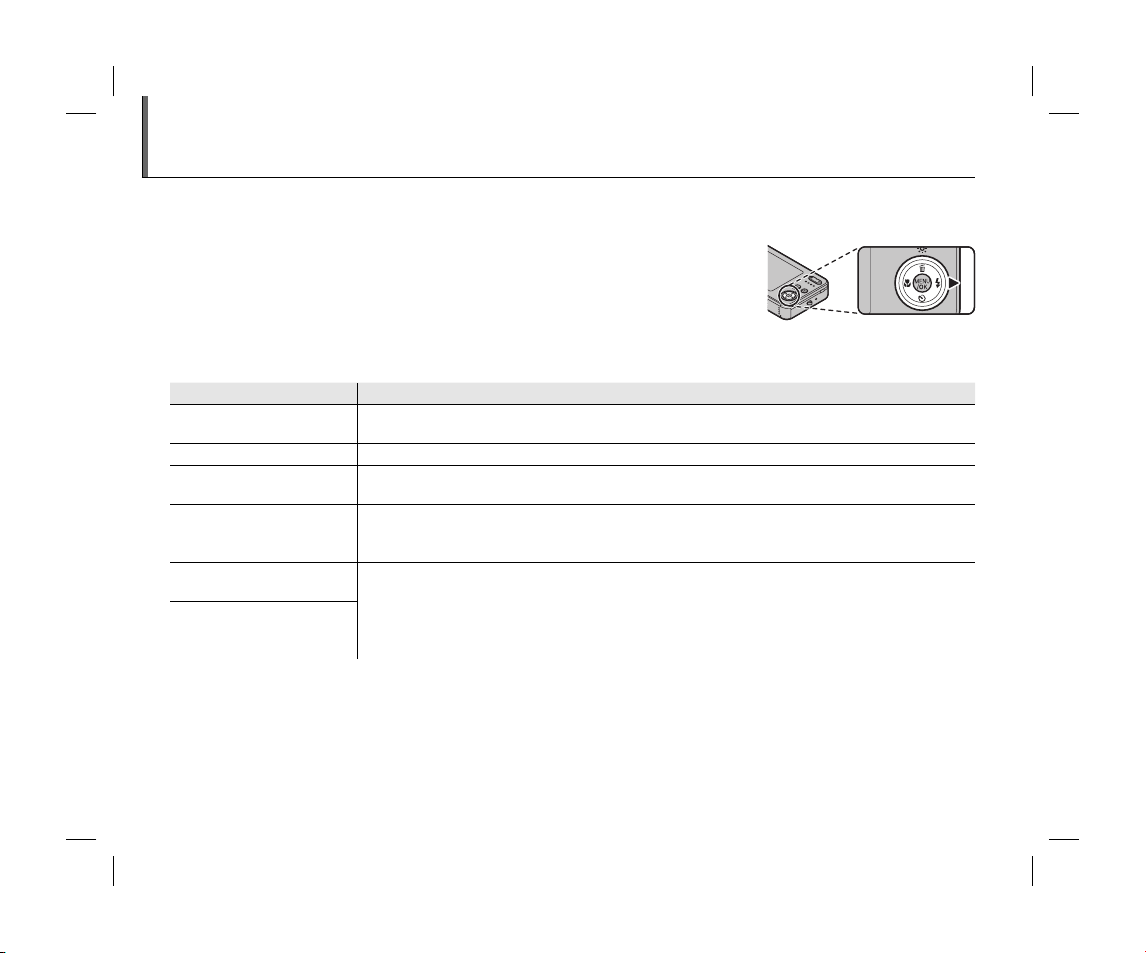
K Zábleskové režimy
Režim
Popis
Blesk použijte za nízké hladiny osvětlení – například při fotografování v noci nebo ve špatně
osvětleném interiéru.
Volbu zábleskového režimu proveďte stisknutím multifunkčního voliče
směrem doprava (K). Nastavení zábleskového režimu se mění každým
stisknutím voliče, při použití jiného režimu než AUTO je aktuální
zábleskový režim indikován symbolem na monitoru. K dispozici jsou
následující volitelná nastavení (některé volby nejsou dostupné ve všech expozičních režimech; viz
omezení popsaná v dalším dodávaném dokumentu):
Režim
AUTO
(žádný symbol)
S (redukce červených očí) Doporučeno k fotografování ve tmě. Jev červených očí lze redukovat.
K (trvale zapnutý blesk)
W (trvale vypnutý blesk)
T (synchronizace s
dlouhými časy závěrky)
Z (redukce červených očí
+ Synchronizace blesku s
dlouhými časy závěrky)
K odpálení záblesku dojde automaticky v případě potřeby. Režim doporučený pro většinu
situací.
K odpálení záblesku dojde při každé expozici snímku. Tento režim použijte v protisvětle nebo
pro získání přirozených barev za vysoké hladiny osvětlení.
K odpálení záblesku nedojde ani za nízké hladiny osvětlení. Při použití dlouhých časů
závěrky se na monitoru zobrazí symbol 0 jako varování před možným rozmazáním snímků.
Doporučujeme umístit fotoaparát na stativ.
Slouží k zachycení hlavního objektu i pozadí snímku v noci (u jasných scén může dojít k
přeexpozici). Je-li vybrána volba U v menu a SNÍMACÍ REŽIM, může fotoaparát nastavovat
delší časy závěrky. Použijte stativ. V režimu Z lze redukovat červené oči.
Má-li během expozice snímku dojít k odpálení záblesku, zobrazí se při namáčknutí tlačítka spouště do
poloviny na monitoru symbol X.
C Upozornění
Při expozici snímku může dojít k odpálení několika záblesků. Nepohybujte fotoaparátem až do dokončení
expozice snímku.
24
Popis
Page 31

( Tichý režim
V situacích, ve kterých může rušit světlo blesku nebo
provozní zvuky fotoaparátu, tiskněte tlačítko DISP/
BACK, dokud se na monitoru nezobrazí symbol (.
K Zábleskové režimy
Reproduktor fotoaparátu, indikace expozice, blesk,
stavová kontrolka a kontrolka samospouště se
vypnou. Je-li aktivní tichý režim, nelze nastavovat
zábleskové režimy a hlasitost (str. 74). Pro obnovení
standardního chování fotoaparátu tiskněte tlačítko
DISP/BACK, dokud symbol ( nezmizí z monitoru.
Fotografování detailně
25
Page 32

J Samospoušť
9
Fotoaparát nabízí samospoušť s desetisekundovým během, která umožňuje fotografovi, aby byl
přítomen na snímku. K dispozici je rovněž samospoušť s dvousekundovým během pro potlačení rizika
rozhýbání fotoaparátu stisknutím tlačítka spouště.
Nastavte režim samospouště.
1
Aktuální režim samospouště se zobrazuje na monitoru. Chcete-li nastavit jiný režim
samospouště, stiskněte multifunkční volič směrem dolů (J). Nastavení samospouště se mění
každým stisknutím voliče.
Aktuální režim samospouště se
zobrazuje na monitoru.
c : K expozici snímku dojde po
uplynutí 10 s.
b : K expozici snímku dojde po
uplynutí 2 s.
Zaostřete.
2
Namáčkněte tlačítko spouště do poloviny pro zaostření.
C Upozornění
Při aktivaci samospouště stůjte za fotoaparátem. Budete-li stát před
objektivem, může dojít k chybnému zaostření a změření expozice.
Aktivujte samospoušť.
3
Stiskněte tlačítko spouště až na doraz pro spuštění samospouště.
Indikace na monitoru začne odpočítávat čas zbývající do expozice
snímku. Chcete-li ukončit běh samospouště bez expozice snímku,
stiskněte tlačítko DISP/BACK.
9
26
Page 33

J Samospoušť
Kontrolka samospouště začne bezprostředně před
expozicí snímku blikat. Je-li vybrána samospoušť
s dvousekundovým během, bliká kontrolka
samospouště po celou dobu odpočítávání.
Inteligentní detekce obličeje
Protože inteligentní detekce obličeje zaručuje správné zaostření osob u portrétních snímků (str. 19),
doporučujeme její použití v kombinaci se samospouští při pořizování skupinových snímků a autoportrétů.
Chcete-li použít samospoušť v kombinaci s inteligentní detekcí obličeje, nastavte samospoušť postupem
popsaným v kroku 1 a poté stiskněte tlačítko spouště až na doraz pro spuštění samospouště. Fotoaparát
detekuje během činnosti samospouště obličeje osob a těsně před spuštěním závěrky upraví odpovídajícím
způsobem zaostření a nastavení expozice. Až do dokončení expozice snímku se proto nepohybujte.
Fotografování detailně
27
Page 34

a Expoziční režimy
Volba expozičního režimu
Expoziční režim zvolte podle fotografovaného objektu a snímacích podmínek.
Volba expozičního režimu
Stiskněte tlačítko MENU/OK pro
1
zobrazení menu SNÍMACÍ REŽIM.
Stisknutím multifunkčního voliče
2
směrem nahoru nebo dolů vyberte
položku a SNÍMACÍ REŽIM.
Stiskněte multifunkční volič směrem
3
doprava pro zobrazení volitelných
expozičních režimů.
28
SNÍMACÍ REŽIM
ZAOSTŘI OBLIČEJ
CITLIVOST
ROZLIŠENÍ
SÉRIOVÉ SNÍMÁNÍ
Automatický
snímací režim
SNÍMACÍ REŽIM
MANUÁL
ROZPOZN.SCÉNY
AUTO
DĚTSKÝ REŽIM
ZRUŠITOK
AUTO
VYP
Stisknutím multifunkčního voliče
4
směrem nahoru nebo dolů vyberte
požadovaný expoziční režim.
Stiskněte tlačítko MENU/OK pro
5
aktivaci provedené volby.
N
A Poznámk a
Informace o omezení dostupnosti jednotlivých
zábleskových režimů naleznete v dalším dodávaném
dokumentu.
Page 35

Expoziční režimy
MM MANUÁL
GG SCENE RECOGNITION (DETEKCE MOTIVU)
Motiv
Symbol
Popis
Motiv
Symbol
Popis
a Expoziční režimy
Expoziční režimy
MANUÁL
Tento režim zvolte pro plnou kontrolu nad
nastavením fotoaparátu, včetně nastavení
korekce expozice (str. 60) a vyvážení bílé barvy
(str. 61).
SCENE RECOGNITION (DETEKCE MOTIVU)
Stačí namířit fotoaparát na fotografovaný objekt
a přístroj automaticky analyzuje a vybere
nejvhodnější nastavení s využitím systému
detekce motivu.
Fotoaparát analyzuje objekt
na základě detekce motivu
a poté zobrazí symbol
v levém spodním rohu
monitoru (obrázek ukazuje
detekování portrétního
motivu fotoaparátem).
PORTRÉT
KRAJINA
Motiv
Symbo l
Tento režim použijte pro měkký
vzhled snímků a přirozené podání
H
odstínů pleti.
Tento režim zvolte pro získání
I
brilantních snímků staveb a krajiny.
Popis
Motiv
NOČNÍ SCÉNA
MAKRO
PROTRÉT S
PROTISVĚT.
NOČNÍ
PORTRÉT
Tip
B
Symbo l
V tomto režimu používá fotoaparát
vysoké citlivosti ISO pro zachycení
J
snímků za nízké hladiny osvětlení a
za soumraku.
Tento režim použijte pro zhotovení
brilantních makrosnímků květin,
K
apod.
Tento režim použijte pro objekty
fotografované proti slunci, zamezí
T
podexpozici částí snímku.
Tento režim použijte pro snížení rizika
rozmazání snímků při fotografování
Z
za nízké hladiny osvětlení.
Popis
Není-li fotoaparát schopen analyzovat objekt, použije
se režim L AUTO.
A Poznámk y
• B Automaticky se zapne inteligentní detekce
obličeje.
• Fotoaparát trvale doostřuje obličej objektu, resp.
objekt uprostřed obrazu na monitoru.
• Doostřování objektu je slyšitelné a vede ke zvýšení
spotřeby energie.
• Při použití programu K se aktivuje režim Makro.
Fotografování detailně
29
Page 36

kk AUTO
pp DĚTSKÝ REŽIM
CC STABILIZACE
UU PORTRÉT
KK KRAJINA
WW PANORAMA MODE
21 3 23 1
a Expoziční režimy
AUTO
Tento režim zvolte pro pořízení ostrých a
brilantních momentek (str. 14). Tento režim je
doporučen pro většinu situací.
DĚTSKÝ REŽIM
Tento režim vyberte pro získání přirozených
odstínů pleti u portrétů a snímků dětí. V tomto
režimu se automaticky vypne blesk.
STABILIZACE
Tento režim volí kratší časy závěrky snižující
účinky chvění fotoaparátu a pohybu
fotografovaného objektu.
PORTRÉT
Tento režim použijte pro měkký vzhled snímků a
přirozené podání odstínů pleti.
KRAJINA
Tento režim zvolte pro získání brilantních snímků
staveb a krajiny.
PANORAMA MODE
V tomto režimu můžete pořídit až tři snímky a
spojit je dohromady, aby vytvořily panoramatický
snímek. Při kompozici překrývajících se snímků
doporučujeme použít stativ.
Vyberte W.
1
Stisknutím voliče nahoru vyberte
2
rámeček a stisknutím voliče
vlevo či vpravo zvýrazněte směr
panoramatu a stiskněte MENU/OK.
Proveďte fotografi i.
3
Expozice a vyvážení bílé pro
panoramatický snímek se nastaví u
prvního snímku.
30
Page 37

2
3
1
99
LL SPORT
DD NOČNÍ SCÉNA
UU NOC (STATIV)
a Expoziční režimy
Stiskněte MENU/OK.
4
Hrana snímku, který jste právě
pořídili, bude zobrazena na jedné
straně snímku.
99
2
1
3
VÝBĚR SNÍMKŮ
Zkomponujte další snímek tak, aby se
5
překrýval s předcházejícím.
Pořiďte druhý snímek podle popisu v krocích
6
3–4 (chcete-li vytvořit panorama pouze ze
dvou snímků, po druhém snímku stiskněte
volič nahoře).
Pořiďte poslední snímek a
7
zkomponujte jej tak, aby překrýval
druhý snímek.
Stisknutím MENU/OK dokončete
8
panoramatický snímek.
Stisknutím MENU/OK snímek uložíte
9
(jednotlivé snímky se neukládají).
SPORT
Tento režim zvolte pro fotografování pohyblivých
objektů. Režim upřednostňuje krátké časy
závěrky.
NOČNÍ SCÉNA
V tomto režimu používá fotoaparát vysoké
hodnoty citlivosti pro eliminaci rizika rozmazání
snímků.
NOC (STATIV)
V tomto režimu používá fotoaparát dlouhé časy
závěrky pro zachycení snímků za nízké hladiny
osvětlení a za soumraku. Pro zamezení rizika
rozhýbání snímků umístěte fotoaparát na stativ.
Fotografování detailně
31
Page 38

BB PŘIROZENÉ SV.
GG PLÁŽ
FF SNÍH
WW OHŇOSTROJE
EE ZÁPAD SLUNCE
OO KVĚTINA
II PÁRTY
PP TEXT
a Expoziční režimy
PŘIROZENÉ SV.
Režim slouží k zachycení přirozené světelné
atmosféry v interiérech, za nízké hladiny osvětlení
a na místech, kde nelze použít blesk. V tomto
režimu se automaticky vypne blesk a zvýší se
citlivost ISO pro snížení rizika rozmazání snímků.
PLÁŽ
Tento režim použijte pro získání brilantních
snímků sluncem zalitých pláží.
SNÍH
Tento režim použijte pro získání správně
exponovaných snímků na místech s převažujícími
bílými zasněženými plochami.
OHŇOSTROJE
V tomto režimu fotoaparát používá dlouhé časy
závěrky k zachycení obrazců ohňostroje. Časy
závěrky můžete volit stisknutím multifunkčního
voliče směrem doprava nebo doleva. Pro
zamezení rizika rozhýbání snímků umístěte
fotoaparát na stativ. V tomto režimu se
automaticky vypne blesk.
ZÁPAD SLUNCE
Tento režim použijte pro získání živých barev
východů a západů slunce.
KVĚTINA
Tento režim použijte pro získání živě působících
makrosnímků květin. Fotoaparát zaostřuje v
makrorozsahu a automaticky vypne blesk.
PÁRTY
Režim zachycuje přirozenou světelnou atmosféru
v interiérech za nízké hladiny osvětlení.
TEXT
Tento režim použijte pro získání brilantních
snímků tištěných textů a kreseb. Fotoaparát
zaostřuje v režimu Makro.
32
Page 39

Přehrávání jednotlivých snímků
12 / 31 / 2050
10:00 AM
ISO 100
100-
0001
250
F4.2
N
1/13
2050
12 / 31 / 2050
250
F4.2
ISO 100
100-
0001
N
10 : 00 AM
Pro zobrazení posledního zhotoveného snímku
na monitoru stiskněte tlačítko D.
100
100-0001
ISO 100
ISO 100
12 / 31 / 2050
10:00 AM
12 / 31 / 2050 10:00 AM
250
F4.2
250 F4.2
0001
N
Volba režimu zobrazení
Pro změnu zobrazení na LCD monitoru v
přehrávacím režimu mezi níže uvedenými
možnostmi stiskněte tlačítko DISP/BACK.
Stisknutím multifunkčního voliče
směrem doprava zobrazujete
snímky v pořadí jejich zhotovení,
0001
100-0001
100
ISO 100
ISO 100
N
stisknutím multifunkčního voliče směrem
doleva zobrazujete snímky v opačném pořadí.
Podržením voliče ve stisknuté poloze procházíte
snímky rychle ve zvoleném směru.
12 / 31 / 2050
12 / 31 / 2050
250
F4.2
250 F4.2
Zobra zené
indikace
10 : 00 AM
10 : 00 AM
2050
12/31
1/13
Skry té
indikace
Třídění
snímků
podle data
A Poznámk a
Snímky zhotovené jinými fotoaparáty jsou při přehrávání označeny symbolem dárku e.
Přehrávání detailně
33
Page 40

Přehrávání jednotlivých snímků
Zvětšení výřezu snímku
Zvětšení výřezu snímku
Stisknutím tlačítka T zvětšujete
snímek aktuálně zobrazený
na celé obrazovce; stisknutím
tlačítka W snímek zmenšujete.
Pro menší zvětšení
stiskněte W
Indikátor zoomu
Zvětšený snímek lze procházet pomocí
multifunkčního voliče (tj. zobrazovat
skryté části zvětšeného snímku).
Stisknutím tlačítka DISP/BACK zrušíte režim
zvětšení výřezu snímku.
A Poznámk a
Největší dostupné zvětšení snímku se mění v závislosti
na velikosti snímku. Zvětšení výřezu snímku není
dostupné u snímků pořízených při nastavení velikosti
obrazu p.
Pro větší zvětšení
stiskněte T
Navigační obrazovka
indikuje aktuálně
zobrazený výřez v celé
ploše snímku
34
Page 41

ISO
100
100-0001
12/ 31/ 2050
10: 00
AM
N
Přehrávání stránek náhledů snímků
Pro současné zobrazení většího
počtu náhledů snímků stiskněte
tlačítko W v okamžiku zobrazení
snímku na celé ploše monitoru.
12/31/2050
Stisknutím
tlačítka W
zvyšujete počet
zobrazených
snímků na dva,
devět nebo sto.
Pomocí multifunkčního voliče vybíráte ze
zobrazených náhledů snímků a stisknutím
tlačítka MENU/OK zobrazíte vybraný snímek
na celé obrazovce. V režimu zobrazení devíti
nebo sta náhledů snímků přepínáte stisknutím
multifunkčního voliče směrem nahoru a dolů
mezi celými stránkami náhledů snímků.
100-0001
N
ISO
100
10: 00
AM
Stisknutím tlačítka
T snižujete počet
zobrazených
Přehrávání detailně
snímků.
35
Page 42

Třídění snímků podle data
1/13
2050
V režimu přehrávání jednotlivých
1
snímků tiskněte tlačítko DISP/BACK,
dokud se nezobrazí obrazovka
třídění snímků podle data.
Snímek zobrazený
v režimu přehrávání
jednotlivých snímků je
vybrán jako výchozí.
Stisknutím multifunkčního voliče
2
směrem nahoru nebo dolů vyberte
datum.
Stisknutím multifunkčního voliče
3
směrem doleva nebo doprava
vyberte snímek.
B Tipy: Rychlé procházení
• Stisknutím multifunkčního voliče směrem nahoru
nebo dolů a podržením voliče ve stisknuté poloze
rychle procházíte dostupná data.
• Stisknutím multifunkčního voliče směrem doleva
nebo doprava a podržením voliče ve stisknuté
poloze rychle procházíte snímky zhotovené ve
zvolený den.
2050
12/31
1/13
36
Page 43

A Mazání snímků
Položku VYMAZAT v menu PŘEHRÁVACÍ REŽIM lze použít k mazání statických snímků a
videosekvencí pro uvolnění prostoru na paměťové kartě nebo v interní paměti (informace o mazání
snímků v režimu přehrávání jednotlivých snímků naleznete na straně 18). Pozor, vymazané snímky
již nelze obnovit. Před dalším postupem si proto nejprve zkopírujte snímky do počítače nebo na jiné
paměťové zařízení.
Stiskněte tlačítko MENU/OK pro
1
zobrazení menu PŘEHRÁVACÍ
REŽIM.
PŘEHRÁVACÍ REŽIM
VYMAZAT
PREZENTACE
FOTO TISK (DPOF)
ZÁMEK
KOPIE
Stisknutím multifunkčního voliče
2
směrem nahoru nebo dolů vyberte
položku VYMAZAT.
Stisknutím multifunkčního voliče
3
směrem doprava zobrazte volitelné
možnosti pro mazání snímků.
PŘEHRÁVACÍ REŽIM
VYMAZAT
ZPĚT
PREZENTACE
SNÍMEK
VŠECHNY SNÍMKY
)
FOTO TISK (DPOF
ZÁMEK
KOPIE
Stisknutím multifunkčního voliče
4
směrem nahoru nebo dolů vyberte
položku SNÍMEK nebo VŠECHNY
SNÍMKY.
Stiskněte tlačítko MENU/OK pro
5
zobrazení volitelných možností pro
vybranou volbu (str. 38).
B Tipy: Mazání snímků
• Je-li ve fotoaparátu vložena paměťová karta,
jsou mazány snímky z paměťové karty. Není-li ve
fotoaparátu vložena paměťová karta, jsou mazány
snímky z interní paměti.
• Chráněné snímky nelze vymazat. Před zahájením
mazání snímků proto nejprve zrušte ochranu u
snímků, které chcete vymazat (str. 66).
• Zobrazí-li se zpráva informující o tom, že jsou
vybrané snímky součástí tiskové objednávky DPOF,
stiskněte tlačítko MENU/OK pro vymazání snímků.
Přehrávání detailně
37
Page 44

■■ SNÍMEK
: Vymazání vybraných snímků
■■ VŠECHNY SNÍMKY
: Vymazání všech snímků
A Mazání snímků
SNÍMEK
Výběrem volby SNÍMEK se
: Vymazání vybraných snímků
VYMAZAT OK?
zobrazí dialogové okno, které
můžete vidět na obrázku
vpravo.
OK ZRUŠIT
Stisknutím multifunkčního voliče
směrem doleva nebo doprava
procházejte snímky a stisknutím
tlačítka MENU/OK vymažte aktuálně
vybraný snímek (snímek je vymazán
okamžitě, buďte proto opatrní, abyste
nevymazali snímek, který chcete
uchovat).
Po vymazání všech požadovaných snímků
stiskněte tlačítko DISP/BACK pro ukončení režimu
mazání.
VŠECHNY SNÍMKY
: Vymazání všech snímků
Po výběru volby VŠECHNY
SNÍMKY se zobrazí dialog pro
potvrzení na obrázku vpravo.
Pro vymazání všech
nechráněných snímků
stiskněte tlačítko MENU/OK.
Během mazání snímků se
zobrazuje dialogové okno na
obrázku vpravo. Stisknutím
tlačítka DISP/BACK před
vymazáním všech snímků
přerušíte mazání snímků
(všechny do tohoto okamžiku
vymazané snímky budou
ztraceny).
VYMAZAT VŠE OK?
BUDE CHVILKU
TRVAT
OK ZRUŠIT
ZRUŠIT
38
Page 45

A Záznam videosekvencí
PŘIPRAV EN
12
s
12
s
PŘIPRAV EN
Slouží k záznamu krátkých videosekvencí frekvencí 30 sn./s. Pomocí vestavěného reproduktoru
fotoaparátu je zaznamenáván zvukový doprovod, dbejte proto, abyste mikrofon během záznamu
nezakrývali.
Stiskněte tlačítko MENU/OK pro zobrazení menu
1
SNÍMACÍ REŽIM a vyberte položku A VIDEO
v položce a SNÍMACÍ REŽIM (str. 28).
12
s
Na monitoru se
PŘIPRAVEN
zobrazuje dostupná
doba záznamu
Nastavení velikosti obrazu
Pro nastavení velikosti
obrazu stiskněte tlačítko
MENU/OK a vyberte položku
k ROZLIŠENÍ. Pro vyšší
kvalitu obrazu vyberte
t (640 × 480 pixelů), pro delší dobu záznamu
vyberte s (320 × 240 pixelů). Stiskněte
tlačítko MENU/OK pro návrat do režimu záznamu
videosekvencí.
SNÍMACÍ REŽIM
SNÍMACÍ REŽIM
ROZLIŠENÍ
NASTAVENÍ
999m59
99m59
Pomocí tlačítek zoomu
2
nastavte výřez scény.
s
s
12
s
PŘIPRAVEN
Indikátor zoomu
Videosekvence
39
Page 46

12
s
A Záznam videosekvencí
Stiskněte tlačítko spouště až na
3
doraz pro zahájení záznamu.
12
s
REC
Na monitoru se
zobrazuje nápis REC
a zbývající doba
záznamu
A Poznámk y
• Zaostření je nastaveno při zahájení záznamu;
expozice a vyvážení bílé barvy jsou upravovány
automaticky v průběhu záznamu. Barva a jas
záznamu mohou být odlišné od zobrazení před
zahájením záznamu.
• Některé provozní zvuky fotoaparátu se mohou
během nahrávání videoklipu nahrát.
Stiskněte tlačítko spouště pro
4
ukončení záznamu. Záznam je
ukončen automaticky po dosažení
maximální délky videosekvence
nebo po zaplnění paměti.
B Tip
Během záznamu není nutné držet tlačítko spouště ve
stisknuté poloze.
40
Page 47

D Přehrávání videosekvencí
100-006
12/ 31 /2050
10: 00
AM
Operace
Popis
Operace
Popis
15
s
Během přehrávání (str. 33)
se videosekvence zobrazují
na monitoru způsobem
uvedeným na obrázku
vpravo. Během zobrazení
videosekvence jsou k
dispozici následující operace:
Operace
Spuštění/
pozastavení
přehrávání
Ukončení
přehrávání/
vymazání
Posun
vpřed/zpět
Stisknutím multifunkčního voliče
směrem dolů se zahájí přehrávání
videosekvence. Dalším stisknutím voliče
se přehrávání pozastaví.
Stisknutím multifunkčního voliče
směrem nahoru se ukončí přehrávání
videosekvence. Je-li přehrávání
pozastavené, dojde stisknutím
multifunkčního voliče směrem nahoru k
vymazání aktuální videosekvence.
Stisknutím multifunkčního voliče
směrem doprava se videosekvence
převíjí vpřed, stisknutím voliče směrem
doleva se videosekvence převíjí
zpět. Je-li přehrávání videosekvence
pozastavené, dojde každým stisknutím
voliče k převinutí videosekvence o jeden
snímek v daném směru.
Popis
12/ 31 /2050
PŘEHRAJ
10: 00
100-006
AM
Operace
Popis
Stisknutím tlačítka MENU/OK se pozastaví
přehrávání a zobrazí ovládací prvky
Nastavení
hlasitosti
pro nastavení hlasitosti. Stisknutím
multifunkčního voliče směrem nahoru/
dolů se upraví nastavení hlasitosti;
opětovným stisknutím tlačítka MENU/OK
se obnoví přehrávání.
Během přehrávání se na monitoru zobrazuje
stavový sloupec přehrávání.
15
s
STOP PAUSE
C Upozornění
• Během přehrávání nezakrývejte reproduktor.
• Na videosekvencích obsahujících velmi jasné objekty
se mohou zobrazit vertikální nebo horizontální linky.
To je normální a neznamená to závadu.
Stavový sloupec
Videosekvence
41
Page 48

Přehrávání snímků na televizoru
Chcete-li přehrávat snímky a prezentace skupině osob, propojte fotoaparát s televizorem a nalaďte
televizor na videokanál. A/V kabel (volitelné příslušenství) zapojte níže vyobrazeným způsobem.
Žlutou koncovku zapojte
do zdířky VIDEO-IN
Připojte volitelný kabel A/V
k víceúčelovému konektoru
USB.
Stiskněte na cca 1 s tlačítko D pro zapnutí fotoaparátu. Monitor fotoaparátu se vypne a na televizoru
se zobrazí snímky videosekvence. Pozor, nastavení hlasitosti na fotoaparátu nemá žádný vliv na zvuky
reprodukované na televizoru; k nastavení hlasitosti použijte ovládací prvky na televizoru.
A Poznámk a
Propojení fotoaparátu
Kvalita obrazu se při přehrávání videosekvencí snižuje.
C Upozornění
Při zapojování A/V kabelu dbejte na správné zapojení konektorů.
Bílou koncovku zapojte
do zdířky AUDIO-IN
42
Page 49

Tisk snímků pomocí rozhraní USB
Propojení fotoaparátu s tiskárnou
Tisk vybraných snímků
Podporuje-li tiskárna standard PictBridge, lze fotoaparát propojit přímo s tiskárnou a
tisknout snímky bez předchozího kopírování do počítače. V závislosti na použité tiskárně
nemusí být podporovány všechny níže uvedené funkce.
Propojení fotoaparátu s tiskárnou
Zapojte vyobrazeným způsobem dodávaný
1
USB kabel a zapněte tiskárnu.
Stiskněte na cca 1 s tlačítko D pro zapnutí
2
fotoaparátu. Na monitoru se zobrazí symbol
w USB a následně obrazovka standardu
PictBridge (viz obrázek níže vpravo).
USB
PICTBRIDGE
TOTAL:
00
SNÍMEK
OK NASTAVIT
00000
SN
Tisk vybraných snímků
Stisknutím multifunkčního voliče
1
směrem doleva nebo doprava
zobrazte snímek, který chcete
vytisknout.
Stisknutím multifunkčního voliče
2
směrem nahoru nebo dolů nastavte
počet výtisků (max. 99).
Opakováním kroků 1-2 vyberte další
3
snímky. Po dokončení nastavování
stiskněte tlačítko MENU/OK pro
zobrazení dialogu pro potvrzení.
Stiskněte tlačítko MENU/OK pro
4
zahájení tisku.
TISK TĚCHTO SNÍMKŮ
TOTAL:
9
SN
OK
Propojení fotoaparátu
ZRUŠIT
43
Page 50

Tisk snímků pomocí rozhraní USB
Tisk snímků tiskové objednávky DPOF
B Tip: Tisk data záznamu snímků
Pokud chcete datum nahrání na snímcích
vytisknout, stiskněte DISP/BACK v krocích 1–2, aby
se zobrazila nabídka PictBridge (viz „Tisk snímků
tiskové objednávky DPOF“ na straně 44). Stisknutím
multifunkčního voliče směrem nahoru nebo dolů
vyberte položku TISK S DATEM y a stiskněte
tlačítko MENU/OK pro návrat na obrazovku standardu
PictBridge (pro tisk snímků bez vytisknutí data jejich
záznamu vyberte volbu TISK BEZ DATA). Pokud
nebyly během pořízení snímků nastaveny hodiny
fotoaparátu, k tisku datovacích údajů nedojde.
A Poznámk a
Nejsou-li v okamžiku stisknutí tlačítka MENU/OK vybrány
žádné snímky, vytiskne fotoaparát jeden výtisk
aktuálního snímku.
Tisk snímků tiskové objednávky DPOF
Pro vytisknutí snímků tiskové objednávky
vytvořené pomocí položky C FOTO TISK
(DPOF) v menu PŘEHRÁVACÍ REŽIM (str. 63):
Na obrazovce standardu PictBridge
1
stiskněte tlačítko DISP/BACK pro
zobrazení menu PictBridge.
PICTBRIDGE
TISK S DATEM
TISK BEZ DATA
TISK DPOF
Stisknutím multifunkčního voliče
2
směrem nahoru nebo dolů vyberte
volbu x TISK DPOF.
Stiskněte tlačítko MENU/OK pro
3
zobrazení dialogu pro potvrzení.
TISK DPOF OK?
TOTAL: 9 SN
OK ZRUŠIT
44
Page 51

Tisk snímků pomocí rozhraní USB
Stiskněte tlačítko MENU/OK pro
4
zahájení tisku.
Během tisku
Během tisku snímků se
zobrazuje zpráva, kterou
můžete vidět na obrázku
vpravo. Pro zrušení tisku před
vytisknutím všech snímků
stiskněte tlačítko DISP/BACK (v závislosti na tiskárně
může dojít k ukončení tisku ještě před dokončením
tisku aktuálního snímku).
Přeruší-li se tisk, stiskněte tlačítko D pro vypnutí a
opětovné zapnutí fotoaparátu.
Odpojení fotoaparátu
Zkontrolujte jestli na monitoru nesvítí nápis „TISK“
a stiskněte tlačítko D pro vypnutí fotoaparátu.
Odpojte USB kabel.
TISK
ZRUŠIT
A Poznámk y
• Tiskněte snímky z interní paměti nebo paměťové
karty naformátované ve fotoaparátu.
• Nepodporuje-li tiskárna tisk datovacích údajů,
není dostupná volba TISK S DATEM y v menu
PictBridge a na snímcích tiskové objednávky DPOF
nebudou tisknuty datovací údaje.
• Při tisku pomocí přímého USB propojení jsou použity
výchozí velikost papíru a výchozí kvalita tisku.
Propojení fotoaparátu
45
Page 52

■■ S DATEM
/BEZ DATA
Tvorba tiskové objednávky DPOF
Tvorba tiskové objednávky DPOF
Položku C FOTO TISK (DPOF) v menu
PŘEHRÁVACÍ REŽIM lze použít pro vytvoření
digitálních „tiskových objednávek” pro tiskárny
standardu PictBridge (str. 43) a další zařízení s
podporou DPOF.
DPOF
DPOF (Digital Print Order Format) je
standard umožňující tisk snímků z
„tiskových objednávek“ uložených v
interní paměti fotoaparátu nebo na paměťové
kartě. Informace v tiskové objednávce zahrnují
snímky, které mají být vytisknuty, a počty výtisků od
každého snímku.
Tisk snímků pomocí rozhraní USB
S DATEM yy
/BEZ DATA
Chcete-li upravit tiskovou objednávku DPOF,
vyberte položku C FOTO TISK (DPOF) v menu
PŘEHRÁVACÍ REŽIM a stisknutím multifunkčního
voliče směrem nahoru nebo dolů vyberte volbu
S DATEM y nebo BEZ DATA.
PŘEHRÁVACÍ REŽIM
VYMAZAT
PREZENTACE
FOTO TISK (DPOF
ZÁMEK
KOPIE
S DATEM
BEZ DATA
RESET VŠE
)
S DATEM y: Tisk data záznamu
snímků.
BEZ DATA: Tisk snímků bez
datovacích údajů.
Stiskněte tlačítko MENU/OK a postupujte podle
následujících kroků.
Stisknutím multifunkčního voliče
1
směrem doleva nebo doprava
zobrazte snímek, který chcete
přidat (nebo odebrat) k tiskové objednávce.
46
Page 53

Tisk snímků pomocí rozhraní USB
ISO
100
100-0001
12/ 31 /2050
10: 00
AM
N
Stisknutím multifunkčního voliče
2
směrem nahoru nebo dolů
nastavte počet výtisků (max. 99).
Pro odebrání snímku z tiskové
objednávky tiskněte multifunkční
volič směrem dolů, dokud není
počet výtisků „0“.
)
FOTO TISK (DPOF
DPOF:
00001
SN
01
NASTAVIT
SNÍMEK
Opakováním kroků 1–2 dokončete
3
tiskovou objednávku. Po dokončení
Celkový počet výtisků
Počet výtisků jednoho
snímku
nastavení stiskněte tlačítko MENU/OK
pro uložení tiskové objednávky, nebo tlačítko
DISP/BACK pro návrat beze změny tiskové
objednávky.
Na monitoru se zobrazuje celkový
4
počet výtisků. Stiskněte tlačítko
MENU/OK pro ukončení.
Snímky aktuální tiskové
objednávky jsou během
přehrávání indikovány
symbolem x.
12/ 31 /2050
10: 00
AM
100-0001
ISO
N
100
Propojení fotoaparátu
47
Page 54

■■ RESET VŠE
Tisk snímků pomocí rozhraní USB
RESET VŠE
RESET DPOF OK?
Pro zrušení aktuální tiskové objednávky vyberte volbu RESET VŠE v menu
RESET DPOF OK?
C FOTO TISK (DPOF). Zobrazí se dialog pro potvrzení, který můžete vidět na
obrázku vpravo; stiskněte tlačítko MENU/OK pro odebrání všech snímků z tiskové
objednávky.
A Poznámk y
• Chcete-li vytvořit nebo upravit tiskovou objednávku pro snímky v interní paměti, vyjměte paměťovou kartu.
• Tisková objednávka může obsahovat max. 999 snímků.
• Je-li ve fotoaparátu vložena paměťová karta obsahující tiskovou objednávku vytvořenou
jiným fotoaparátem, zobrazí se zpráva na obrázku vpravo. Stisknutím tlačítka MENU/OK
zrušíte tiskovou objednávku; následně musíte vytvořit novou tiskovou objednávku výše
uvedeným postupem.
OK ZRUŠIT
OK ZRUŠIT
RESET DPOF OK?
RESET DPOF OK?
ANO NE
ANO NE
48
Page 55

Přehrávání snímků na počítači
Instalace softwaru FinePixViewer
Instalace softwaru FinePixViewer S: Windows
OS
CPU
RAM
Prosto r na
pevném
disku
Rozliš ení
monito ru
Ostatn í
Dodávaný software FinePixViewer můžete použít ke zkopírování snímků do počítače, kde je lze uložit,
přehrávat, třídit a tisknout. Před dalším postupem nainstalujte níže uvedeným způsobem software
FinePixViewer. Nejnovější verze softwaru FinePixViewer je dostupná na webové stránce http://www.
fujifilm.com/. Fotoaparát propojte s počítačem až po dokončení instalace tohoto softwaru.
Instalace softwaru FinePixViewer
Software FinePixViewer je dostupný ve verzích pro OS Windows (FinePixViewer S) a Mac OS X
(FinePixViewer). Pokyny k instalaci v systému Windows naleznete na stranách 49–51, pokyny k instalaci
v systému Mac OS X naleznete na stranách 52–53.
Instalace softwaru FinePixViewer S: Windows
Zkontrolujte, jestli váš počítač splňuje následující systémové požadavky:
1
Prosto r na
Rozlišení
monitoru
Předinstalované verze operačních systémů Windows Vista, Windows XP Home Edition, Windows XP
OS
Professional (Service Pack 2) a Windows 2000 Professional (Service Pack 4)
• Win dows Vista: 800 MHz Pentium 4 nebo lepší (doporučen 3 GHz Pentium 4 nebo lepší)
CPU
• Windows XP: 800 MHz Pentium 4 nebo lepší (doporučen 2 GHz Pentium 4 nebo lepší)
• Windows 2000: 200 MHz Pentium nebo lepší
• Win dows Vista: 512 MB a více (doporučen 1 GB a více)
RAM
• Windows XP: 512 MB a více
• Windows 2000: 128 MB a více
Min. 450 MB volného prostoru pro instalaci a 600 MB pro běh softwaru FinePixViewer (doporučeno 15 GB a
pevném
více v OS Windows Vista, resp. 2 GB a více v OS Windows XP)
disku
800 × 600 pixelů a více, 16bitové barvy nebo lepší (doporučeno 1024×768 pixelů a více, 32bitové barvy)
• Doporučen vestavěný port USB. Při použití jiných typů portů USB není zaručena správná činnost.
Ostatní
• Připojení k internetu (doporučeno 56 kbps nebo více) pro použití služby FinePix Internet Service; připojení k
internetu a e-mailový klient pro použití e-mailu
Propojení fotoaparátu
49
Page 56

Přehrávání snímků na počítači
C Upozornění
Jiné verze operačních systémů Windows nejsou podporovány. Správná činnost softwaru není zaručena u
amatérsky vytvářených počítačů a počítačů s provedenou aktualizací operačního systému.
Zapněte počítač. Nejprve se přihlaste pomocí uživatelského účtu s právy správce počítače.
2
Ukončete veškeré běžící aplikace a do jednotky CD-ROM vložte instalační disk CD-ROM.
3
Windows Vista
Zobrazí-li se okno Automaticky přehrát, klepněte na položku SETUP.exe. Zobrazí se okno „Řízení
uživatelských účtů“; klepněte na Allow (Povolit).
Dojde k automatickému spuštění instalátoru; klepněte na Installing FinePixViewer a podle
pokynů na obrazovce nainstalujte FinePixViewer S. Pozor, v průběhu instalace může být vyžadován
instalační disk operačního systému Windows.
Nedoj de-li k automatickému spuštění instalátoru
Nedojde-li k automatickému spuštění instalátoru, vyberte v menu Start (Windows Vista/XP) položku
Počítač nebo Tento počítač, resp. poklepejte na ikonu Tento počítač na ploše (Windows 2000). Poté
poklepejte na ikonu disku CD-ROM FINEPIX pro otevření okna disku FINEPIX a následně poklepejte na
soubor SETUP nebo SETUP.exe.
50
Page 57

Přehrávání snímků na počítači
Jste-li vyzváni k nainstalování softwaru Windows Media Player nebo DirectX, postupujte podle
4
pokynů na monitoru pro dokončení instalace.
Po vyzvání vyjměte instalační disk CD-ROM z jednotky CD-ROM a klepněte na tlačítko Restart
5
pro restartování počítače. Instalační disk CD-ROM uložte na suchém místě mimo dosah přímého
slunečního světla, abyste jej mohli opakovaně využít při případné reinstalaci softwaru. Na horním
štítku disku CD-ROM je vytištěno číslo verze softwaru, které může být důležité při provádění
aktualizace softwaru nebo kontaktování zákaznické podpory.
Instalace je nyní dokončena. Pokračujte kapitolou „Propojení fotoaparátu s počítačem” na str. 54.
Propojení fotoaparátu
51
Page 58

Instalace softwaru FinePixViewer: Macintosh
Instalace softwaru FinePixViewer: Macintosh
CPU
OS
RAM
Prosto r na
pevném d isku
Rozliš ení
monito ru
Ostatn í
Zkontrolujte, jestli počítač splňuje následující systémové požadavky:
1
2
CPU PowerPC nebo Intel
Předinstalované verze operačních systémů Mac OS X verze 10.3.9-10.5 (další informace viz http://www.
OS
fujifilm.com/)
RAM 256 MB a více
Prosto r na
pevném disku
Rozlišení
monitoru
Ostatní
Min. 200 MB volného prostoru pro instalaci a 400 MB pro běh softwaru FinePixViewer
800 × 600 pixelů více, tisíce barev a více
• Doporučen vestavěný port USB. Správná činnost softwaru není zaručena při použití jiných typů USB
portů.
• Připojení k internetu (doporučeno 56 kbps nebo více) pro použití služby FinePix Internet Service;
připojení k internetu a e-mailový klient pro využití e-mailu
Po spuštění počítače ukončete všechny běžící aplikace a vložte do jednotky CD-ROM instalační
disk CD-ROM. Poklepejte na ikonu disku FinePix CD na ploše a poté poklepejte na soubor
Installer for Mac OS X.
Zobrazí se dialogové okno instalátoru; klepněte na Installing FinePixViewer pro zahájení
3
instalace. Po vyzvání zadejte uživatelské jméno a hleslo a klepněte na tlačítko OK, poté podle
pokynů na obrazovce nainstalujte software FinePixViewer. Po dokončení instalace klepněte na
tlačítko Exit pro ukončení instalátoru.
Přehrávání snímků na počítači
52
Page 59

Přehrávání snímků na počítači
Vyjměte instalační disk CD-ROM z jednotky CD-ROM. Pozor, je-li spuštěna aplikace Safari, nemusí
4
být možné disk vyjmout; v takovém případě nejprve ukončete aplikaci Safari. Uložte instalační disk
CD-ROM na suchém místě mimo dosah přímého slunečního světla, abyste jej mohli opakovaně
využít při případné reinstalaci softwaru. Na horním štítku disku CD-ROM je vytištěno číslo verze
softwaru, které může být důležité při provádění aktualizace softwaru nebo při kontaktování
zákaznické podpory.
V menu Finderu Go vyberte položku Applications pro otevření adresáře
5
aplikací. Poklepejte na ikonu Image Capture a z menu aplikace Image
Capture vyberte položku Preferences….
Zobrazí se dialogové okno preferencí softwaru Image Capture. V menu When
a camera is connected, open vyberte Other… a poté vyberte v adresáři
„Applications/FinePixViewer“ položku FPVBridge a klepněte na Open
(Otevřít).
V menu aplikace Image Capture vyberte položku Quit Image Capture.
Instalace je nyní dokončena. Pokračujte kapitolou „Propojení fotoaparátu s počítačem“ na str. 54.
Propojení fotoaparátu
53
Page 60

Propojení fotoaparátu s počítačem
Propojení fotoaparátu s počítačem
Jsou-li snímky, které chcete zkopírovat,
1
uloženy na paměťové kartě, vložte do
fotoaparátu paměťovou kartu (str. 8). Není-li ve
fotoaparátu paměťová karta, jsou kopírovány
snímky z interní paměti.
C Upozornění
Ztráta napájení během přenosu dat může vést ke
ztrátě snímků nebo k poškození interní paměti/
paměťové karty. Proto zkontrolujte stav baterie.
Vypněte fotoaparát a vyobrazeným
2
způsobem zapojte dodávaný kabel USB.
Fotoaparát propojte přímo s počítačem,
nepoužívejte rozbočovač USB ani porty USB
na klávesnici.
Přehrávání snímků na počítači
Stiskněte na cca 1 s tlačítko D pro zapnutí
3
fotoaparátu. Dojde k automatickému spuštění
softwaru FinePixViewer a zobrazení průvodce
„Save Image Wizard”. Podle pokynů na
obrazovce zkopírujte snímky do počítače. Pro
návrat bez kopírování snímků klepněte na
tlačítko CANCEL.
C Upozornění
Nedojde-li k automatickému spuštění softwaru
FinePixViewer, mohla instalace softwaru
proběhnout nekorektně. Odpojte fotoaparát od
počítače a přeinstalujte software.
Další informace o používání softwaru
FinePixViewer naleznete v kapitole How to Use
FinePixViewer v menu FinePixViewer Help.
A Poznámk a
Fotoaparát se během propojení s počítačem automaticky nevypíná.
54
Page 61

Přehrávání snímků na počítači
C Upozornění
• Používejte výhradně paměťové karty naformátované
ve fotoaparátu a obsahující snímky pořízené
fotoaparátem. Obsahuje-li paměťová karta velké
množství snímků, může trvat spuštění softwaru
FinePixViewer delší dobu, resp. nemusí být software
FinePixViewer schopen importovat nebo uložit
snímky. V takovém případě použijte k přenosu
snímků čtečku paměťových karet.
• Před vypnutím fotoaparátu a odpojením USB kabelu
nebo vyjmutím paměťové karty se ujistěte, že
stavová kontrolka nesvítí. Nebudete-li dbát tohoto
upozornění, může dojít ke ztrátě dat nebo poškození
interní paměti či paměťové karty.
• Před vkládáním a vyjímáním paměťové karty
odpojte fotoaparát od počítače.
• V některých případech nemusí být možné
přistupovat ke snímkům uloženým na síťovém
serveru pomocí softwaru FinePixViewer stejným
způsobem jako na samostatném počítači.
• Při použití služeb vyžadujících připojení k internetu
jdou všechny poplatky účtované telefonní
společností a poskytovatelem připojení k internetu
plně na vrub uživatele.
Odpojení fotoaparátu
Ujistěte se, že nesvítí stavová kontrolka, a poté
vypněte podle pokynů na monitoru fotoaparát a
odpojte USB kabel.
Odinstalování softwaru FinePixViewer
Tuto činnost provádějte pouze v případě
přeinstalovávání softwaru, resp. v případě, že
již software nebudete potřebovat. Po ukončení
softwaru FinePixViewer a odpojení fotoaparátu
přetáhněte adresář „FinePixViewer“ z adresáře
„Applications“ do koše a v menu Finder vyberte
Empty Trash (Macintosh), resp. otevřete ovládací
panely a použijte položku „Programy a funkce“
(Windows Vista) nebo „Přidat/odebrat programy“
(ostatní verze OS Windows) pro odinstalování
softwaru FinePixViewer. V OS Windows se může
zobrazit jeden nebo více dialogů pro potvrzení –
dříve než v takovém případě klepnete na tlačítko OK,
si pečlivě přečtěte zobrazené informace.
Propojení fotoaparátu
55
Page 62

Menu SNÍMACÍ REŽIM
Práce s menu SNÍMACÍ REŽIM
Menu SNÍMACÍ REŽIM slouží k přizpůsobení funkce fotoaparátu širokému rozmezí snímacích
podmínek.
Práce s menu SNÍMACÍ REŽIM
Stiskněte tlačítko MENU/OK pro
1
zobrazení menu SNÍMACÍ REŽIM.
SNÍMACÍ REŽIM
SNÍMACÍ REŽIM
ZAOSTŘI OBLIČEJ
CITLIVOST
ROZLIŠENÍ
SÉRIOVÉ SNÍMÁNÍ
A Poznámk a
Dostupnost jednotlivých položek menu SNÍMACÍ
REŽIM závisí na aktivním expozičním režimu.
Stisknutím multifunkčního voliče
2
směrem nahoru nebo dolů vyberte
požadovanou položku menu.
Menu
56
AUTO
VYP
Stiskněte multifunkční volič směrem
3
doprava pro zobrazení volitelných
nastavení vybrané položky.
SNÍMACÍ REŽIM
SNÍMACÍ REŽIM
N
Stisknutím multifunkčního voliče
4
směrem nahoru nebo dolů vyberte
ZAOSTŘI OBLIČEJ
CITLIVOST
ROZLIŠENÍ
SÉRIOVÉ SNÍMÁNÍ
AUTO
NEJLEPŠÍ 3
VYP
AUTO
AUTO
OFF
OFF
N
N
požadovanou volbu.
Stiskněte tlačítko MENU/OK pro
5
aktivaci provedené volby.
Page 63

Volitelné položky menu SNÍMACÍ REŽIM
Volitelné položky menu SNÍMACÍ REŽIM
Položka
Popis
Volitelná nastavení
Výchozí
nastavení
Položka
SNÍMACÍ REŽIM
a
c
ZAOSTŘI OBLIČEJ
CITLIVOST
g
ROZLIŠENÍ
k
KOREKCE EXPOZICE
d
VYVÁŽENÍ BÍLÉ
e
SÉRIOVÉ SNÍMÁNÍ Slouží k pořízení sérií snímků (str. 62).
c
Slouží k volbě expozičního režimu podle
fotografovaného objektu (str. 28).
Vypněte nebo zapněte inteligentní detekci
obličeje (str. 19).
Upravuje nastavení citlivosti ISO (str. 58). Vyšší
hodnoty volte za nízké hladiny osvětlení.
Slouží k nastavení kvality a velikosti obrazu
(str. 59).
Slouží k úpravě expozice jasných, tmavých a
kontrastních scén (str. 60).
Upravuje vyvážení barev pro různé zdroje
světla (str. 61).
Slouží k nastavení základních parametrů
NASTAVENÍ
j
fotoaparátu, jako jsou jazyk pro zobrazované
údaje, hodiny a datum (str. 71).
Popis
Volitelná nastavení
M/G/k/p/C/U/K/W/
L/D/U/B/G/F/W/E/
O/I/P/A
B ZAP / VYP B ZAP
AUTO / 3200 / 16 00 / 800 /
400 / 200 / 100
FinePix J27 /
FinePix J28 /
rF/rN/
g
FinePix J29
FinePix J30 /
FinePix J32 /
yF/yN/
!
FinePix J37
–2 EV až +2 EV v krocích po
AUTO/p/q/s/t/u/r
m/VYP
A/K/L/M
Menu SNÍMACÍ REŽIM
nastavení
3:2
/o/n/
m/p
3:2
/0/n/
m/p
1
/
3 EV ±0
Výchozí
k
AUTO
rN
yN
AUTO
VYP
—
Menu
57
Page 64

gg CITLIVOST
Tato položka slouží k nastavení citlivosti fotoaparátu k působení světla v režimu M. Vyšší hodnoty
17
N
ISO
100
17
17
N
ISO
100
17
snižují riziko rozmazání snímků za nízké hladiny osvětlení, ale zatěžují výsledné snímky vyšší úrovní
šumu. Při použití volby AUTO volí fotoaparát hodnoty citlivosti automaticky, v závislosti na snímacích
podmínkách.
Použití jiných nastavení než AUTO je v režimu M indikováno symbolem na
monitoru.
CITLIVOST
Menu SNÍMACÍ REŽIM
17
17
N
17
N
M
M
17
ISO
100
ISO
100
58
Page 65

Tato položka slouží k nastavení kvality a velikosti
Volba
Tisk do formátu
3:2
kk ROZLIŠENÍ
obrazu zaznamenávaných snímků. Velké snímky
lze tisknout ve velkých formátech bez ztráty
kvality, malé snímky vyžadují méně paměti.
yF, rF,
yN, rN
Počet snímků, které lze zhotovit při aktuálním
nastavení (str. 90), se zobrazuje vpravo od
symbolu rozlišení obrazu na monitoru. Možnosti
kvality snímků, které může fotoaparát nahrát,
naleznete v nabídce snímání (viz strana 57).
ROZLIŠENÍ
Volb a
!
3:2
,
g
3:2
0, o
n
m
p
Tisk do formátu
31 × 23 cm (r) nebo 31 × 21 cm
(!
3:2/g3:2
obrazu použijte volbu y F/rF, pro
poměr stran obrazu 3 : 2 použijte volbu
!
3:2/g3:2
22 × 16 cm
17 × 13 cm
14 × 10 c m
5 × 4 cm. Velikost vhodná pro e-mail a
web.
). Pro vyšší kvalitu
.
Menu SNÍMACÍ REŽIM
Poměr stran obrazu
Snímky zhotovené při použití volby !
mají poměr stran 3 : 2, stejný jako standardní kinofilm.
Snímky pořízené při použití ostatních volitelných
nastavení mají poměr stran obrazu 4 : 3.
4 : 3 3 : 2
A Poznámk a
Nastavení kvality obrazu není resetováno při vypnutí
fotoaparátu ani při změně expozičního režimu.
3:2/g3:2
3:2
Menu
59
Page 66

dd KOREKCE EXPOZICE
KOREKCE EXPOZICE
Korekci expozice použijte při fotografování velmi
jasných, velmi tmavých a vysoce kontrastních
objektů.
Kladná hodnota korekce
(+) zvyšuje expozici
Volba hodnoty korekce expozice
• Ob jekty v proti světle: použijte
hodnoty +
2
/
3 EV až +1
2
/
3 EV
(vysvětlení termínu „EV“ je k
dispozici ve slovníčku termínů
na str. 89)
• Objekt y s vysokou odrazností a
velmi jasné scény (např. sněhové
pláně): +1 E V
Menu SNÍMACÍ REŽIM
Záporná hodnota korekce
(–) snižuje expozici
• Scény s převažujícím podílem oblohy: +1 EV
• Bodově osvětlené obje kty (zejména proti tmavému
2
pozadí): –
/
3 EV
• Ob jekty s nízkou o drazností (smrkové lesy nebo tmavé
2
/
listí): –
3 EV
A Poznámk a
Při použití jiné hodnoty korekce než ±0, se na monitoru zobrazuje symbol 5. Korekce expozice není zrušena
vypnutím fotoaparátu; chcete-li obnovit standardní expozici, nastavte hodnotu korekce ±0.
60
Page 67

ee VYVÁŽENÍ BÍLÉ
VYVÁŽENÍ BÍLÉ
Volba
Popis
Tato položka slouží k získání konzistentních barev
v souladu s použitým zdrojem světla (vysvětlení
termínu „vyvážení bílé“ naleznete ve slovníčku
termínů na str. 89).
Menu SNÍMACÍ REŽIM
Volb a
AUTO Automatické vyvážení bílé barvy.
Fotografování na přímém slunečním světle.
p
Fotografování objektů ve stínu.
q
Fotografování pod „denním“ zářivkových
s
t
u
r
osvětlením.
Fotografování pod zářivkami typu „teplá bílá“.
Fotografování pod zářivkami typu „studená
bílá“.
Fotografování pod žárovkovým osvětlením.
Popis
Není-li možné dosáhnout v režimu AUTO
očekávaných výsledků (např. při pořizování
snímků z blízkých vzdáleností), použijte pevnou
předvolbu pro daný zdroj světla.
A Poznámk a
Výsledky vyvážení bílé barvy se liší v závislosti na
snímacích podmínkách. Přehrajte si proto pořízené
snímky pro kontrolu na monitoru.
Menu
61
Page 68

cc SÉRIOVÉ SNÍMÁNÍ
SÉRIOVÉ SNÍMÁNÍ
Pro zachycení pohybu na sériích snímků vyberte volbu m NEJLEPŠÍ 3. Fotoaparát při podržení
tlačítka spouště ve stisknuté poloze zhotoví max. 3 snímky.
A Poznámk y
• Snímací frekvence se mění v závislosti na použitém času závěrky.
• Zaostření a expozice jsou určeny prvním snímkem každé série.
• Počet zaznamenatelných snímků závisí na dostupné paměti. Záznam snímků do paměti
po skončení fotografování může trvat delší časový interval. Zaznamenávané snímky se
postupně zobrazují na monitoru.
Menu SNÍMACÍ REŽIM
UKLÁDÁNÍUKLÁDÁNÍ
62
Page 69

Menu PŘEHRÁVACÍ REŽIM
Práce s menu PŘEHRÁVACÍ REŽIM
Menu PŘEHRÁVACÍ REŽIM slouží k práci se snímky v interní paměti a na paměťové kartě.
Práce s menu PŘEHRÁVACÍ REŽIM
Stiskněte tlačítko D pro aktivaci
1
přehrávacího režimu (str. 33).
Stiskněte tlačítko MENU/OK pro
2
zobrazení menu PŘEHRÁVACÍ
REŽIM.
PŘEHRÁVACÍ REŽIM
VYMAZAT
PREZENTACE
FOTO TISK (DPOF)
ZÁMEK
KOPIE
Stisknutím multifunkčního voliče
3
směrem nahoru nebo dolů vyberte
požadovanou položku menu.
Stiskněte multifunkční volič směrem
4
doprava pro zobrazení volitelných
nastavení.
PŘEHRÁVACÍ REŽIM
VYMAZAT
ZPĚT
PREZENTACE
SNÍMEK
VŠECHNY SNÍMKY
)
FOTO TISK (DPOF
ZÁMEK
KOPIE
Stisknutím multifunkčního voliče
5
směrem nahoru nebo dolů vyberte
požadovanou volbu.
Stiskněte tlačítko MENU/OK pro
6
potvrzení provedené volby.
Menu
63
Page 70

Volitelné položky menu PŘEHRÁVACÍ REŽIM
Volitelné položky menu PŘEHRÁVACÍ REŽIM
Položka
Popis
K dispozici jsou následující volitelné položky:
Položka
VYMAZAT Maže všechny nebo vybrané snímky (str. 37).
A
PREZENTACE Zobrazuje snímky v prezentacích (str. 65).
B
FOTO TISK (DPOF) Vybírá snímky pro tisk na zařízeních standardů DPOF a PictBridge (str. 44).
C
ZÁMEK Chrání snímky před náhodným vymazáním (str. 66).
E
KOPIE Kopíruje snímky mezi interní paměti a paměťovou kartou (str. 67).
F
OTOČENÍ SNÍMEK Otáčí snímky (str. 69).
D
VÝŘEZ Vytváří oříznuté kopie snímků (str. 70).
H
NASTAVENÍ Provádí základní nastavení fotoaparátu (str. 71).
j
Menu PŘEHRÁVACÍ REŽIM
Popis
64
Page 71

BB PREZENTACE
PREZENTACE
Volba
Popis
Tato položka zobrazuje snímky
v automatických prezentacích.
Zvolte typ prezentace a
stiskněte tlačítko MENU/OK
pro její spuštění. Stisknutím
tlačítka DISP/BACK v libovolném okamžiku během
prezentace zobrazíte on-screen nápovědu.
Je-li zobrazena videosekvence, dojde k jejímu
automatickému spuštění a prezentace pokračuje
po jejím skončení. Prezentaci lze kdykoli ukončit
stisknutím tlačítka MENU/OK.
A Poznámk a
V průběhu prezentace nepracuje automatické vypnutí
fotoaparátu.
PŘEHRÁVACÍ REŽIM
PŘEHRÁVACÍ REŽIM
VYMAZAT
VYMAZAT
PREZENTACE
PREZENTACE
FOTO TISK (DPOF)
FOTO TISK (DPOF)
ZÁMEK
ZÁMEK
KOPIE
KOPIE
NORMALNÍ
NORMALNÍ
NORMALNÍ
NORMALNÍ
AUTO PREZ.
AUTO PREZ.
AUTO PREZ.
AUTO PREZ.
Volb a
NORMALNÍ
AUTO PREZ.
NORMALNÍ B
AUTO PREZ. B
Menu PŘEHRÁVACÍ REŽIM
Popis
Stisknutím multifunkčního voliče
směrem doleva nebo doprava
procházíte vpřed a zpět po
jednotlivých snímcích. Výběrem
volby AUTO PREZ. jsou snímky
plynule nahrazovány jeden
druhým.
Stejně jako výše, s tím rozdílem, že
fotoaparát automaticky zvětšuje
snímky pořízené s aktivní funkcí
inteligentní detekce obličeje na
obličeje fotografovaných osob (str.
19) .
Menu
65
Page 72

EE ZÁMEK
■■ SNÍMEK
■■ NASTAVIT VŠE
■■ RESET VŠE
ZÁMEK
Chrání snímky před náhodným vymazáním. K
dispozici jsou následující možnosti.
SNÍMEK
Chrání vybrané snímky.
Stisknutím multifunkčního voliče
1
směrem doleva nebo doprava
vyberte požadovaný snímek.
ZAMKNOUT OK?
ODEMKNOUT OK?
OK ZRUŠIT
Nechráněný snímek Chráněný snímek
Stiskněte tlačítko MENU/OK pro
2
nastavení ochrany snímku. Je-li snímek
OK ZRUŠIT
již chráněn, dojde stisknutím tlačítka
MENU/OK ke zrušení ochrany snímku.
Opakováním kroků 1–2 nastavte
3
ochranu u dalších snímků. Po
dokončení operace stiskněte
tlačítko DISP/BACK pro návrat.
Menu PŘEHRÁVACÍ REŽIM
NASTAVIT VŠE
Stiskněte tlačítko MENU/OK pro
nastavení ochrany u všech
ZAMKNOUT VŠE OK?
BUDE CHVILKU
TRVAT
snímků, nebo stiskněte tlačítko
DISP/BACK pro návrat beze
OK ZRUŠIT
změny stavu snímků.
RESET VŠE
Stiskněte tlačítko MENU/OK pro
zrušení ochrany všech snímků,
RESET VŠE OK?
BUDE CHVILKU
TRVAT
nebo stiskněte tlačítko DISP/
BACK pro návrat beze změny
OK ZRUŠIT
stavu snímků.
Je-li počet ovlivněných snímků
velmi vysoký, zobrazuje se
během operace na monitoru
symbol, který můžete vidět
na obrázku vpravo. Chcete-li
ZRUŠITZRUŠIT
přerušit prováděnou operaci, stiskněte tlačítko
DISP/BACK.
C Upozornění
Chráněné snímky budou vymazány při naformátování
interní paměti nebo paměťové karty (str. 75).
66
Page 73

FF KOPIE
KOPIE
Kopíruje snímky mezi interní pamětí a paměťovou kartou.
Menu PŘEHRÁVACÍ REŽIM
Stisknutím multifunkčního voliče
1
směrem nahoru nebo dolů
vyberte položku d INT. PAMĚŤ
g x KARTA (kopírování snímků z interní
paměti na paměťovou kartu) nebo x KARTA
g d INT. PAMĚŤ (kopírování snímků z
paměťové karty do interní paměti).
Stiskněte multifunkční volič směrem
2
doprava pro zobrazení volitelných
nastavení pro vybranou položku.
KOPIE
INT. PAMĚŤ
CARD
KARTA
SNÍMEK
KARTA INT. PAMĚŤ
VŠECHNY SNÍMKY
OK ZRUŠIT
Stisknutím multifunkčního voliče
3
směrem nahoru nebo dolů vyberte
volbu SNÍMEK nebo VŠECHNY
SNÍMKY.
Stiskněte tlačítko MENU/OK.
4
B Tip: Kopírování snímků mezi paměťovými kartami
Pro zkopírování snímků mezi dvěma paměťovými
kartami vložte zdrojovou paměťovou kartu a
zkopírujte snímky do interní paměti. Poté vyjměte
zdrojovou paměťovou kartu, vložte cílovou
paměťovou kartu a zkopírujte snímky z interní paměti
na cílovou paměťovou kartu.
Menu
67
Page 74

Menu PŘEHRÁVACÍ REŽIM
■■ SNÍMEK
100-0001
■■ VŠECHNY SNÍMKY
100-0001
SNÍMEK
Kopíruje vybrané snímky.
Stisknutím multifunkčního voliče
1
směrem doleva nebo doprava
vyberte požadovaný snímek.
Stiskněte tlačítko MENU/OK pro
2
zkopírování snímku.
Opakováním kroků 1–2 zkopírujte
3
další snímky. Po dokončení operace
stiskněte tlačítko DISP/BACK pro
návrat.
KOPÍROVAT OK?
OK ZRUŠIT
100-0001
VŠECHNY SNÍMKY
Stiskněte tlačítko MENU/OK pro
zkopírování všech snímků,
KOPÍROVAT VŠE OK?
BUDE CHVILKU
TRVAT
100-0001
nebo stiskněte tlačítko DISP/
BACK pro návrat bez kopírování
OK ZRUŠIT
snímků.
C Upozornění
• Kopírování je ukončeno v případě zaplnění cílového
místa.
• Informace DPOF nejsou kopírovány (str. 46).
68
Page 75

DD OTOČENÍ SNÍMEK
OTOČENÍ SNÍMEK
Ve výchozím nastavení se
snímky pořízené na výšku
zobrazují na monitoru na
šířku. Tuto položku můžete
použít k aktivaci správně
orientovaného zobrazování snímků na monitoru.
Nastavení této položky nemá žádný vliv na
způsob zobrazování snímků na počítači nebo
jiném zařízení.
A Poznámk y
• Chráněné snímky nelze otáčet. Před otočením
snímků zrušte jejich ochranu (str. 66).
• Fotoaparát nemusí být schopen otočit snímky
pořízené jiným zařízením.
Zobrazte snímek, který chcete otočit, a v
menu PŘEHRÁVACÍ REŽIM vyberte položku
D OTOČENÍ SNÍMEK (str. 63).
OTOČENÍ SNÍMEK
OTOČENÍ SNÍMEK
ZRUŠITOK
ZRUŠITOK
Menu PŘEHRÁVACÍ REŽIM
Stisknutím multifunkčního voliče
1
směrem dolů otočíte snímek o 90°
směrem doprava, stisknutím voliče
směrem nahoru otočíte snímek o
90° směrem doleva.
Stiskněte tlačítko MENU/OK pro
2
potvrzení provedené operace (pro
návrat bez otočení snímku stiskněte
tlačítko DISP/BACK).
Při dalším přehrávání bude snímek automaticky
zobrazen ve správné orientaci.
Menu
69
Page 76

Menu PŘEHRÁVACÍ REŽIM
HH VÝŘEZ
VÝŘEZ
Pro vytvoření oříznuté kopie snímku zobrazte snímek a v menu PŘEHRÁVACÍ REŽIM vyberte položku
H VÝŘEZ (str. 63).
70
Pomocí tlačítek zoomu a multifunkčního
1
voliče procházejte snímek tak dlouho, dokud
se na monitoru nezobrazí požadovaný výřez
snímku (pro návrat do režimu přehrávání
jednotlivých snímků bez vytvoření oříznuté
kopie snímku stiskněte tlačítko DISP/BACK).
Indikátor zoomu
VÝŘEZ
OK ZRUŠIT
Navigační
obrazovka
zobrazuje
aktuální polohu
zobrazeného
výřezu v celé ploše
snímku
Stiskněte tlačítko MENU/OK. Zobrazí
2
se dialog pro potvrzení.
REC OK?
ZRUŠITOK
V horní části monitoru se zobrazuje velikost
oříznuté kopie; je-li velikost kopie p, zobrazí
se tlačítko OK žlutě. Větší plochy výřezů
produkují větší kopie; všechny kopie mají
poměr stran 4 : 3.
Stiskněte tlačítko MENU/OK
3
pro uložení oříznuté kopie do
samostatného souboru.
Page 77

Menu NASTAVENÍ
Práce s menu NASTAVENÍ
Práce s menu NASTAVENÍ
Zobrazte menu NASTAVENÍ.
1
1.1
Stiskněte tlačítko MENU/OK pro
2
zobrazení menu aktuálního režimu.
1.2 Stisknut ím multifun kčního
voliče směrem nahoru
nebo dolů vyberte položku
j NASTAVENÍ.
1.3 Stiskněte multifunkční volič
směrem doprava pro zobrazení
menu NASTAVENÍ.
Zvolte stránku menu.
2.1
Stisknutím multifunkčního voliče
směrem doleva nebo doprava
vyberte stránku (záložku) menu.
NASTAVENÍ
ZOBRAZENÍ SNÍMKU
ČÍSLOVÁNÍ SNÍMKŮ
DIGITÁLNÍ ZOOM
LCD SPOŘIČ
KONT.
1,5 s
VYP
ZAP
Upravte nastavení.
3
3.1 Stisknutím multifunkčního
voliče směrem nahoru nebo
dolů vyberte položku menu.
3.2 Stiskněte multifunkční volič
směrem doprava pro zobrazení
volitelných nastavení vybrané
položky.
NASTAVENÍ
FORMÁTOVÁNÍFORMÁTOVÁNÍ
/LANG
AUTOMAT. VYPNUTÍ
ČASOVÝ ROZDÍLČASOVÝ ROZDÍL
VIDEO SYSTÉMVIDEO SYSTÉM
3.3 St isknutím m ultifun kčního
voliče směrem nahoru nebo
dolů vyberte požadovanou
volbu.
3.4 Stiskněte tlačítko MENU/OK pro
potvrzení provedené volby.
5 MIN
ENGLISH
2 MIN
2 MIN
VYP
NTSC
Menu
2.2
Stiskněte multifunkční volič
směrem dolů pro vstup do menu.
71
Page 78

Volitelné položky menu NASTAVENÍ
Volitelné položky menu NASTAVENÍ
Položk a
Popis
Volitel ná nastavení
Výchoz í nastavení
A
K
L
M
Položka
ZOBRAZENÍ SNÍMKU Nastavuje dobu zobrazení snímku po expozici (str. 73). 3 s / 1,5 s / VYP 1,5 s
a
ČÍSLOVÁNÍ SNÍMKŮ Slouží k nastavení systému jmen souborů (str. 73). KO NT. / NOVĚ
b
A
DIGITÁLNÍ ZOOM Zapíná/vypíná digitální zoom (str. 74). ZAP / VYP VYP
K
L
Ms
c
LCD SPOŘIČ Zapíná/v ypíná úsporný režim monitoru (str. 74). ZAP / VYP ZAP
a
DATUM/ČAS Nastavuje hodiny fotoaparátu (str. 13). — —
e
SE ZVUKEM
d
HLAS. Z ÁVĚRKY Nastavuje hlasitost zvuku závěrky.
e
HLASITOST
f
LCD JAS Nastavuje jas monitoru (str. 74). — 0
g
FORMÁTOVÁNÍ Formátuje interní paměť a paměťové karty (str. 75). — —
m
nw
AUTOMAT. VYPN UTÍ Volí dobu zpoždění pro automatické vypnutí (str. 75). 5 MIN / 2 MIN / VYP 2 MIN
o
ČASOVÝ ROZDÍL Nastavuje hodiny na místní čas (str. 76). k/j
p
VIDEO SYSTÉM Určuje nastavení televizní normy (str. 42). NTSC / PAL —
r
RESET
Nastavuje hlasitost indikace použití ovládacích prvků
fotoaparátu.
Nastavuje hlasitost přehrávaných videosekvencí (str.
74).
Volí jazyk pro zobrazované údaje (str. 13). Viz str. 93 ENGLISH
Resetuje všechny položky kromě čísla snímku a
položek DATUM/ČAS, ČASOVÝ ROZDÍL a VIDEO SYSTÉM na
výchozí hodnoty. Zobrazí se dialog pro potvrzení;
stisknutím multifunkčního voliče směrem doleva
nebo doprava vyberte OK a stiskněte tlačítko MENU/OK.
Popis
q (vysoká) / m (střední) /
n (nízká) / E VYP (vypnuto)
Menu NASTAVENÍ
Volitel ná nastavení
— 7
——
Výchoz í nastavení
KONT.
m
k
72
Page 79

Menu NASTAVENÍ
aa ZOBRAZENÍ SNÍMKU
bb ČÍSLOVÁNÍ SNÍMKŮ
100-0001
100-0001
ZOBRAZENÍ SNÍMKU
Chcete-li, aby se pořízené snímky automaticky
zobrazovaly na monitoru po expozici, vyberte
jiné nastavení než VYP. Snímky lze zobrazit po
dobu 1,5 sekund (1,5 s) nebo 3 sekund (3 s).
ČÍSLOVÁNÍ SNÍMKŮ
Nové snímky
jsou ukládány
v obrazových
souborech se
jménem využívajícím
čtyřmístné číslo
souboru vytvořené
přičtením číslice „1” k naposled použitému číslu
souboru. Číslo souboru se zobrazuje během
přehrávání snímků způsobem uvedeným na
obrázku vpravo. Položka ČÍSLOVÁNÍ SNÍMKŮ
určuje, jestli bude při vložení nové paměťové
karty nebo naformátování stávající paměťové
karty/interní paměti resetováno číslování
souborů na 0001.
100-0001
100-0001
Číslo
Číslo
snímku
snímku
Číslo
Číslo
souboru
souboru
Číslo
Číslo
adresáře
adresáře
• KONT.: Číslování souborů pokračuje od naposled
použitého čísla souboru nebo od prvního
dostupného čísla souboru, podle toho, které
číslo je vyšší. Tato volba snižuje riziko výskytu
duplicitních jmen souborů.
• NOVĚ: Číslování snímků je po formátování nebo
vložení nové paměťové karty resetováno na
0001.
A Poznámk y
• Po dosažení čísla snímku 999-9999 dojde k
zablokování závěrky (str. 87).
• Použitím položky s RESET (str. 72) nedojde k
resetování číslování snímků.
• Čísla snímků zhotovených jinými fotoaparáty mohou
být odlišná.
Menu
73
Page 80

Menu NASTAVENÍ
cc DIGITÁLNÍ ZOOM
aa LCD SPOŘIČ
ff HLASITOST
gg LCD JAS
DIGITÁLNÍ ZOOM
Vyberete-li volbu ZAP, dojde stisknutím tlačítka
T v poloze maximálního optického zoomu k
aktivaci digitálního zoomu a dalšímu zvětšení
obrazu. Pro zrušení digitálního zoomu nastavte
nejmenší faktor digitálního zoomu a stiskněte
tlačítko W.
Indikátor zoomu,
DIGITÁLNÍ ZOOM
vypnutý
WWT
C Upozornění
Digitální zoom poskytuje nižší kvalitu obrazu než
optický zoom.
AUTO
Indikátor zoomu,
DIGITÁLNÍ ZOOM
T
Optický zoomOptický zoom
Indikátor
zoomu
zapnutý
Digitální
zoom
LCD SPOŘIČ
Při použití volby ZAP dojde po několika
sekundách nečinnosti fotoaparátu k
automatickému ztmavnutí monitoru. Plný jas
monitoru lze obnovit namáčknutím tlačítka
spouště do poloviny. Ke ztmavnutí monitoru
nedochází v režimu záznamu videosekvencí a při
přehrávání snímků.
HLASITOST
Stisknutím multifunkčního
voliče směrem nahoru nebo
dolů nastavte hlasitost pro
přehrávání videosekvencí a
ZVUK
7
OK ZRUŠIT
stiskněte tlačítko MENU/OK.
LCD JAS
Stisknutím multifunkčního
LCD JAS
voliče směrem nahoru nebo
dolů nastavte jas monitoru a
potvrďte stisknutím tlačítka
0
OK
ZRUŠIT
MENU/OK.
74
Page 81

Menu NASTAVENÍ
mm FORMÁTOVÁNÍ
oo AUTOMAT. VYPNUTÍ
FORMÁTOVÁNÍ
Tato položka formátuje interní
paměť a paměťové karty.
Je-li ve fotoaparátu vložena
paměťová karta, zobrazuje
se v dialogovém okně na
obrázku vpravo symbol x a tato položka
slouží k formátování paměťové karty. Není-li ve
fotoaparátu vložena paměťová karta, zobrazuje
se symbol d a tato položka slouží k formátování
interní paměti. Stisknutím multifunkčního voliče
směrem doleva vyberte OK a stiskněte tlačítko
MENU/OK pro zahájení formátování.
C Upozornění
• Všechna data—včetně chráněných snímků—budou
vymazána. Nejprve si proto zkopírujte důležité
soubory do počítače nebo na jiné paměťové
zařízení.
• Během formátování neotevírejte prostor pro baterii.
FORMÁTOVÁNÍ KARTY
FORMÁTOVÁNÍ KARTY
FORMÁTOVAT OK?
FORMÁTOVAT OK?
VYMAZAT VŠECHNA DATA
VYMAZAT VŠECHNA DATA
OK ZRUŠIT
OK ZRUŠIT
VYMAZAT
VYMAZAT
AUTOMAT. VYPNUTÍ
Tato položka určuje dobu nečinnosti pro
automatické vypnutí fotoaparátu. Kratší doby
nečinnosti prodlužují dobu provozu na baterii;
při použití volby VYP je třeba vypínat fotoaparát
manuálně. Bez ohledu na provedenou volbu
nepracuje automatické vypnutí fotoaparátu
při propojení fotoaparátu s tiskárnou (str. 43)
a počítačem (str. 54), resp. během probíhající
prezentace (str. 65).
B Tip: Reaktivace fotoaparátu
Pro reaktivaci fotoaparátu po jeho automatickém
vypnutí stiskněte tlačítko n nebo stiskněte na
dobu cca 1 s tlačítko D (str. 12).
Menu
75
Page 82

Menu NASTAVENÍ
pp ČASOVÝ ROZDÍL
ČASOVÝ ROZDÍL
Tuto položku využijete při cestování pro nastavení hodin fotoaparátu z vaší domácí časové zóny na
časovou zónu cílového místa cesty.
Zadejte časový rozdíl mezi místním časem
1
a vaší domácí časovou zónou.
Stisknutím multifunkčního voliče
1.1
směrem nahoru nebo dolů
vyberte volbu j
1.2 Stiskněte multifunkční volič
směrem doprava pro zobrazení
časového rozdílu
1.3
Stisknutím multifunkčního voliče
směrem doleva nebo doprava
vyberte +, –, hodiny nebo minuty;
stisknutím voliče směrem nahoru
nebo dolů upravte nastavení.
Min. přírůstek je 15 minut.
1.4 Po dokončení nastavování
stiskněte tlačítko MENU/OK.
76
LOKÁLNÍ.
.
ČASOVÝ ROZDÍL
12/ 31 /2050
12/ 31 /2050
00 : 00
OK ZRUŠIT
10: 00 AM
10: 00 AM
Přepněte mezi lokální a domácí časovou
2
zónou.
Pro nastavení fotoaparátu na lokální
časovou zónu vyberte volbu j LOKÁLNÍ
a stiskněte tlačítko MENU/OK. Pro nastavení
hodin na čas ve vaší domácí časové zóně
vyberte volbu k DOMÁCÍ. Je-li aktivní
volba j LOKÁLNÍ, zobrazuje se na
monitoru fotoaparátu po dobu cca 3 s od
aktivace snímacího režimu symbol j a
indikace data se zobrazuje žlutě.
12 / 31 / 2050 10 : 00 AM
Po změně časové zóny zkontrolujte
správnost indikace data a času.
Page 83

Volitelné příslušenství
■■ Tisk
■■ Audio/video
■■ Počítačové příslušenství
Fotoaparát podporuje široké spektrum příslušenství od společnosti FUJIFILM a dalších výrobců.
Audio/video
Televizor (komerčně
dostupný)
A/V výstup
Tisk
Tiskárna standardu PictBridge
(komerčně dostupná)
USB
Tiskárna (komerčně
dostupná)
Paměťové karty
SD/SDHC
Počítačové příslušenst ví
USB
Počítač (komerčně
dostupný)
Technické informace
Slot/č tečka pro paměťové kar ty SD
77
Page 84

Příslušenství od společnosti Fujifilm
Příslušenství od společnosti Fujifilm
Následující volitelné příslušenství poskytuje společnost FUJIFILM. Pro získání podrobnějších informací
o příslušenství dostupném ve vašem regionu kontaktujte místního zástupce společnosti Fujifilm nebo
navštivte webovou stránku http://www.fujifilm.com/products/digital_cameras/index.html.
• Dobíjecí lithium-iontová baterie NP-45: Další baterie NP-45 lze zakoupit jako volitelné
příslušenství.
• Kabel AV-C1 A/ V: Propojuje fotoaparát a televizor.
Volitelné příslušenství
78
Page 85

Řešení možných problémů
Problé m
Příčin a
Řešení
Strana
Napájení a baterie
Problém
Baterie je vybitá.
Baterie není vložena ve správné orientaci. Vložte baterii ve správné orientaci. 4
Baterie je studená.
Kontakty baterie jsou znečištěné. Vyčistěte kontakty měkkým, suchým hadříkem. —
Fotoaparát je nastaven do režimu G.
Baterie byla mnohokrát nabíjena.
Baterie je vybitá.
Baterie není vložena správně.
Baterie není vložena ve správné orientaci.
Kontakty baterie jsou znečištěné. Vyčistěte kontakty měkkým, suchým hadříkem. —
Baterie byla mnohokrát nabíjena.
Okolní teplota je nízká. Nabíjejte baterii při pokojové teplotě. 7
Napájení
Nabíječka
baterií
Fotoaparát se
nezapne.
Baterie se rychle
vybíjí.
Fotoaparát se
náhled vypne.
Nabíjení baterie
není zahájeno.
Nabíjení je
pomalé.
Příčina
Řešení
Nabijte baterii nebo vložte plně nabitou
baterii.
Ohřejte baterii v kapse nebo na jiném teplém
místě a do fotoaparátu ji vložte až těsně před
fotografováním.
Zvolte jiný expoziční režim. 29
Baterie dosáhla konce své provozní životnosti.
Zakupte novou baterii.
Nabijte baterii nebo vložte plně nabitou
baterii.
Vložte baterii správným způsobem do
nabíječky.
Vložte baterii ve správné orientaci do
nabíječky.
Baterie dosáhla konce své provozní životnosti.
Zakupte novou baterii. Není-li možné baterii
nabít, kontaktujte dodavatele výrobků
FUJIFILM.
Strana
4, 6
4, 6
—
—
Řešení možných problémů
4
4
—
79
Page 86

Menu a indi kace
Problé m
Příčin a
Řešení
Strana
Problé m
Příčin a
Řešení
Strana
Problém
Menu a další informace
se nezobrazují v češtině.
Fotografování
Expozice
snímků
Zaostřování
Problém
Při stisknutí
spouště není
zhotoven žádný
snímek.
Monitor se po
expozici vypne.
Fotoaparát
nezaostří na
objekt.
Řešení možných problémů
Příčina
Není nastavena čeština v položce
n w v menu NASTAVENÍ.
Paměť je plná.
Paměť není naformátovaná.
Kontakty paměťové karty jsou znečištěné.
Paměťová karta je poškozená. Vložte novou paměťovou kartu. 8
Baterie je vybitá.
Fotoaparát se automaticky vypnul. Zapněte fotoaparát. 12, 75
Při expozici došlo k odpálení záblesku.
Objekt se nachází blízko fotoaparátu. Aktivujte režim Makro.
Objekt se nachází daleko od fotoaparátu. Zrušte režim Makro.
Objekt není vhodný pro zaostření pomocí
autofokusu.
Příčina
Vyberte ČESKY.13
Vložte novou paměťovou kartu nebo
vymažte snímky.
Naformátujte paměťovou kartu/interní
paměť.
Vyčistěte kontakty měkkým, suchým
hadříkem.
Nabijte baterii nebo vložte plně nabitou
baterii.
Monitor se vypnul na dobu nabíjení blesku.
Vyčkejte nabití blesku.
Použijte blokaci zaostření. 21
Řešení
Řešení
Strana
Strana
8, 37
75
9
4, 6
24
23
80
Page 87

Řešení možných problémů
Problé m
Příčin a
Řešení
Strana
Inteligentní
detekce
obličeje
Snímky
zblízka
Problém
Detekce obličeje
není dostupná.
Není detekován
žádný obličej
osoby.
Byl vybrán
chybný objekt.
Režim Makro
není dostupný.
Příčina
Fotoaparát je nastaven na expoziční režim,
ve kterém nelze aktivovat inteligentní
detekci obličeje.
Obličej osoby je zakryt slunečními brýlemi,
pokrývkou hlavy, dlouhými vlasy nebo jiným
objektem.
obrazového pole.
Hlava objektu je v šikmé nebo vodorovné
pozici.
Fotoaparát je nakloněný. Držte fotoaparát rovně. 15
Obličej objektu je špatně osvětlený. Fotografujte za jasného osvětlení. —
Vybraný objekt je blíže středu obrazu než
hlavní objekt.
Fotoaparát je nastaven na expoziční režim,
který neumožňuje použití režimu Makro.
Zvolte jiný expoziční režim. 28
Odstraňte překážky.
Změňte kompozici snímku tak, aby obličej
osoby zabíral větší část snímku.
Požádejte fotografovanou osobu, aby držela
hlavu rovně.
Změňte kompozici snímku nebo vypněte
funkci inteligentní detekce obličeje a
fotografujte s využitím blokace zaostření.
Zvolte jiný expoziční režim. 28
Řešení
Strana
19Obličej osoby zabírá pouze velmi malou část
Řešení možných problémů
21
81
Page 88

Řešení možných problémů
Problé m
Příčin a
Řešení
Strana
Blesk
Problémy
se snímky
Problém
Při expozici
nedojde k
odpálení
záblesku.
Některé
zábleskové
režimy nejsou
dostupné.
Blesk neosvětlí
celý objekt.
Snímky jsou
neostré.
Snímky jsou
zrnité.
Příčina
Blesk se nabíjí. Vyčkejte nabití blesku. 17
Fotoaparát je nastaven na expoziční režim,
ve kterém nepracuje blesk.
Baterie je vybitá.
Fotoaparát je nastaven na sériové snímání.
Je aktivní tichý režim. Vypněte tichý režim. 25
Blesk je vypnutý (W). Zvolte jiný zábleskový režim. 24
Fotoaparát je nastaven na expoziční
režim, ve kterém není k dispozici zvolený
zábleskový režim.
Je aktivní tichý režim. Vypněte tichý režim. 25
Objekt je mimo pracovní rozsah blesku. Umístěte objekt v dosahu blesku. 93
Reflektor blesku je zakrytý. Držte fotoaparát správným způsobem. 15
Objektiv je znečištěný. Vyčistěte objektiv. 97
Objektiv je zakrytý. Udržujte cizí objekty mimo záběr objektivu. 15
Během fotografování se zobrazuje symbol
R a rámeček autofokusu se zobrazuje
červeně.
Během fotografování se zobrazuje symbol
0.
Okolní teplota je vysoká a objekt je špatně
osvětlený.
Zvolte jiný expoziční režim. 28
Nabijte baterii nebo vložte plně nabitou
baterii.
Vyberte volbu VYP v položce c SÉRIOVÉ
SNÍMÁNÍ.
Zvolte jiný expoziční režim. 28
Před fotografováním zkontrolujte zaostření.
Použijte blesk nebo stativ. 24
To je zcela normální a nejedná se o závadu.
Nastavte menší hodnotu citlivosti.
Řešení
Strana
4, 6
16, 21,
62
85
58
82
Page 89

Problé m
Příčin a
Řešení
Strana
Problé m
Příčin a
Řešení
Strana
Přehrávání
Snímky jsou
zrnité.
Snímky
Funkce zvětšení
výřezu snímku
není dostupná.
Při přehrávání
videosekvencí
Zvuk
není slyšet žádný
zvuk.
Vybrané snímky
Mazání
nejsou vymazány.
Číslování souborů
Číslování
je neočekávaně
snímků
resetováno.
Propojení
Tele viz or
Problém
Problém
Žádný obraz
nebo zvuk.
Žádné barvy.
Řešení možných problémů
Příčina
Snímky byly pořízeny jiným fotoaparátem. — —
Snímky byly pořízeny s nastavením velikosti
obrazu p, resp. byly pořízeny jiným
fotoaparátem.
Je nastavena příliš nízká hlasitost přehrávání. Upravte nastavení hlasitosti. 41, 74
Mikrofon byl během záznamu zakrytý.
Reproduktor je zakrytý.
Některé ze snímků vybraných pro vymazání
jsou chráněny před vymazáním.
Došlo k otevření krytky prostoru pro baterii
při zapnutém fotoaparátu.
Příčina
Fotoaparát není správně propojený. Propojte fotoaparát správným způsobem. 42
Dodávaný A/V kabel byl připojen během
přehrávání videosekvence.
Vstup na televizoru je nastaven na „TV“. Nastavte vstup na „VIDEO“. —
Na fotoaparátu není nastavena správná
televizní norma.
Na televizoru je nastavena příliš nízká hlasitost.
Na fotoaparátu není nastavena správná
televizní norma.
Držte fotoaparát během záznamu správným
způsobem.
Nezakrývejte reproduktor během přehrávání.
Zrušte ochranu snímků pomocí zařízení,
kterým byla nastavena.
Před otevřením krytky prostoru pro baterii
z důvodu výměny baterie nebo paměťové
karty vypněte fotoaparát.
Fotoaparát připojte až po dokončení
přehrávání videosekvence.
Nastavte položku r VIDEO SYSTÉM na
fotoaparátu v souladu s televizní normou
používanou televizorem.
Upravte nastavení hlasitosti. —
Nastavte položku r VIDEO SYSTÉM na
fotoaparátu v souladu s televizní normou
používanou televizorem.
Řešení
——
Řešení
Strana
39
41
66
12, 73
Strana
41, 42
42, 72
42, 72
Řešení možných problémů
83
Page 90

Řešení možných problémů
Problé m
Příčin a
Řešení
Strana
Problé m
Příčin a
Řešení
Strana
Počítač
PictBridge
Problém
Počítač
nedetekuje
fotoaparát.
Snímky nelze
vytisknout.
Je vytisknut
pouze jeden
výtisk snímku.
Datovací
údaje nejsou
vytisknuty.
Fotoaparát není správně propojený. Propojte fotoaparát správným způsobem. 54
Fotoaparát není správně propojený. Propojte fotoaparát správným způsobem. 43
Tiskárna je vypnutá. Zapněte tiskárnu. —
Tiskárna není kompatibilní se standardem
PictBridge.
Příčina
Řešení
——
Různé
Problém
Při stisknutí tlačítka spouště
nedojde k žádné reakci.
Fotoaparát nepracuje
očekávaným způsobem.
Žádný zvuk. Je aktivní tichý režim. Vypněte tichý režim. 25
Dočasná porucha fotoaparátu. Vyjměte a znovu vložte baterii. 4
Baterie je vybitá.
Dočasná porucha fotoaparátu.
Příčina
Řešení
Nabijte baterii nebo vložte plně nabitou
rezervní baterii.
Vyjměte a znovu vložte baterii. Pokud
závada přetrvává, kontaktujte dodavatele
výrobků FUJIFILM.
Strana
Strana
4, 6
4
84
Page 91

Chybová hlášení a indikace
Chybové hl ášení
Popis
Řešení
Na monitoru se zobrazují následující chybová hlášení:
červeným rámečkem
(zobrazuje se červeně)
Chybové hl ášení
O (svítí červeně) Kapacita baterie je nízká.
N (bliká červeně) Baterie je vybitá.
0
R
(zobrazuje se
červeně společně s
autofokusu)
j
CHYBA OSTŘ ENÍ
PORUCHA NA OB JEKTIVU
NENÍ KARTA
KARTA NENÍ
NAFORMÁTOVÁNA
KARTA JE CHRÁN ĚNA Paměťová karta je blokovaná. Odblokujte paměťovou kartu (str. 8).
V ČINNOSTI
Dlouhý čas závěrky. Snímky mohou být
rozmazané.
Fotoaparát není schopen zaostřit na objekt.
Objekt je příliš jasný nebo příliš tmavý.
Snímek bude pře- nebo podexponovaný.
Porucha fotoaparátu.
Ve fotoaparátu nebyla paměťová karta v
okamžiku výběru položky KOPIE v menu
PŘEHRÁVACÍ REŽIM.
Paměťová karta/interní paměť není
naformátována.
Kontakty paměťové karty vyžadují vyčištění.
Porucha fotoaparátu. Kontaktujte dodavatele výrobků FUJIFILM.
Paměťová karta je nekorektně naformátovaná.
Popis
Řešení
Nabijte baterii nebo vložte plně nabitou rezervní
baterii.
Použijte blesk nebo umístěte fotoaparát na stativ.
• Použijte blokaci zaostření pro zaostření na jiný objekt
• Je-li fotografovaný objekt špatně osvětlený, zkuste
• Pro zaostření blízkých objektů použijte režim Makro.
Je-li objekt příliš tmavý, použijte blesk.
Vypněte fotoaparát a poté jej znovu zapněte – dbejte
přitom, abyste se nedotýkali objektivu. Pokud závada
přetrvává, kontaktujte dodavatele výrobků FUJIFILM.
Vložte paměťovou kartu.
Naformátujte paměťovou kartu/interní paměť (str. 75).
Vyčistěte kontakty měkkým, suchým hadříkem. Opakujeli se závada, naformátujte paměťovou kartu (str. 75).
Pokud závada přetrvává, vyměňte paměťovou kartu.
Naformátujte paměťovou kartu pomocí fotoaparátu
(str. 75).
ve stejné vzdálenosti a poté změňte kompozici
snímku na původně požadovanou (str. 21).
zaostřit na vzdálenost cca 2 m.
Řešení možných problémů
85
Page 92

Chybová hlášení a indikace
Chybové hl ášení
Popis
Řešení
Chybové hl ášení
CHYBA KAR TY
x PAMĚŤ JE ZAPLNĚNA
d PAMĚŤ JE ZAPLNĚNA
INTERNÍ PAMĚŤ JE PLNÁ
VLOŽTE NOVOU KARTU
CHYBA ZÁPISU
CHYBA ČTE NÍ
Popis
Paměťová karta není naformátovaná pro
použití ve fotoaparátu.
Kontakty paměťové karty vyžadují vyčištění,
nebo je paměťová karta poškozená.
Porucha fotoaparátu. Kontaktujte dodavatele výrobků FUJIFILM.
Paměťová karta nebo interní paměť je plná;
snímky nelze zaznamenávat ani kopírovat.
Nedostatek paměti pro záznam dalších
snímků.
Paměťová karta/interní paměť není
naformátovaná.
Porucha paměťové karty nebo chybné
propojení.
Soubor je porušený nebo nebyl vytvořen
tímto fotoaparátem.
Je třeba vyčistit kontakty paměťové karty.
Porucha fotoaparátu. Kontaktujte dodavatele výrobků FUJIFILM.
Naformátujte paměťovou kartu (str. 75).
Vyčistěte kontakty měkkým, suchým hadříkem. Pokud
se závada opakuje, naformátujte paměťovou kartu (str.
75). Zobrazuje-li se hlášení i nadále, vyměňte kartu.
Vymažte snímky nebo vložte paměťovou kartu s
dostatkem volného prostoru.
Vymažte snímky nebo vložte paměťovou kartu s
dostatkem volného prostoru.
Naformátujte interní paměť/paměťovou kartu (str. 75).
Opakujte vložení paměťové karty, vypněte fotoaparát
a poté jej znovu zapněte. Pokud závada přetrvává,
kontaktujte dodavatele výrobků FUJIFILM.
Soubor nelze přehrát.
Vyčistěte kontakty měkkým, suchým hadříkem. Pokud
se závada opakuje, naformátujte paměťovou kartu (str.
75). Zobrazuje-li se hlášení i nadále, vyměňte kartu.
Řešení
86
Page 93

Chybová hlášení a indikace
Chybové hl ášení
Popis
Řešení
A NENÍ NASTAVENÝ DPOF Videosekvence nelze tisknout pomocí DPOF. —
Chybové hl ášení
SNÍMEK Č. JE ZAPLNĚNO
PŘÍLIŠ MNOHO SNÍMK Ů
CHRÁNĚNÝ SNÍMEK
x NENÍ OBRÁ ZEK
d NENÍ OBRÁ ZEK
p NENÍ UPRAVENO
NENÍ UPRAVENO
CHYBA SOUB ORU DPOF
NENÍ NASTAVENÝ DPOF Snímek nelze vytisknout pomocí DPOF. —
NELZE OTOČIT Snímek nelze otočit. —
A NELZE OTOČIT Videosekvence nelze otáčet. —
STISKNI A DRŽ T LAČÍTKO
DISP PRO VYPNUTÍ
TICHÉHO REŽIMU
CHYBA KOMUNIKACE
Fotoaparát dosáhl maximálního čísla souboru
(aktuální soubor má číslo 999-9999).
V režimu třídění podle data bylo vybráno
datum, pro které existuje více než 4999
snímků.
Byl učiněn pokus vymazat nebo otočit
chráněný snímek.
Zdrojové zařízení vybrané při použití
položky KOPIE v menu PŘEHRÁVACÍ REŽIM
neobsahuje žádné snímky.
Byl učiněn pokus oříznout snímek velikosti
p.
Snímek určený k oříznutí je poškozený nebo
nebyl vytvořen tímto fotoaparátem.
Tisková objednávka DPOF na aktuální
paměťové kartě obsahuje více než 999 snímků.
Byl učiněn pokus o nastavení zábleskového
režimu nebo hlasitosti při aktivním tichém
režimu.
Při tisku snímků nebo kopírování snímků
do počítače/jiného zařízení došlo k chybě
spojení.
Popis
Řešení
Naformátujte paměťovou kartu a vyberte volbu
NOVĚ v položce b ČÍSLOVÁNÍ SNÍMKŮ v menu
j NASTAVENÍ. Pořiďte snímek pro nastavení
číslování souborů na 100-0001, vraťte se do menu
b ČÍSLOVÁNÍ SNÍMKŮ a vyberte KONT..
Zvolte jiné datum.
Před mazáním a otáčením snímků zrušte ochranu
snímků.
Zvolte jiné zdrojové zařízení.
Tyto snímky nelze oříznout.
Zkopírujte snímky do interní paměti a vytvořte novou
tiskovou objednávku.
Před volbou zábleskového režimu nebo úpravou
nastavení hlasitosti vypněte tichý režim.
Zkontrolujte, jestli je zařízení zapnuté, a zkontrolujte
zapojení kabelu USB.
Řešení možných problémů
87
Page 94

Chybová hlášení a indikace
Chybové hl ášení
Popis
Řešení
Chybové hl ášení
CHYBA TISKÁRNY
CHYBA TISKÁR NY
POKRAČOVAT?
NELZE TISKNOUT
Popis
V tiskárně došel papír nebo inkoust, resp.
došlo k jiné chybě tisku.
Byl učiněn pokus vytisknout videosekvenci,
snímek vytvořený jiným zařízením, nebo
snímek ve formátu nepodporovaném
tiskárnou.
Řešení
Zkontrolujte tiskárnu (podrobnosti viz návod k obsluze
tiskárny). Pro obnovení tisku tiskárnu vypněte a znovu
zapněte.
Zkontrolujte tiskárnu (podrobnosti viz návod k obsluze
tiskárny). Není-li tisk obnoven automaticky, stiskněte
tlačítko MENU/OK pro obnovení tisku.
Videosekvence a některé snímky vytvořené jinými
zařízeními nelze vytisknout. Pokud byl snímek
vytvořen fotoaparátem, zkontrolujte v návodu k
obsluze tiskárny, jestli tiskárna podporuje formát
JFIF-JPEG a/nebo Exif-JPEG. Pokud ne, snímky nebude
možné vytisknout.
88
Page 95

Slovníček termínů
Digitální zoom: Na rozdíl od optického zoomu digitální zoom nezvyšuje množství viditelných detailů. Namísto
toho jsou detaily viditelné pomocí optického zoomu pouze zvětšeny. Výsledný obraz je lehce zrnitý.
DPOF (Digital Print Order Format): Standard umožňující tisknout snímky z „tiskových objednávek“
uložených v interní paměti nebo na paměťové kartě. Informace v tiskové objednávce zahrnuje snímky,
které mají být vytisknuty, a počet výtisků od každého snímku.
EV (Exposure Value): Zkratka názvu Exposure Value (expoziční číslo). EV je hodnota určená jasem objektu a
citlivostí obrazového snímače. Dopadá-li na obrazový snímač dvojnásobné množství světla, zvyšuje se hodnota
EV o „1“. Dopadá-li na obrazový snímač poloviční množství světla, je hodnota EV o „1“ nižší. Množství světla
vstupující do fotoaparátu lze ovládat změnou nastavení času závěrky a clony.
Exif Print: Standard umožňující využití informací ukládaných se snímky k dosažení optimální reprodukce barev při tisku.
JPEG
(Joint Photographic Experts Group): Formát souborů využívaný pro kompresi a ukládání barevných obrazů.
Čím vyšší je kompresní poměr, tím horší je kvalita obrazu.
Motion JPEG: Formát souborů AVI (Audio Video Interleave) ukládající snímky a zvuk v jediném souboru zaznamenaném
ve formátu JPEG. Soubory ve formátu Motion JPEG lze přehrávat pomocí přehrávače QuickTime 3.0 nebo novějšího.
Smear: Jev specifický pro obrazové snímače CCD. Způsobuje výskyt bílých proužků na snímcích obsahujících
velmi jasné zdroje světla, jako je přímé nebo odražené sluneční světlo.
WAV (Waveform Audio Format): Standardní formát zvukových souborů v operačním systému Windows.
Soubory WAV mají příponu „*.WAV“ a mohou být komprimované nebo nekomprimované. Fotoaparát využívá
nekomprimované soubory WAV. Soubory WAV lze přehrávat pomocí přehrávačů Windows Media Player,
QuickTime 3.0 a dalších.
Vyvážení bílé bar vy: Lidský mozek se automaticky adaptuje na změny barvy světla a vidí tak bílý objekt stále stejně
bílý pod různými zdroji světla s odlišnou barvou. Digitální fotoaparáty jsou schopny napodobit tento proces
zpracováním snímků podle barvy světelného zdroje. Tento proces se nazývá „vyvážení bílé barvy.“
Doplňující informace
89
Page 96

Kapacita interní paměti/paměťové karty
■■ FinePix J27 / FinePix J28 / FinePix J29
rr F Frr N
gg3:2
o
n
m
p
t
s
Velikost ob razu
(v pixelech)
Velikost souboru
Interní paměť
(cca 10 MB)
Karty SD
512 MB
1 GB
2 GB
Karty SDHC
4 GB
8 GB
16 GB
32 GB
Následující tabulka udává počty snímků/doby záznamu dostupné při různých nastaveních kvality
obrazu. Všechny udávané hodnoty jsou přibližné. Aktuální počty dostupných snímků, záznamové
doby a velikosti souborů se mění v závislosti na fotografovaném objektu. Indikace počtu zbývajících
snímků/zbývající doby záznamu se proto nemusí měnit v pravidelných intervalech.
FinePix J27 / FinePix J28 / FinePix J29
Veli kost obrazu
(v pixelech)
Veli kost souboru 4,9 MB 2,5 MB 2,2 MB 1,3 MB 970 KB 720 KB 190 KB — —
Interní paměť
(cca 10 MB)
Karty SD
512 MB 95 19 0 210 37 0 510 69 0 2540 6 mi n 12 min
1 GB 180 360 410 710 970 1310 4850 12 min 28 min
2 GB 370 730 820 1430 1950 2630 9710 25 min 57 min
Karty SDHC
4 GB 750 1470 1650 2860 3900 5270 19430 50 min *116 min
* Celková délka všech videosekvencí. Soubory jednotlivých videosekvencí nemohou mít velikost nad 2 GB.
8 GB 1510 2950 330 0 5720 7800 10550 388 60 10 0 min *229 min
16 GB 302 0 5910 66 20 1145 0 156 00 21110 7 77 30 20 4 m in *467 min
32 GB 6050 11830 13240 22910 31210 42220 99990 406 min *927 min
N
3:2
o
n
m
p
t
s
3664 × 2748 3664 × 2442 2592 × 1944 204 8 × 1536 1600 × 1200 640 × 480 640 × 480 320 × 240
1 3 4 7 10 14 53 7 s 16 s
*
*
*
*
90
Page 97

■■ FinePix J30 / FinePix J32 / FinePix J37
FinePix J30 / FinePix J32 / FinePix J37
yy F Fyy N N!!3:2
n
m
p
t
s
Velikost ob razu
(v pixelech)
Velikost souboru
Interní paměť
(cca 10 MB)
Karty SD
512 MB
1 GB
2 GB
Karty SDHC
4 GB
8 GB
16 GB
32 GB
Veli kost obrazu
(v pixelech)
Veli kost souboru 5,8 MB 2,9 MB 2,6 MB 1,5 MB 970 KB 720 KB 190 KB — —
Interní paměť
(cca 10 MB)
Karty SD
512 MB 85 160 180 320 510 690 2540 6 min 12 min
1 GB 160 310 350 610 970 1310 4850 12 min 28 min
2 GB 320 630 710 1230 1950 2630 9710 25 min 57 min
Karty SDHC
4 GB 650 1270 1430 2470 3900 5270 19430 50 min *116 min
* Celková délka všech videosekvencí. Soubory jednotlivých videosekvencí nemohou mít velikost nad 2 GB.
8 GB 1300 2550 2860 4950 7800 10550 38860 100 min *229 min
16 GB 2610 5110 5730 990 0 15600 21110 777 30 204 min *467 min
32 GB 5220 10230 11470 19810 31210 42220 99990 406 min *927 min
Kapacita interní paměti/paměťové karty
3:200
n
m
p
t
s
4000 × 30 00 4000 × 26 66 2816 × 2112 204 8 × 1536 1600 × 1200 640 × 480 640 × 480 320 × 240
1 3 3 6 10 14 53 7 s 16 s
*
*
*
*
Doplňující informace
91
Page 98

Specifikace
Systém
Model FinePix J27 / FinePix J28 / FinePix J29 FinePix J30 / FinePix J32 / FinePix J37
Počet efe ktivních pi xelů 10,2 milionů 12,2 milionů
CCD sníma č ½
Paměťová média • Interní paměť (cca 10 MB) • Paměťové karty SD/SDHC (viz str. 8)
Systém s ouborů Kompatibilní se standardy Design Rule for Camera File System (DCF), Exif 2.2 a Digital Print Order
Formát y souborů • Statické sním ky: Exif 2.2 JPEG (komprimovaný) • Videosek vence: Motion JPEG AVI
Velikost obrazu (v pixelech) • rF: 366 4 × 274 8 • rN: 3664 × 2748
Veli kost sou borů Viz str. 90
Objektiv Fujinon; 3 × optický zoom, F/3,1 (W) – 5,6 (T )
Ohnisková vzdálenost
Digitální zoom Cca 5,7 × (max. 17,1 × v kombinaci s optickým zoomem)
Clona Dvě hodnoty
Rozsah z aostření (od pře dní
části objektivu)
Citlivost Ekvivalent ISO 100, 200, 400, 800, 1600, 3200*; AUTO (standardní výs tupní citlivost)
Měření exp ozice 256 segmentové měření TTL
Řízení expozice Programová automatika
Korekce e xpozice
Motivové programy
Stabil izace obrazu Ano
Inteligentní detekce obliče je Ano
92
,3“ CCD snímač se čtvercovými pixely a filtry RGB
Format (DPOF)
• yF : 4000 × 3000 • y N : 4000 × 3000
• g
3:2
: 3664 × 2442
• o : 2592 × 1944
• !
3:2
: 4000 × 2666 • 0 : 2816 × 2112
• n : 2048 × 1536 • m : 1600 × 1200 • n : 2048 × 1536 • m : 1600 × 1200
• p : 640 × 4 80 • p : 640 × 48 0
f=5,7 mm–17,1 mm (ekvivalent u kinofilmu: 32 mm–96 mm)
Cca 60 cm – nekonečno (W/T )
Režim Makro: cca 10 cm-70 cm (W); 35 cm-70 cm (T)
* maximální počet nahraných pixelů: n
1
–2 EV až +2 EV v krocích po
/
3 EV (režim M)
p(DĚTSKÝ REŽIM), U(PORTRÉT), K(KRAJINA), W (PANORAMATICKÝ), L(SPORT),
D(NOČNÍ SCÉNA), U(NOC (STATIV)), B(PŘIROZENÉ SV.), G(PLÁŽ), F(SNÍH),
W(OHŇOSTROJE), E(ZÁPAD SLUNCE), O(KVĚTINA), I(PÁRTY), P(TEXT)
Page 99

Specifikace
Systém
Časy závěrky
1
/
/
4 s –
1400 s (režim AUTO); 8 s–
1
/
1400 s (ostatní režimy); kombinovaná mechanická a elektronická
1
závěrka
Sériové snímání Max. 3 snímky frekvencí max. 1 sn./s
Zaostřování • Režimy: Jednotlivý AF • AF sys tém: TTL AF s detekcí kontrastu
• Volb a zaostřovací ch polí: AF STŘED
Vyvá žení bílé bar vy Automatická detekce scény; šest manuálních předvoleb pro přímé sluneční světlo, stín, denní
zářivky, teplé bílé zářivky, studené bílé zářivky a žárovkové světlo
Samospoušť Cca 2 s a 10 s
Blesk Typ blesku: Automatický blesk
Efektivní pracovní rozsah: (g: AUTO)
W: cca 60 cm - 3,5 m
T: cca 60 cm - 2,0 m
Režim Makro: cca 30 cm - 80 cm
Zábleskové režimy Automatická aktivace blesku, redukce červených očí, Trvale zapnutý blesk, Trvale vypnutý blesk,
Synchronizace blesku s dlouhými časy závěrky+redukce červených očí
Monitor
2,7” barevný LCD monitor; 230k-dot; obrazové pole cca 96 % obrazu
(FinePix J37) 3,0” barevný LCD monitor; 230k-dot; obrazové pole cca 96 % obrazu
Videosekvence Fotoaparát je schopen zaznamenávat videosekvence s monofonním zvukem a velikostí obrazu
640 × 48 0 (t) nebo 320 × 240 (s) při snímací frekvenci 30 sn./s
Funkce pro snímání Detekce scény, inteligentní detekce obličeje, pomocná mřížka a paměť číslování snímků
Funkce pr o přehráván í Inteligentní detekce obličeje, přehrávání stránek mikronáhledů a standardních náhledů snímků,
třídění snímků podle data, oříznutí snímků (pouze statické snímky), prezentace a otáčení snímků
Další vybavení PictBridge, Exif Print, volba jazyka (zjednodušená čínština, tradiční čínština, čeština, holandština,
angličtina, francouzština, němčina, maďarština, italština, japonština, korejština, polština,
portugalština, ruština, španělština, švédština a Turečtina), časový rozdíl
Doplňující informace
93
Page 100

Vstup/ výstup
Typ bateri e
Počet sní mků
A/V O UT (A/V výst up) NTSC nebo PAL s monofonním zvukem
Digitální vstup/výstup USB 2.0 High Speed s protokolem MTP/PTP
Napájení/ostatní
Napájení Dobíjecí baterie NP-45A
Vodítko po čtu dostupnýc h
snímk ů pro provoz bater ie
V souladu se standardními postupy CIPA (Camera & Imaging Products Association - Asociace
produktů obrazové techniky a fotoaparátů) pro měření spotřeby baterie (extrakt):
Při použití baterie použijte baterii dodanou spolu s fotoaparátem. Paměťové médium musí být
paměťová karta SD.
Pozor, počet snímků zhotovitelných s plně nabitou baterií se mění v závislosti na teplotě a
snímacích podmínkách.
Doba nabíjení Cca 120 minut (při +23 °C)
Rozměry fotoaparátu 92,0 mm × 55,9 mm × 20,0 mm (Š × V × H) (bez příslušenství )
Hmotnost fotoaparátu Cca 113 g bez baterie, příslušenství a paměťové karty
Pracovní hmotnost Cca 130 g včetně baterie a paměťové karty
Provozní podmínk y • Te pl ota : 0 ° Ca ž + 40 °C • Vlhkost: Max. 85 % (bez kondenzace)
Typ b ater ie
NP-45A Přibližně 165 snímků
Počet snímků
Specifikace
94
